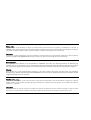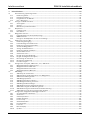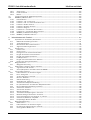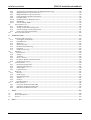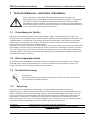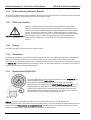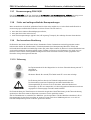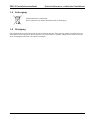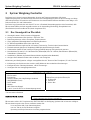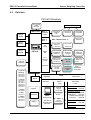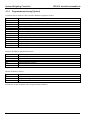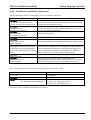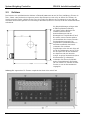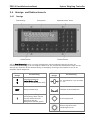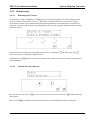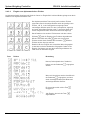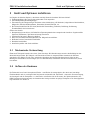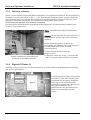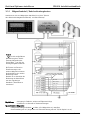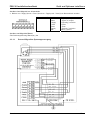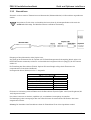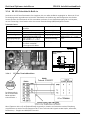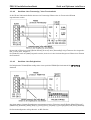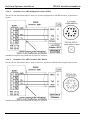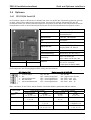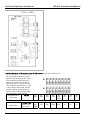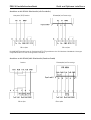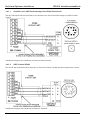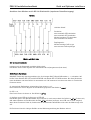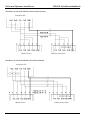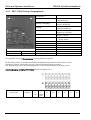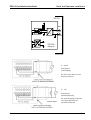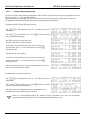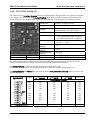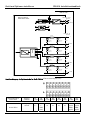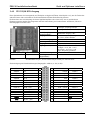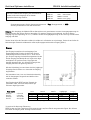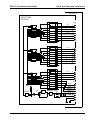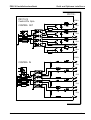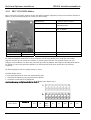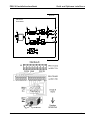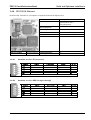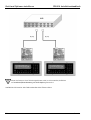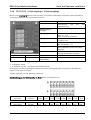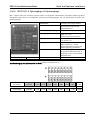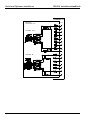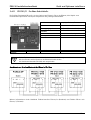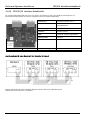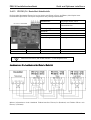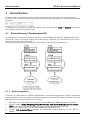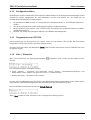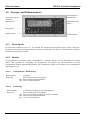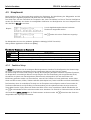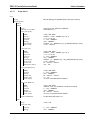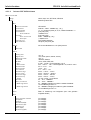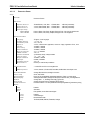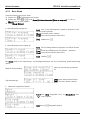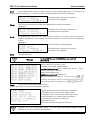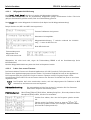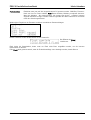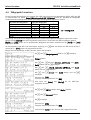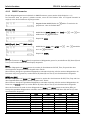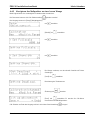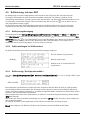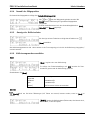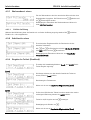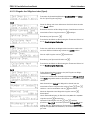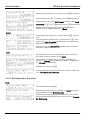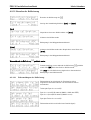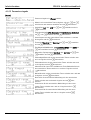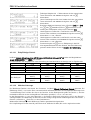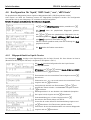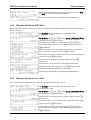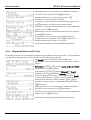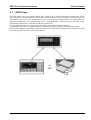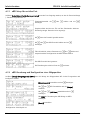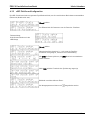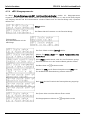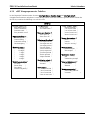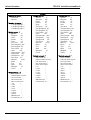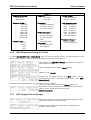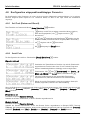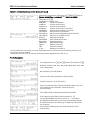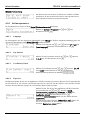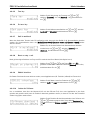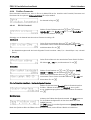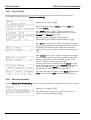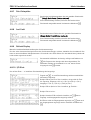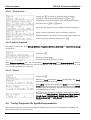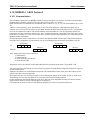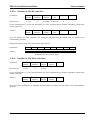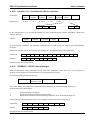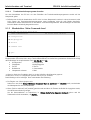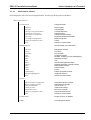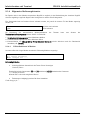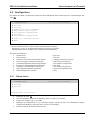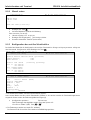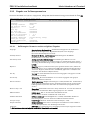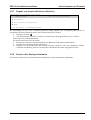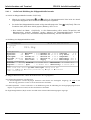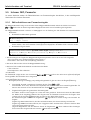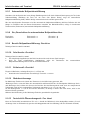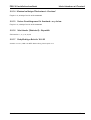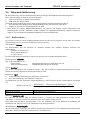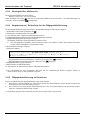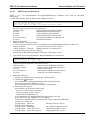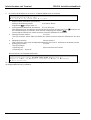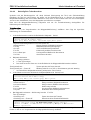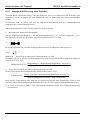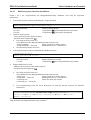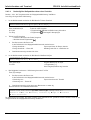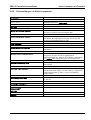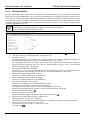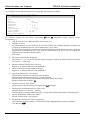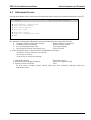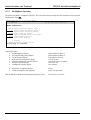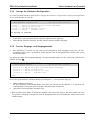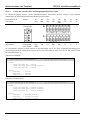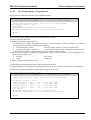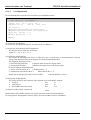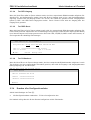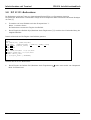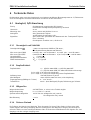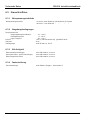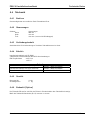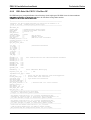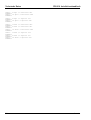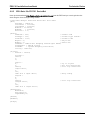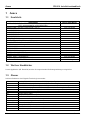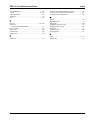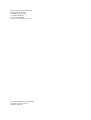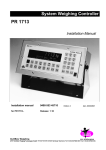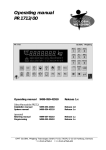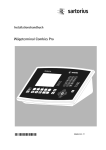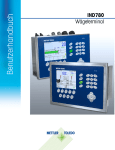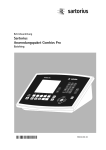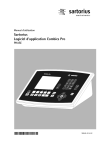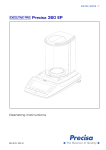Download System Weighing Controller PR5610
Transcript
Gerätehandbuch System Weighing Controller PR5610 Installationshandbuch 9499 050 60085 für PR5610 Version: 3.16 Ausgabe 5 18.05.2010 Sartorius Mechatronics T&H GmbH, Meiendorfer Str. 205, 22145 Hamburg, Germany Tel:+49.40.67960.303 Fax:+49.40.67960.383 Please note Any information in this document is subject to change without notice and does not represent a commitment on the part of SARTORIUS. This product should be operated only by trained and qualified personnel. In correspondence concerning this product the type, name and release number as well as all license numbers in relation to the product have to be quoted. Important This product is partly copyrighted. It may not be modified or copied and may not be used without purchasing or written authority from the copyright owner (SARTORIUS). By using this product, you agree to be bound by the terms stated herein. Bitte beachten Alle Angaben in diesem Dokument sind unverbindlich für SARTORIUS und stehen unter Änderungsvorbehalt. Die Bedienung des Produktes darf nur von geschultem, fach- und sachkundigem Personal durchgeführt werden. Bei Schriftwechsel über dieses Produkt bitte Typ, Bezeichnung und Versionsnummer sowie alle mit dem Produkt in Zusammenhang stehenden Lizenznummern angeben. Wichtig Dieses Produkt ist in Teilen urheberrechtlich geschützt. Es darf nicht verändert oder kopiert und ohne Erwerb oder schriftliche Einwilligung des unheberrechtlichen Eigentümers (SARTORIUS) nicht benutzt werden. Durch die Benutzung dieses Produktes werden obige Bestimmungen von Ihnen anerkannt. Veuillez noter, s.v.p. L'exploitation de ce produit ne doit s'effectuer que par du personnel autorisé. Dans votre correspondance se rapportant au présent produit, veuillez toujours spécifier le numéro de type, la description et le numéro de version ainsi que tous les numéros de licence en rapport avec ce produit. Important Les droits d'auteur de toutes les parties de ce produit sont réservés. Ce produit ne doit être ni utilisé ni changé ni copié sans achat de la licence ou accord par écrit. L'utilisation du produit implique la reconnaissance des conditions mentionnées ci-avant. PR5610 Installationshandbuch Inhaltsverzeichnis Inhaltsverzeichnis 1 Sicherheitshinweise, elektrische Schutzklasse .................................................................................................... 7 1.1 1.2 1.3 1.3.1 1.3.2 1.3.3 1.3.4 1.3.5 1.3.6 1.3.7 1.3.8 1.3.9 1.3.10 1.4 1.4.1 1.4.2 1.4.3 1.5 1.6 2 System Weighing Controller..................................................................................................................................12 2.1 2.2 2.2.1 2.2.2 2.3 2.4 2.4.1 2.4.2 2.4.3 3 Verwendung des Gerätes................................................................................................................................................................... 7 Wareneingangskontrolle ................................................................................................................................................................... 7 Vor Inbetriebsetzung .......................................................................................................................................................................... 7 Aufstellung ....................................................................................................................................................................................... 7 Elektrostatisch gefährdete Bauteile ......................................................................................................................................... 8 Öffnen des Gerätes ........................................................................................................................................................................ 8 Erdung................................................................................................................................................................................................ 8 Schutzleiter ...................................................................................................................................................................................... 8 Netzanschluss PR5610/X0............................................................................................................................................................ 8 Stromversorgung PR5610/X1 ..................................................................................................................................................... 9 Fehler und außergewöhnliche Beanspruchungen ............................................................................................................... 9 Zur besonderen Beachtung ......................................................................................................................................................... 9 Sicherung .......................................................................................................................................................................................... 9 Reparatur und Wartung ..................................................................................................................................................................10 Lötarbeiten .....................................................................................................................................................................................10 Batterie aktivieren........................................................................................................................................................................10 Wechsel der Batterie ...................................................................................................................................................................10 Entsorgung...........................................................................................................................................................................................11 Reinigung .............................................................................................................................................................................................11 Das Grundgerät im Überblick.........................................................................................................................................................12 Optionen ...............................................................................................................................................................................................13 Programmerweiterung (Option) ..............................................................................................................................................14 Steckkarten und Module (Optionen)......................................................................................................................................15 Gehäuse.................................................................................................................................................................................................16 Anzeige- und Bedienelemente ......................................................................................................................................................17 Anzeige ............................................................................................................................................................................................17 Fronttasten .....................................................................................................................................................................................18 Bedienkonzept...............................................................................................................................................................................19 Gerät und Optionen installieren ...........................................................................................................................21 3.1 3.2 3.2.1 3.2.2 3.2.3 3.3 3.3.1 3.3.2 3.3.3 3.3.4 3.4 3.4.1 3.4.2 3.4.3 3.4.4 3.4.5 3.4.6 3.4.7 3.4.8 3.4.9 3.4.10 3.4.11 3.4.12 3.4.13 Sartorius Mechanische Vorbereitung.............................................................................................................................................................21 Aufbau der Hardware .......................................................................................................................................................................21 Optionen einbauen ......................................................................................................................................................................22 Digitalteil (Platine 2) ...................................................................................................................................................................22 Kabeldurchführung und Anschluss.........................................................................................................................................23 Anschlussboard (Platine 1)..............................................................................................................................................................23 Wägezellenkabel / Kabelverbindungskasten........................................................................................................................24 Externe PC Tastatur......................................................................................................................................................................26 Barcodeleser...................................................................................................................................................................................27 RS 232-Schnittstelle Built-in....................................................................................................................................................28 Optionen ...............................................................................................................................................................................................31 PR1713/04 Serial I/O ...................................................................................................................................................................31 PR1713/05 RAM-Speichererweiterung .................................................................................................................................37 PR1713/06 Analoge Ausgangskarte .......................................................................................................................................38 PR1713/07 Analog I/O ................................................................................................................................................................41 PR1713/08 BCD-Ausgang..........................................................................................................................................................43 PR1713/12 4 Optoeingänge / 4 Optoausgänge..................................................................................................................46 PR1713/13 DIOS-Master ............................................................................................................................................................48 PR1713/14 Ethernet ....................................................................................................................................................................51 PR1713/15 4 Optoeingänge / 4 Relaisausgänge ...............................................................................................................53 PR1713/17 6 Optoeingänge / 8 Optoausgänge..................................................................................................................55 PR1721/11 Profibus-Schnittstelle .........................................................................................................................................57 PR1721/12 Interbus-Schnittstelle .........................................................................................................................................58 PR1721/14 DeviceNet-Schnittstelle......................................................................................................................................59 DE-3 Inhaltsverzeichnis 4 PR5610 Installationshandbuch Inbetriebnahme ........................................................................................................................................................60 4.1 4.1.1 4.1.2 4.1.3 4.1.4 4.2 4.2.1 4.2.2 4.2.3 4.3 4.3.1 4.3.2 4.4 4.4.1 4.4.2 4.4.3 4.5 4.5.1 4.5.2 4.5.3 4.5.4 4.5.5 4.5.6 4.5.7 4.5.8 4.5.9 4.5.10 4.5.11 4.5.12 4.5.13 4.6 4.6.1 4.6.2 4.6.3 4.6.4 4.7 4.7.1 4.7.2 4.7.3 4.7.4 4.7.5 4.7.6 4.7.7 4.7.8 4.7.9 4.7.10 4.7.11 4.8 4.8.1 4.8.2 4.8.3 4.8.4 4.8.5 4.8.6 4.8.7 4.8.8 4.8.9 4.8.10 DE-4 Datensicherung / Spannungsausfall ............................................................................................................................................60 Kalibrierungsdaten.......................................................................................................................................................................60 Konfigurationsdaten ...................................................................................................................................................................61 Programmieren mit PR1750 .....................................................................................................................................................61 Kalt- / Warmstart .........................................................................................................................................................................61 Anzeige- und Bedienelemente ......................................................................................................................................................62 Steuersignale..................................................................................................................................................................................62 Sprache ............................................................................................................................................................................................62 Bedienkonzept Inbetriebnahme...............................................................................................................................................63 Hauptmenü ..........................................................................................................................................................................................64 Funktion Setup..............................................................................................................................................................................64 Boot-Menü .....................................................................................................................................................................................68 Wägepunkt zuweisen........................................................................................................................................................................72 Fehlermeldungen auf der Gewichtsanzeige.........................................................................................................................73 W&M Parameter ...........................................................................................................................................................................74 Korrigieren des Nullpunktes an einer leeren Waage.........................................................................................................75 Kalibrierung, interner ADC..............................................................................................................................................................76 Kalibrierungsdurchgang.............................................................................................................................................................76 Fehlermeldungen bei Kalibrierstart ........................................................................................................................................76 Kalibrierung / Konfigurationszähler.......................................................................................................................................76 Anwahl des Wägepunktes..........................................................................................................................................................77 Anzeige der Kalibrierdaten........................................................................................................................................................77 Kalibrierungsmodus auswählen ...............................................................................................................................................77 Skalenendwert setzen .................................................................................................................................................................78 Schrittweite setzen ......................................................................................................................................................................78 Eingabe der Totlast (Deadload) ................................................................................................................................................78 Eingabe des Wägebereiches (Span) ........................................................................................................................................79 Berechnung des Testwertes.......................................................................................................................................................80 Beenden der Kalibrierung ..........................................................................................................................................................81 Parametereingabe ........................................................................................................................................................................82 Konfiguration für 'liquid', 'GWT-Scale', 'user', 'xBPI-Scale'..................................................................................................84 Wägepunktfunktion Liquid-Counter......................................................................................................................................84 Wägepunktfunktion GWT-Scale ..............................................................................................................................................85 Wägepunktfunktion User-Scale...............................................................................................................................................85 Wägepunktfunktion xBPI-Scale...............................................................................................................................................86 xBPI Waage ..........................................................................................................................................................................................87 xBPI Setup für seriellen Port.....................................................................................................................................................88 xBPI Zuordnung und Konfiguration eines Wägepunktes................................................................................................88 xBPI Plattform-Konfiguration..................................................................................................................................................89 xBPI-Waagenparameter .............................................................................................................................................................90 xBPI Waagenparameter Tabellen.............................................................................................................................................91 xBPI-Waageneinstellung für Totlast ......................................................................................................................................93 xBPI Waagenfehlermeldungen.................................................................................................................................................93 xBPI-Kalibrierung mit eingebautem Gewicht .....................................................................................................................94 xBPI Kalibrierung mit dem Benutzergewicht ......................................................................................................................95 xBPI-Kalibrierung mit automatischer Gewichtserkennung............................................................................................95 xBPI Kalibrierung mit dem voreingestellten Gewicht ......................................................................................................95 Konfiguration wägepunktunabhängiger Parameter ..............................................................................................................96 Set Clock (Datum und Uhrzeit) ................................................................................................................................................96 Serial Ports......................................................................................................................................................................................96 Softwareparameter......................................................................................................................................................................98 Fieldbus Parameter ................................................................................................................................................................... 101 Licence Setup.............................................................................................................................................................................. 102 Show Boardnumber .................................................................................................................................................................. 102 Print Setupdata.......................................................................................................................................................................... 103 Last Fault ...................................................................................................................................................................................... 103 Refresh Display........................................................................................................................................................................... 103 I/O Slots ........................................................................................................................................................................................ 103 Sartorius PR5610 Installationshandbuch Inhaltsverzeichnis 4.8.11 Show Version .............................................................................................................................................................................. 104 4.8.12 Enable download ....................................................................................................................................................................... 104 4.8.13 Reboot........................................................................................................................................................................................... 104 4.9 Config-Programm für Applikationsparameter ...................................................................................................................... 104 4.10 MODBUS / J-BUS Protokoll.......................................................................................................................................................... 105 4.10.1 Kommunikation.......................................................................................................................................................................... 105 4.10.2 Funktion 1 oder 2: n Bits lesen ............................................................................................................................................. 106 4.10.3 Funktion 3 oder 4: n fortlaufende Worte lesen............................................................................................................... 106 4.10.4 Funktion 5: Ein Bit schreiben................................................................................................................................................. 107 4.10.5 Funktion 6: Ein Wort schreiben ............................................................................................................................................ 107 4.10.6 Funktion 8: Diagnose ............................................................................................................................................................... 108 4.10.7 Funktion 15: n fortlaufende Bits schreiben...................................................................................................................... 108 4.10.8 Funktion 16: n fortlaufende Worte schreiben ................................................................................................................. 109 4.10.9 MODBUS / J-BUS Fehlermeldungen .................................................................................................................................... 109 4.10.10 MODBUS / J-BUS Wort-Adressen......................................................................................................................................... 110 5 Inbetriebnahme mit Terminal............................................................................................................................. 111 5.1 5.1.1 5.1.2 5.1.3 5.1.4 5.2 5.2.1 5.2.2 5.2.3 5.2.4 5.2.5 5.2.6 5.2.7 5.2.8 5.3 5.3.1 5.4 5.4.1 5.4.2 5.5 5.5.1 5.5.2 5.5.3 5.5.4 5.5.5 5.5.6 5.5.7 5.5.8 5.5.9 5.5.10 5.5.11 5.5.12 5.5.13 5.5.14 5.5.15 5.5.16 5.5.17 5.6 5.6.1 5.6.2 5.6.3 5.6.4 Sartorius Systemkonsole: Anschließen, Menüstruktur .......................................................................................................................... 111 PR5610-PC-Verbindung herstellen...................................................................................................................................... 111 Terminal Programm .................................................................................................................................................................. 111 Menüstruktur Main-Command-Level................................................................................................................................ 112 Allgemeine Bedienungshinweise .......................................................................................................................................... 114 Konfiguration................................................................................................................................................................................... 115 Datum setzen.............................................................................................................................................................................. 115 Uhrzeit setzen............................................................................................................................................................................. 116 Konfiguration der seriellen Schnittstellen ........................................................................................................................ 116 Eingabe der Software-Lizenznummern.............................................................................................................................. 118 Eingabe von Softwareparametern ....................................................................................................................................... 119 Feldbusparameter...................................................................................................................................................................... 120 Eingabe von benutzerdefinierten Einheiten ..................................................................................................................... 121 Drucken aller Konfigurationsdaten ..................................................................................................................................... 121 Wägepunktmaske............................................................................................................................................................................ 122 Wägepunkt Zuweisung ............................................................................................................................................................ 123 Kalibrierdaten: Speichern, Sichern, Schützen........................................................................................................................ 123 Zugriffsschutz: CAL-Schalter................................................................................................................................................. 123 Sichern/Abspeichern der Kalibrierdaten im EAROM ...................................................................................................... 125 Interner ADC, Parameter .............................................................................................................................................................. 126 Editierfunktionen zur Parametereingabe .......................................................................................................................... 126 Filter: Analog Filter ................................................................................................................................................................... 127 Art des Analogtests: Testmode .............................................................................................................................................. 127 Messzeit: Meastime................................................................................................................................................................... 127 Stillstandserkennung................................................................................................................................................................ 127 Nullstellbereich: Zeroset.rn .................................................................................................................................................... 127 Automatische Nullpunktnachführung................................................................................................................................ 128 Ein-/Ausschalten der automatischen Nullpunktkorrektur ........................................................................................... 128 Bereich Nullpunktnachführung: Zerotrk.rn ...................................................................................................................... 128 Schrittweite: Zerotrk.st ............................................................................................................................................................ 128 Zeitintervall: Zerotrk.ti ............................................................................................................................................................. 128 Mehrbereichswaage.................................................................................................................................................................. 128 Tarierbefehl-Überwachungszeit: Tare timot ..................................................................................................................... 128 Maximal zulässiger Überlastwert: Overload ..................................................................................................................... 129 Untere Gewichtsgrenze für Ausdruck: no p below......................................................................................................... 129 Schrittweite (Skalenteil): Stepwidth ................................................................................................................................... 129 Eichpflichtiger Betrieb: W & M............................................................................................................................................. 129 Wägepunktkalibrierung ................................................................................................................................................................ 130 Kalibrierdaten ............................................................................................................................................................................. 130 Editierfunktionen zur Parametereingabe .......................................................................................................................... 131 Einstellung des Skalenendwertes: Fullscale ...................................................................................................................... 131 Voreingestellter Meßbereich.................................................................................................................................................. 132 DE-5 Inhaltsverzeichnis PR5610 Installationshandbuch 5.6.5 Vorgehensweise / Reihenfolge bei der Wägepunktkalibrierung ................................................................................ 132 5.6.6 Wägepunktkalibrierung mit Gewichten............................................................................................................................. 132 5.6.7 Wägepunktkalibrierung ohne Gewichte ............................................................................................................................ 136 5.6.8 Fehlermeldungen im Kalibrierungsmenü........................................................................................................................... 139 5.6.9 Flüssigkeitszähler....................................................................................................................................................................... 140 5.6.10 Kundenspezifischer Wägepunkt (user) ............................................................................................................................... 141 5.6.11 GWT Waage ................................................................................................................................................................................. 143 5.6.12 Sartorius Waage (xBPI) ............................................................................................................................................................ 144 5.7 Untermenü Service......................................................................................................................................................................... 145 5.7.1 Verfügbarer Speicher ............................................................................................................................................................... 146 5.7.2 Anzeige der Hardware-Konfiguration ................................................................................................................................ 147 5.7.3 Test der Eingangs- und Ausgangsmodule ......................................................................................................................... 147 5.7.4 Drucken aller Konfigurationsdaten ..................................................................................................................................... 151 5.8 IEC 61131-Bedienebene ............................................................................................................................................................... 152 6 Technische Daten .................................................................................................................................................. 153 6.1 6.1.1 6.1.2 6.1.3 6.1.4 6.1.5 6.1.6 6.1.7 6.2 6.2.1 6.2.2 6.2.3 6.2.4 6.2.5 6.2.6 6.3 6.3.1 6.3.2 6.3.3 6.3.4 6.4 6.4.1 6.4.2 6.4.3 6.4.4 6.4.5 6.4.6 6.5 6.5.1 6.5.2 6.5.3 7 Annex....................................................................................................................................................................... 162 7.1 7.2 7.3 8 Analogteil, A/D-Umsetzung......................................................................................................................................................... 153 Genauigkeit und Stabilität ..................................................................................................................................................... 153 Empfindlichkeit .......................................................................................................................................................................... 153 Wägezellen .................................................................................................................................................................................. 153 Sicherer Zustand........................................................................................................................................................................ 153 EG-Konformitätserklärung ..................................................................................................................................................... 154 Prüfschein .................................................................................................................................................................................... 154 EG-Bauartzulassung ................................................................................................................................................................. 154 Digitalteil ........................................................................................................................................................................................... 155 Pufferbatterie ............................................................................................................................................................................. 155 Anzeige ......................................................................................................................................................................................... 155 Tastenfeld..................................................................................................................................................................................... 155 Externe Tastatur......................................................................................................................................................................... 155 Eingebaute RS 232-Schnittstelle Builtin ........................................................................................................................... 155 Spannungsversorgung ............................................................................................................................................................. 155 Umwelteinflüsse.............................................................................................................................................................................. 156 Netzspannungseinbrüche ....................................................................................................................................................... 156 Umgebungsbedingungen........................................................................................................................................................ 156 Störfestigkeit .............................................................................................................................................................................. 156 Funkentstörung.......................................................................................................................................................................... 156 Mechanik ........................................................................................................................................................................................... 157 Bauform........................................................................................................................................................................................ 157 Abmessungen.............................................................................................................................................................................. 157 Verbindungstechnik.................................................................................................................................................................. 157 Zubehör ........................................................................................................................................................................................ 157 Gewicht......................................................................................................................................................................................... 157 Einbaukit (Option) ..................................................................................................................................................................... 157 Feldbus-Optionen ........................................................................................................................................................................... 158 Interbus-S/ Profibus-DP/ DeviceNet ................................................................................................................................... 158 GSD-Datei für PR1721 Profibus DP..................................................................................................................................... 159 EDS-Datei für PR1721 DeviceNet......................................................................................................................................... 161 Ersatzteile .......................................................................................................................................................................................... 162 Weitere Handbücher...................................................................................................................................................................... 162 Glossar ................................................................................................................................................................................................ 162 Index ........................................................................................................................................................................ 163 DE-6 Sartorius PR5610 Installationshandbuch 1 Sicherheitshinweise, elektrische Schutzklasse Sicherheitshinweise, elektrische Schutzklasse Dieses Gerät wurde entsprechend den Sicherheitsbestimmungen für Meß- und Regeleinrichtungen für Schutzklasse I (SchutzleiterAnschluss) gemäß IEC 1010/ EN61010 bzw. VDE 0411 gebaut und geprüft. Das Gerät hat das Werk in sicherheitstechnisch einwandfreiem Zustand verlassen. Um diesen Zustand zu erhalten und einen gefahrlosen Betrieb sicherzustellen, muss der Anwender die Hinweise und Warnvermerke beachten, die in der vorliegenden Dokumentation enthalten sind. 1.1 Verwendung des Gerätes Das Gerät ist ausschließlich bestimmt für die Verwendung in Wäge- und Dosieranlagen und eignet sich besonders für Tank- und Behälterwaagen, Brückenwaagen, Plattformwaagen, Kranwaagen, Dosiersysteme und als Wägeindikator in intelligenten Steueranlagen. Bedienung, Inbetriebnahme und Wartung des Produktes dürfen nur durch ausgebildetes und fachlich qualifiziertes Personal erfolgen, das die damit verbundenen Gefahren kennt und vermeidet oder sich davor schützt. Das Gerät wurde nach dem Stand der Technik entwickelt. Es wird keine Gewähr übernommen für Fehlerfreiheit des Produktes, besonders nicht im Zusammenhang mit den zum Betrieb notwendigen von Dritten gelieferten Soft- und Hardwareteilen. Für Schäden, die durch andere Anlagenteile oder unsachgemäße Anwendung des Produktes entstehen, übernimmt der Hersteller keine Haftung. Durch Benutzung des Produktes werden oben genannte Bestimmungen anerkannt. 1.2 Wareneingangskontrolle Die Sendung ist auf Vollständigkeit zu überprüfen. Mit einer Sichtprüfung ist festzustellen, ob die Sendung beschädigt wurde. Liegt eine Beanstandung vor, so muss beim Überbringer sofort reklamiert werden. Eine Sartorius Verkaufs- oder Servicestelle muss benachrichtigt werden. 1.3 Vor Inbetriebsetzung Sichtprüfung ! Vor Inbetriebsetzung, nach Lagerung und Transport, ist darauf zu achten, daß das Gerät keine mechanischen Schäden aufweist. 1.3.1 Aufstellung Das Gerät hat einen Aufstellbügel mit Bohrungen in unterschiedlichen Abständen und kann mit Rändelschrauben am Bügel zwischen Gummischeiben justierbar befestigt werden. Das Edelstahlgehäuse des Gerätes erfüllt IP65. Es ist für jede Betriebslage geeignet, die PG-Verschraubungen sollten aber nicht nach oben zeigen (Wasser). Vor Inbetriebnahme des Gerätes sind alle unbenutzten Öffnungen des Gehäuses mit Blindstopfen zu verschließen. Zur Kühlung des Gerätes darf die Luftzirkulation nicht behindert werden. Wärmeeinwirkungen, wie z.B. direkte Sonneneinstrahlung, sind zu vermeiden. Die in den technischen Daten angegebenen Umgebungsbedingungen sind zu beachten. Das Gerät ist geeignet für: Tischgerät: Wandmontage: Einbau in Schaltschränke: Sartorius Das Gerät steht auf dem angeschraubten Aufstellbügel. Aufstellbügel an die Wand schrauben, Rändelschrauben halten das Gerät. Mit Einbauwinkeln, der Einbaukit PR1713/91 ist separat zu bestellen. DE-7 Sicherheitshinweise, elektrische Schutzklasse 1.3.2 PR5610 Installationshandbuch Elektrostatisch gefährdete Bauteile Dieses Gerät enthält elektrostatisch gefährdete Bauelemente. Bei allen Arbeiten am geöffneten Gerät muss daher ein Potentialausgleich (antistatischer Schutz) herbeigeführt werden. 1.3.3 Öffnen des Gerätes Arbeiten am eingeschalteten Gerät können lebensgefährliche Folgen haben. Gerät von der Stromversorgung trennen! Beim Öffnen von Abdeckungen oder Entfernen von Teilen mit Werkzeug können spannungsführende Teile freigelegt werden. Es muss damit gerechnet werden, daß Kondensatoren im Gerät noch geladen sind, auch wenn das Gerät von allen Spannungsquellen getrennt wurde. ACHTUNG LEBENSGEFAHR ! Beim Einstellen auf eine andere Netzspannung und beim Auswechseln der Sicherung für die Wägezellen ist das Gerät von allen Spannungsquellen zu trennen. 1.3.4 Erdung Das Gerät muss über den Schutzleiter PE geerdet werden. 1.3.5 Schutzleiter Die GeräteAnschlussleitung muss den Vorschriften gemäß VDE 0411 oder EN61010 entsprechen. Das Netzkabel muss einen Schutzleiter enthalten, der auf keinen Fall innerhalb oder außerhalb dieses Gerätes (z.B. durch Verwendung eines Verlängerungskabels ohne Schutzleiter) unterbrochen werden darf. Der Schutzleiter muss mit der Klemme PE im NetzAnschlussblock verbunden werden. Vor der Inbetriebnahme ist die Anlage vom technisch verantwortlichen Sachverständigen abzunehmen. 1.3.6 Netzanschluss PR5610/X0 Das Gerät PR5610/X0 ist ausgelegt für Wechselstromnetze: 50 Hz/60 Hz mit Versorgungsspannungen: 230 V / 115 V Die eingestellte Betriebsspannung muss mit der Nenn-Netzspannung übereinstimmen. Die Umstellung von 230 V (Auslieferungszustand) auf 115 V erfolgt durch einen Drehschalter, der mit einem Schraubendreher betätigt werden kann. Drehen Sie die benötigte Spannungsangabe unter den Pfeil. NetzAnschlussklemmen, Spannungsumschalter und Transformator befinden sich auf Platine 1 links oberhalb der Stopfbuchsenreihe. Achtung: Die Adern des Netzkabels müssen mit einem Kabelbinder kurz vor dem Klemmenblock zusammengefaßt werden. Das Gerät besitzt keinen Netzschalter, es ist beim Anlegen der Netzspannung sofort in Betrieb. Der feste NetzAnschluss muss abgesichert sein. Zusätzlich muss die Versorgungsspannung mit einem Schalter oder Netzstecker beidphasig (sicher) unterbrochen werden können. DE-8 Sartorius PR5610 Installationshandbuch Sicherheitshinweise, elektrische Schutzklasse 1.3.7 Stromversorgung PR5610/X1 Das Gerät PR5610/X1 ist für den Anschluss an 24 V Wechsel- und Gleichsspannung, 50/60 Hz ausgelegt, unter der NetzAnschlussklemme L und N: 24 VAC/DC anschließen. Erdung siehe Kapitel 1.3.5. Schutzleiter. 1.3.8 Fehler und außergewöhnliche Beanspruchungen Wenn anzunehmen ist, daß ein gefahrloser Betrieb nicht mehr möglich ist, so ist das Gerät außer Betrieb zu setzen und gegen unabsichtlichen Betrieb zu sichern. Dieser Fall tritt dann ein, • wenn das Gerät sichtbare Beschädigungen aufweist, • wenn das Gerät nicht mehr arbeitet, • nach Überbeanspruchungen jeglicher Art (z.B. Lagerung, Transport), die zulässige Grenzen überschreiten. 1.3.9 Zur besonderen Beachtung Die Bauweise des Gerätes darf unter keinen Umständen für den Geräteschutz nachteilig geändert werden. Insbesondere dürfen die Kriechstrecken, Sicherheitsabstände (von Netzspannung führenden Teilen) und Isolierschichten keinesfalls beeinträchtigt werden. Bei jedem Kabel müssen die Adern mit einem Kabelbinder kurz vor dem Klemmenblock zusammengefaßt werden. Schäden an Personen und Sachwerten, die durch ein vom Betreiber oder Errichter unsachgemäß instandgesetztes Gerät verursacht werden, können gegenüber dem Hersteller nicht geltend gemacht werden. 1.3.10 Sicherung Der Speisestromkreis für die Wägezellen ist mit einer Schmelzsicherung 250 mA T abgesichert. Eingebaut ist: Wickmann Bestell-Nr. 19372K, TR 5 Radial nach IEC 127-3 250 mA träge ! WARNUNG ! Die Sicherung darf nur durch eine Fachkraft ausgewechselt werden. Die Verwendung reparierter Sicherungen und das Kurzschließen des Sicherungshalters ist verboten. Es ist zu beachten, daß beim Wechsel nur Sicherungen, die IEC 127 entsprechen, mit dem angegebenen Nennstrom und vom angegebenen Sicherungstyp verwendet werden dürfen. Die Primärwicklung des Transformators ist thermisch abgesichert. Nach Überhitzung ist die Thermosicherung geschmolzen. Das Gerät muss zur Reparatur an unseren Service geschickt werden. Auf der Sekundärseite ist zusätzlich eine Multifuse 1,85 A angeordnet. Falls die Multifuse abschaltet (z.B. bei Unterspannung), ist das Gerät vom Netz zu trennen. Es kann nach einer Abkühlungszeit von ca. 3 min. bei korrekter Netzspannung wieder in Betrieb genommen werden. Sartorius DE-9 Sicherheitshinweise, elektrische Schutzklasse PR5610 Installationshandbuch 1.4 Reparatur und Wartung Reparaturen sind prüfpflichtig und können nur bei Sartorius durchgeführt werden. Bei einem Defekt oder einer Funktionsstörung wenden Sie sich bitte an Ihre lokale Vertretung von Sartorius, um Reparaturmaßnahmen einzuleiten. Das Gerät muss mit exakter und kompletter Fehlerbeschreibung zur Reparatur eingeschickt werden. Wartungsarbeiten dürfen nur unter Beachtung der gebotenen Vorsichtsmaßnahmen durch eine geschulte Fachkraft ausgeführt werden, die damit verbundene Gefahren kennt. 1.4.1 Lötarbeiten Bei der Grundeinheit sind keine Lötarbeiten erforderlich. 1.4.2 Batterie aktivieren Im Auslieferungszustand ist die Batterie nicht angeschlossen. Der Anschluss der Batterie geschieht über eine Steckbrücke, unter Beachtung der Sicherheitshinweise. Die Steckbrücke für die Batterie befindet sich auf der Leiterplatte Platine 2 neben dem Stecker mit der 4-poligen Leitung der Stromversorgung. Die Brücke muss die Pfosten verbinden, damit die Batterie aktiv ist. Nach Aktivierung der Batterie ist grundsätzlich die Uhr zu stellen (Datum und Uhrzeit). Die Batteriespannung kann auf unterschiedliche Weise im Betrieb überwacht werden. Beim Starten des Gerätes beispielsweise erscheint auf der Gewichtsanzeige die Anzeige ’LoBat’. Funktion und Einstellung der 'Lo Bat'-Anzeige siehe Kapitel 4.8.3.3 Low Battery Check. 1.4.3 Wechsel der Batterie Der PR5610 enthält eine Lithiumbatterie zur Sicherung der Daten im Speicher. Bei Unterschreitung des spezifizierten Spannungswertes oder Defekten ist die Batterie durch den Sartorius Kundendienst oder eine gleichwertige Fachkraft zu ersetzen und entsprechend den örtlichen Vorschriften zu entsorgen. Lebensdauer der Batterie siehe Kapitel 6.2.1. DE-10 Sartorius PR5610 Installationshandbuch Sicherheitshinweise, elektrische Schutzklasse 1.5 Entsorgung Elektronikschrott ist Sondermüll. Bitte beachten Sie die lokalen Vorschriften für die Entsorgung. 1.6 Reinigung Falls erforderlich, kann die Frontplatte mit einem feuchten weichen Tuch gereinigt werden. Verwenden Sie nur etwas Wasser oder Isopropanol zum Anfeuchten. Bei angesteckter PC Tastatur entspricht das Gerät nicht mehr IP 65! Feuchtigkeit darf nicht in das Innere eindringen. Sartorius DE-11 System Weighing Controller 2 PR5610 Installationshandbuch System Weighing Controller Das Gerät ist mit einem internen Wägepunkt, Anzeige und Tastatur ausgestattet. Mit einem Applikationsprogramm (z.B. Batch-X5) ist das Gerät ein leistungsfähiges System für die Steuerung von Wägeund Dosierprozessen. Es kombiniert die Funktionen einer komfortablen Bedieneroberfläche sowie Wäge- und Dosiercontroller, PLC und Schnittstellen. Das Gerät ist programmierbar nach dem IEC 61131-3 Standard (Anwendungsgebiete siehe Datenblatt). Mit PR1750 kann PR5610 einfach angepaßt werden an die Anwendung (Bedienung), Rezeptfunktionen (Prozeßschritte) und Prozeßkontrolle (durch eingebaute PLC). 2.1 Das Grundgerät im Überblick • • • • • • • • • Genauigkeit 5000 e für den internen Wägepunkt. Anzeige selbstleuchtend für Gewicht, 2 Zeilen für Text. Bedienungselemente auf der Frontplatte, Funktionstasten. IP 65 gekapseltes Edelstahlgehäuse mit EMV Stopfbuchsen. PC Tastatur anschließbar (dann nicht mehr IP 65). Schnittstelle RS 232 eingebaut für z.B. Drucker, Fernanzeige, Terminal oder Kommunikation. Erweiterbar durch Optionen (4 Steckplätze), RAM-Speichererweiterung (2 Sockel). Schnittstellen (außer RS 232, analoger Eingang und BCD Ausgang) sind galvanisch getrennt. NetzAnschluss für 230 V/ 115 V Wechselstrom (PR5610/X0) bzw. 24 V Gleich-/Wechselstrom (PR5610/X1), Schutzklasse I (Schutzleiter). • Anschlüsse im Gehäuse sind mittels Klemmenblöcken steckbar (außer Netzkabel). • Geeignet für Schalttafel-Einbau oder als Wand- oder Tischgerät. Kalibrierung und Konfiguration erfolgen menügeführt über die Tasten auf der Frontplatte, PC oder Terminal. • Kalibrierung mit Gewichten oder nach der mV/V-Methode ohne zusätzliche Berechnungen. • Konfiguration der Schnittstellenkarten, z.B. für Fernanzeige. • Analogtest für den Analog/Digitalumsetzer. Kommunikationsprotokolle: für die interne RS 232 oder die optionale RS 232/ 485 • EW-Protokoll • Fernanzeige Feldbus Slave mit Option PR1721/xx • Drucker, Drucker für eichpflichtigen Ausdruck • Profibus-DP • JBUS/MODBUS (Slave) • Interbus-S • DUST 3964R • Device-Net • Modem • xBPI (Sartorius-Waage) • 2-wire * (nur für IEC 61131 Anwenderprogramme) * Rel. 03.16.03 erforderlich Ausbaubar durch Lizenzen • Lizenzen werden über eine Lizenznummer aktiviert, die mit der Platinennummer des Gerätes verknüpft ist. PR1750 steht auf der CD "Complementary SW-TOOL-BOX" zur Verfügung, Updates sind im Internet verfügbar. PR1750 kann kostenlos ohne Lizenz verwendet werden für: bis zu 64 Zeilen AWL-Code (Anweisungsliste) nur eine Task in der PLC-Ressource möglich Operating und Recipe Ressource sind nicht programmierbar DE-12 Sartorius PR5610 Installationshandbuch System Weighing Controller 2.2 Optionen PR 5610 Periphery PR 1713/05 PR1713/05 RAM 1 MByte extension static RAM RAM sockets Weight Weight display Display Front Front Slot 4 Fieldbus Slave Slot 3 Slot 2 Slot 1 Front Front Display Display Keypad Keyboard Fieldbus master PR 5610 PR1721/01 PR1721/01 ProfibusProfibusDP DP } for PR1740 forPR1713/20 PR1740 PR1713/20 PR1740/11 PR1740/11 PR1740/21 PR1740/21 PR1740/41 PR1740/41 DDE/InTouch DDE/ InTouch PR1740/31 PR1740/31 for PR1750 forPR1750/20 PR1750 PR1750/20 for DDE for DDE PR1791/13 PR1791/13 for InBatch forPR1713/30 InBatch PR1713/30 PR1781/13 PR1781/13 PR1791/13 PR1791/13 or PR1713/13 PR1713/13 DIOS mast . DIOS mast. Interbus-S Interbus-S PR1720 PR1720 PR1713/17 PR1713/17 digital 6 in digital 8 out, 6 in 8 out, 1GND PR1713/04 PR1713/04 RS 485 RS RS485 232 RS 232 Interbus-S Interbus-S peripheral peripheral units units Hardware Terminal Legend: ---ASCII Printer ---IEC 61131 programmed interface PR1713/06 PR1713/06 1 anal. out 1 anal. out WP B WP B serial Protocol special, 1 only Remote Remote display display 1627/1628 1627/1628 and/or W&M W&M Printer Printer FX880/PH02 FX880/PH02 * DIOS = Distributed I/O System PCprogram F l a s h i t ! 3 2 ↑ ? Sartorius PR1713/14 PR1713/14 Ethernet Ethernet in preparat. PR1713/15 PR1713/15 digital 4 in digital 4 in 4 out relais 4 out relais standard, Option Option Max. 3 Option cards of: PR1713/12 PR1713/12 digital 4 in digital in 4 out 4 opto 4 out opto serial I/O Standard Standard or PR1713/08 PR1713/08 digital BCD digital BCD or BIN out or BIN out 1 only RS 232 RS 232 Builtin Builtin PR1721/04 PR1721/04 DeviceNet DeviceNet digital I/O Licenses Licenses Batching: : Batching PR1713/20 PR1713/20 PR1713/21 PR1713/21 PR1713/30 PR1713/30 or PR1713/07 PR1713/07 4 anal. in 41anal. anal.inout 1 anal. out I/O * Keyboard PR1721/02 PR1721/02 Interbus-S Interbus-S analog. I/O, 1 only extension external external german Keyboard or EW-COM, 1 only Batch/ recipe + InTouch PR1740 PR1790 Complex batching InBatch PR1780 DDE server PR1791 + Phaseconfig PR1781 + InTouch PR1790 DDE server + InTouch PR1791 PR1790 Engineering PR1750 DE-13 System Weighing Controller PR5610 Installationshandbuch 2.2.1 Programmerweiterung (Option) Folgende Lizenzen können in den Controller PR5610 eingegeben werden: Typ PR1713/20 PR1713/21 PR1713/30 PR1713/31 PR1713/32 PR1713/SM PR1713/AL PR1740/11 PR1740/21 PR1740/31 PR1740/41 PR1781/13 PR1791/13 PR1792/20 Funktion Dosierfunktion mit 1 Rezept, bis zu 255 Komponenten Dosierfunktion mit mehreren Rezepten bis je 255 Komponenten Standard batching phases, InBatch (< 256 I/Os) Open communication S88 phase batching SMS messaging Alibi Memory (W&M) Rezepturmanagement und Komponentenverwaltung Produktionsplan und Verbrauchs- und Vorratskontrolle DDE-Zugriff, z.B. für InTouch PR1740 Fernbedienung durch ein Terminal Phasenkonfigurator DDE/OPC Server Kommunikation OPC database access Beispiele für PR5610 Applikationslizenzen: Nummer 102 104 105 106 107 109 Funktion PR5610/40 Flow Controller PR5610/50 Fill Controller PR5610/10 Truck scale PR5610/70 Bulk Controller PR5610/00 Pro Controller PR5610/60 Mix Controller Weitere Software-Lizenzen: Typ PR1750/00 PR1750/10 PR1790/01 Funktion Programmierungstool auf CD (OEM) Programmierungstool (Instrument) InTouch (< 256 I/Os) Einzelheiten zu den Produkten siehe entsprechendes Handbuch. DE-14 Sartorius PR5610 Installationshandbuch System Weighing Controller 2.2.2 Steckkarten und Module (Optionen) Auf der Hauptplatine (Board 1) kann PR5610 bis zu 3 Steckkarten aufnehmen. Produkt PR1713/04 1 serielle Schnittstelle RS 232 und 1 serielle Schnittstelle RS 485/ RS 422. PR1713/06 1 Analogausgang, galvanisch getrennt, (nur 1 Karte /06 oder /07) PR1713/07 1 Analogausgang, 4 Analogeingänge, (nur 1 Karte /06 oder /07) PR1713/08 BCD Ausgang PR1713/12 4 Opto-Eingänge und 4 Opto-Ausgänge PR1713/13 DIOS Master, digitales I/OSystem zum Anschluss von PR1720 als 2. Wägepunkt und als Busschnittstelle für max. 256 zusätzliche dig. I/O, (nur 1 Karte) PR1713/15 4 Opto-Eingänge und 4 Relais-Ausgänge PR1713/17 6 Opto-Eingänge und 8 Opto-Ausgänge Funktion Die RS 485 serielle Schnittstelle muss vor dem Einbau durch DILSchalter auf der Schnittstellenkarte konfiguriert werden! Protokolle konfigurierbar durch Software Setup. Konfiguration und Abgleich der Ausgangspegel mit Softwarekorrektur. Signalausgang analog 16 Bits, 20 000 Teile, 0/4 - 20 mA, 0/2...10 V mit externem Widerstand. Ausgang: siehe PR1713/06. Eingang: 4 Kanäle mit gemeinsamer Masse, Auflösung 3000 d. 5 Dekaden dezimal oder 3 Byte binär (mit Applikationsprogramm) Durch Optokoppler galvanisch getrennte digitale Schnittstellen. Eingänge und Ausgänge passiv. Konfigurierbar durch Software Setup. Masterfunktion auf Basis Interbus-S Standard zum Steuern von digitalen I/Os. Ein PR1720 kann als 2. Wägepunkt an der DIOS-Karte laufen. Automatische Erkennung der angeschlossenen Module. Die maximal mögliche Zahl an Ports ist auf 256 Bits bzw. 4 Module begrenzt. Die Karte hat integrierte Abschlusswiderstände. ähnlich zu PR1713/12, aber konfigurierbare Relais-Ausgänge. Durch Optokoppler getrennte digitale Schnittstellen. Die Eingangsgruppe hat ein gemeinsames Minuspotential, das von dem gemeinsamen Minuspotential der Ausgangsgruppe getrennt ist. Auf der Digitalplatine (Board 2) können folgende Optionen nachgerüstet werden: Produkt PR1713/05 RAM-Speichererweiterung PR1713/14 Ethernet PR1721 Feldbus-Schnittstelle Anschlusseinheit max. Übertragungsrate 12 Mbits/sec Funktion Die Speichererweiterung wird erkannt nach Einbau und Kaltstart. Karte für 10Mbit/sec Netzwerk (z.B. mit PR1740) • PR1721/11 Profibus-DP (Slave) • PR1721/12 Interbus-S (Slave) • PR1721/14 DeviceNet (Slave) Einzelheiten zu den Produkten siehe Kapitel 3.4 Optionen. Sartorius DE-15 System Weighing Controller 2.3 PR5610 Installationshandbuch Gehäuse Das Gerät hat ein multifunktionales Gehäuse in Edelstahl (288x144x130 mm) in IP 65 Ausführung. Es kann als Tisch-, Wand- oder Panelversion eingesetzt werden. Das Gehäuse ist nach vorne zu öffnen. Die Tastatur, die Anzeige sowie die Platine 2 bilden mit der Front eine Einheit. Der Rahmen der Frontplatte ist 5 mm dick und wird durch 8 Schrauben gehalten. Ein rechteckiger Ausschnitt (278 mm x 134 mm) ist für den Schalttafeleinbau erforderlich. Die Kabeleinführungen erfolgen über 9 EMV-Stopfbuchsen (Messing vernickelt) auf der Rückseite des Gehäuses. Nicht benutzte Kabeleinführungen sind mit Blindstopfen zu verschließen (IP 65!). Bis auf die externe Tastatur werden alle Anschlüsse über interne SchraubSteckverbinder hergestellt. Die Stopfbuchsen für NetzAnschluss, LCAnschluss und Builtin sind immer vorhanden. Die restlichen Stopfbuchsen teilen sich wie folgt auf: 2x für die Feldbusoption und je 1x für die drei Optionen. Für den Anschluss der Optionen sind drei identisch belegte 16-polige Steckerblöcke (mit 2 Klemmenreihen je 8 Klemmen) vorhanden. Die PR1721/xx Module haben Schraubklemmen. Die Buchse für eine externe PC-Tastatur mit DINStecker ist von der Geräterückseite zugänglich Achtung: Bei angesteckter PC-Tastatur entspricht das Gerät nicht mehr IP 65! DE-16 Sartorius PR5610 Installationshandbuch System Weighing Controller 2.4 Anzeige- und Bedienelemente 2.4.1 Anzeige Statusanzeige Dialogtasten alphanumerische Tasten Indikatortasten Funktionstasten Auf der Gewichtsanzeige können 7-stellige Gewichtswerte mit Dezimalpunkt angezeigt werden. Als Gewichtseinheit sind t, kg, g bzw. lbs möglich. Zusätzlich zu dem numerischen Gewichtswert stehen auf der Anzeige zwei Textzeilen für den Bedienerdialog zur Verfügung. Die übrigen Anzeigesymbole sind in der folgenden Tabelle dargestellt: Statusanzeige Beschreibung B G Bruttogewichtsanzeige Brutto=Netto -+ Tara ( G ist nur im NTEP-Modus aktiv) Der Gewichtswert liegt innerhalb +/- ¼ d. Nettogewichtsanzeige Stillstand des Gewichtswertes Das gespeicherte Taragewicht wird angezeigt. Beim Tarieren wird das aktuelle Gewicht gespeichert und das Nettogewicht auf Null gesetzt. Dosiervorgang läuft NET T Statusanzeige Beschreibung Blinken zeigt Alarm oder Handkomponente an. Sartorius DE-17 System Weighing Controller PR5610 Installationshandbuch 2.4.2 Fronttasten Der folgenden Tabelle ist die Bedeutung der Symbole auf den Fronttasten zu entnehmen: Funktionstasten Beschreibung Funktionstasten Beim Drücken dieser Taste wird das Bruttogewicht angezeigt (B – Brutto). Ausdruck Start Auswahltaste zum Wechseln zwischen Wägepunkt A und B. Bruttogewicht nullsetzen, sofern: - Stillstand - Gewicht im Nullstellbereich - nicht tariert - Dosieren nicht aktiv Beim Drücken dieser Taste wird das Taragewicht angezeigt. Tarieren und Enttarieren. Der aktuelle Bruttowert wird im Taraspeicher abgelegt, sofern: - Gewichtsstillstand - Anzeige nicht in Fehlerstatus Menütasten Beschreibung Beschreibung Menütasten Beschreibung Ausstieg aus dem aktuellen Menü, Betrieb auf nächsthöherer Ebene fortsetzen Beim Editieren Cursor nach links / Auswahl Softkey: Funktion auswählen Beim Editieren Cursor nach rechts /Auswahl Menüfunktionen rückwärts durchlaufen Eingabe / Bestätigen Menüfunktionen vorwärts durchlaufen Backspace / Löschen Zugang zu den weiteren Menüoptionen, die durch den Doppelpfeil Funktionstasten indiziert werden. Beschreibung Alphanumerische Tasten Stoppt den Dosiervorgang Programmierbare Funktionstaste Programmierbare Funktionstaste DE-18 Sartorius PR5610 Installationshandbuch System Weighing Controller 2.4.3 Bedienkonzept 2.4.3.1 Bedienung über Softkeys Die Bedienung erfolgt menügeführt. Zu diesem Zweck verfügt das Gerät über eine Softkey-Funktionalität. unterhalb der Anzeige haben die in der unteren Textzeile Die drei Softkeys mit dem Pfeil nach oben beschriebene Funktion. Bei der Beschreibung von Bedienungsabläufen mit der Benutzung von Softkeys im Abschnitt 4 wird das Softkey-Symbol nicht aufgeführt, sondern nur die gewählte Softkey-Funktion in eckige Klammern gesetzt. Können mehr als drei Funktionen ausgewählt werden, zeigt der Doppelpfeil weitere angezeigt und aufgerufen werden können. Ein Menü kann mit Ebene fortgesetzt. 2.4.3.2 verlassen werden. Nach Drücken dieser Taste wird der Betrieb auf der nächsthöheren Auswahl über die Rolltasten Mit der Taste Pfeil nach unten Menü gehen. Mit der Taste Sartorius an, daß mit der Taste kann man vorwärts, mit der Taste Pfeil nach oben rückwärts durch das wird das Menü verlassen und der Betrieb auf der nächsthöheren Ebene fortgesetzt. DE-19 System Weighing Controller 2.4.3.3 PR5610 Installationshandbuch Eingabe von alphanumerischen Zeichen Im alphanumerischen Anzeigemode blinkt ein Cursor im Eingabefeld. In diesen Modus gelangt man durch Drücken einer alphanumerischen Taste. Den alphanumerischen Tasten sind jeweils mehrere Zeichen zugeordnet. Durch einmaliges Drücken wird das jeweilige erste Zeichen, z.B. 'A', in der Cursorposition angezeigt. Nach zweimaligem Drücken wird 'B' in der Cursorposition angezeigt und nach dreimaligem Drücken wird 'C' angezeigt. Nach dem letzten möglichen Zeichen wird wieder das erste angezeigt. Durch Drücken einer anderen Zeichentaste oder der rechten Pfeiltaste wird die Eingabe eines Zeichens abgeschlossen. Mit der Taste Pfeil nach links geht man zum vorigen wird das Zeichen zurück. Durch Drücken der Löschtaste Zeichen aus der Anzeige entfernt. Brauchen für eine Eingabe nur numerische Werte eingegeben zu werden, sind keine Buchstaben freigegeben. Daher ist die Eingabe von Werten wie 555 durch dreimaliges Drücken der Taste ohne die Pfeiltaste möglich. Taste Zeichen Bemerkung Komma, Dezimalpunkt bzw. Semikolon können mit der Punkttaste werden. eingegeben Werte mit Vorzeichen werden ebenfalls mit eingegeben, und zwar der Punkttaste durch einmaliges Drücken für Minus und zweimaliges Drücken für Plus. Ein Leerzeichen wird mit der Taste eingegeben Jede Eingabe wird mit der Taste abgeschlossen. DE-20 Sartorius PR5610 Installationshandbuch 3 Gerät und Optionen installieren Gerät und Optionen installieren Vor Beginn der Arbeiten Kapitel 1 durchlesen und alle Hinweise beachten! Weiterer Ablauf: • Sendungsprüfung: Alle zum Projekt gehörenden Teile auspacken. • Sicherheitsprüfung: Beschädigungen ? • Sicherstellung der anlagenseitigen Einbauten nebst Verkabelung, z.B. Netzkabel, abgesicherter NetzAnschluss, Wägezellen, Kabelverbindungskasten, Datenkabel, Konsole/Schrank, etc. • Die Einbauvorschriften für das Gerät (hinsichtlich Verwendung, Sicherheit, Belüftung, Abdichtung, Fremdeinflüsse) sind zu beachten! Öffnen des Gerätes: • Netzspannung kontrollieren, bei Bedarf den Spannungsumschalter entsprechend einstellen. Gegebenenfalls Optionen (Steckkarten, Speichererweiterung) montieren. • Steckbrücke für interne Batterie schließen. • Kabel von dem Kabelverbindungskasten bzw. Wägezelle anschließen. • Bei Bedarf weitere Datenkabel anschließen. • Netzkabel anschließen. • Installation prüfen und Gerät schließen. 3.1 Mechanische Vorbereitung PR5610 als Tischgerät braucht eine ebene, feste Unterlage. Bei Wandmontage muss der Aufstellbügel an der Wand befestigt werden. Bei Schrank- oder Paneleinbau muss ein entsprechender Ausschnitt im Gehäuse angebracht sein. Halten Sie alle Teile, technische Unterlagen und nötiges Werkzeug bereit. Kabel an den Montageort heranführen und befestigen (z.B. mit Kabelbindern). Kabelenden absetzen und abisolieren, Litzen kurz halten. 3.2 Aufbau der Hardware Die Elektronik ist auf zwei Leiterplatten (Platine 1 und Platine 2) untergebracht, die durch zwei 20-adrige Flachbandkabel und ein 4-adriges Kabel miteinander verbunden sind. Auf Platine 1 sitzen die Stromversorgung, der Analogteil und die Steckplätze 1-3. Auf Platine 2 befinden sich der Prozessor, die Speicherbausteine, die RAM-Speichererweiterungssockel, der Anschluss der Anzeige und der 50-polige Steckplatz 4. Die Anzeigeplatine liegt unterhalb von Platine 2. Sartorius DE-21 Gerät und Optionen installieren PR5610 Installationshandbuch 3.2.1 Optionen einbauen Platine 1 hat drei identisch belegte Steckplätze (Doppelreihe, 2*25 Kontakte) für Optionen. Die Bezeichnung der Steckplätze (von links nach rechts) ist Slot 1 ... 3. Die Anschlüsse der Steckkarten gehen in gleicher Weise von jedem Steckplatz auf je zwei 8-polige Klemmenreihen. Bei Applikationspaketen werden die Optionen in fest zugeordnete Steckplätze eingesteckt, die eventuell nicht mehr geändert werden können. Zur Erkennung der Optionen ist ein Kaltstart erforderlich! Das Gerät erkennt automatisch eine Veränderung der Konfiguration (z. B. zusätzliche Karte installiert) und fordert zu einem Kaltstart auf. Einbau: Leiterbahnenseite links, Bestückungsseite rechts Achtung: Stecker exakt über die Stifte positionieren! Beide Stiftreihen korrekt in die Löcher im Stecker einführen. Bei den Steckkartenoptionen finden Sie die Beschreibung der Anschlüsse und, soweit nötig, der Port-Adressen (Liste für jeden Slot) und Anschlussbeispiele. Die Klemmenreihe B liegt oberhalb der Klemmenreihe A. Options-Steckplatz 3 (rechts außen) und Klemme B (oberer Block) verwendet. Die Klemmen werden mit A1, A2, .... A8 und B1, B2, .... B8 (A1 liegt links außen in Reihe A) bezeichnet. 3.2.2 Digitalteil (Platine 2) Auf Platine 2 sitzen der Prozessor, die Speicherbausteine, die beiden Sockel für die RAM-Speichererweiterung und der AnzeigenAnschluss. Die Anzeigeplatine befindet sich unterhalb von Platine 2. Oben links befindet sich die Steckbrücke für die Batterie, die Batterie selbst liegt auf der Leiterbahnenseite. Auf Platine 2 befindet sich außerdem eine 50-polige Steckerleiste, Slot 4. Nach Einstecken der Optionskarte muss diese mit zwei Schrauben befestigt werden. DE-22 Sartorius PR5610 Installationshandbuch Gerät und Optionen installieren 3.2.3 Kabeldurchführung und Anschluss Die Kabel werden in Stopfbuchsen verschraubt, um die Dichtigkeit nach IP 65 zu erhalten. Geeignet sind Kabeldurchmesser von 6...12 mm für PG13.5, 5...10 mm für PG11 und 4...8 mm für PG9. Die Kabeladern werden im Gerät auf die Schraubklemmen aufgelegt. Max. Drahtstärke 2,5 mm2. Die Klemmenleisten sitzen unten im Gehäuse, oberhalb der Bohrungen für die EMV-Stopfbuchsen. Außer der NetzAnschlussklemme sind alle Anschlussklemmen steckbar. Die Drähte sollen so kurz wie möglich auf die Klemmen geführt werden. Bei jedem Kabel müssen die Adern mit einem Kabelbinder kurz vor dem Klemmenblock zusammengefaßt werden. Montage eines Kabels: • Überwurf Schraubkappe abschrauben. • Kappe und Plastikkonus auf Kabel schieben. • Bestücktes Kabel durch Stopfbuchse führen. • Kabelschirm über den unteren Teil am Plastikkonus stülpen (ca. 10mm). • Kabeladern anklemmen. • PG-Verschraubung festziehen. Die Kabelschirme müssen in den Metallhülsen der PG-Verschraubung angeschlossen werden. Schirme nicht in das Gerät führen! 3.3 Anschlussboard (Platine 1) Auf dem Anschlussboard (Platine 1) sitzen die Stromversorgung, der Analogteil und die Steckplätze 1 – 3 für Optionen. Der Chip mit der einmaligen Boardnummer (SIL-Chip) sieht aus wie ein Transistor und befindet sich neben dem Schalter CAL. Spannungswahlschalter Sicherung Sartorius serieller Port Builtin WägezellenAnschluss DE-23 Gerät und Optionen installieren PR5610 Installationshandbuch 3.3.1 Wägezellenkabel / Kabelverbindungskasten Anschluss von bis zu 8 Wägezellen (600 Ohm) in 6-Leiter-Technik über Kabelverbindungskasten PR6130/.. mit Kabel PR6135/.. Die hier aufgeführten Kabelfarben gelten für die Sartorius Wägezellen der Serien PR62 . . bzw. für das Verlängerungskabel PR6135. Bei Einsatz von Sartorius Plattformwaagen oder anderen Wägezellen können die Kabelfarben eine andere Bedeutung haben! Deshalb ist vor Anschluss die Bedeutung der Kabelfarben aus dem zugehörigen Handbuch / Datenblatt zu entnehmen. Empfehlung: - Verlegung in Stahlrohr, welches auf Erdpotential liegt - mindestens 1 m Abstand zu Starkstromleitungen Speisestromkreis Wägezellen Lastwiderstand Wägezellenkreis > 75 Ohm, z.B. 8 Wägezellen zu je 650 Ohm, feste Einstellung auf 12 V, abgesichert mit Schmelzsicherung 250 mA T (siehe Kapitel 1.3.10). DE-24 Sartorius PR5610 Installationshandbuch Gerät und Optionen installieren Anschluss einer Wägezelle in 4-Leitertechnik: • Brücken von + Supply (3) nach + Sense (4) und von – Supply nach - Sense (5) am Klemmenblock vorsehen. Klemmenblock LC 1 2 3 4 5 6 7 Anschluss + Meas. - Meas. + Supply + Sense - Sense - Supply GND Beschreibung + Signal / LC output - Signal / LC output + Speisung / excitation + Sense - Sense - Speisung / excitation Schirm / ground Anschluss von Wägezellen PR6221 Siehe Bedienungsanleitung PR6021/08, -/68. 3.3.1.1 Sartorius Externe Wägezellen-Spannungsversorgung DE-25 Gerät und Optionen installieren PR5610 Installationshandbuch 3.3.2 Externe PC Tastatur Das Gerät hat ein alphanumerisches Tastenfeld und einen Anschluss für eine PC-Tastatur mit DIN-Stecker (auf der Gehäuserückseite). Beide Funktionen sind gleichwertig und sind alternativ einsetzbar. Wir empfehlen die Tastatur 'Cherry Business Line' G83-6300 (mit AT/DIN Stecker, 35mA Strom). Tastatur Tastenfeld Tastatur Tastenfeld Im Auslieferzustand ist als externe Tastatur US-Tastatur eingestellt. Soll eine DEUTSCHE Tastatur benutzt werden, ist der Zeichensatz mit [Strg][F2] in DEUTSCH zu ändern. Mit [Strg][F1] kann der Auslieferungszustand (US) wieder hergestellt werden. Die LEDs der PC Tastatur werden nicht angesteuert. Vergewissern Sie sich bitte vor Anschluss der Tastatur, daß die Leistungsaufnahme nicht mehr als 50 mA @ 5 V beträgt. Ein Multifuse-Element verhindert Überlastung. Schraubkappe auf der Rückseite abschrauben und DIN-Kabelstecker der PC-Tastatur anschließen. Belegung auf dem DIN Stecker 1 2 3 4 5 Für Tastaturen mit PS/2 Stecker Adapterkabel (MINI DIN 6-f auf DIN 5-m) benutzen KBD Clock KBD Data nc GND +5V Achtung: Bei angeschlossener externer PC-Tastatur ist Schutzklasse IP 65 nicht mehr möglich! DE-26 Sartorius PR5610 Installationshandbuch Gerät und Optionen installieren 3.3.3 Barcodeleser Alternativ zu einer externen Tastatur kann am Normstecker (Gehäuserückseite) ein Barcodeleser angeschlossen werden. Vergewissern Sie sich bitte vor Anschluss des Lesers, dass die Leistungsaufnahme nicht mehr als 50 mA bei 5 V beträgt. Ein Multifuse-Element verhindert Überlastung. Belegung auf dem Normstecker siehe Kapitel 3.3.2. Am Gerät ist der Zeichensatz für die Tastatur auf US (Auslieferungszustand) einzustellen. Wurde vorher eine DEUTSCHE Tastatur verwendet, stellen Sie vor Anschluss des Lesegerätes bitte mit [Strg][F1] die US-Tastatur wieder ein. Die Einstellung des Barcodelesers (Tabelle: Opticon OPL 6735 Wedge) erfolgt durch Einscannen der entsprechenden Codes (siehe Handbuch). Voreingestellte Werte (default) sind in <> dargestellt. Opticon CPL 6735 wedge Linker: AT wedge Keyboard layout: <with keyboard> Keyboard language: <US> Intercharacter delay for wedges: Delay = 10 Set suffix: Clear all suffixes Read mode options: Single read Redundancy: 3 times redundant Es können in Verbindung mit dem PR5610 auch die Barcodeleser Syntech (Cipher 1021G) und Gryphomn (M100) eingesetzt werden. Um sichere Lesewerte zu erhalten, empfehlen wir, 3 redundante Lesevorgänge einzustellen. Zur Bestätigung jedes Lesevorganges über das Tastenfeld muss die automatische CR-Funktion des Lesers ausgeschaltet werden. Achtung: Bei Anschluss eines Barcodelesers kann die Schutzklasse IP 65 nicht eingehalten werden! Sartorius DE-27 Gerät und Optionen installieren PR5610 Installationshandbuch 3.3.4 RS 232-Schnittstelle Built-in Im Gerät ist eine RS 232-Schnittstelle fest eingebaut, die von außen als Builtin zugänglich ist. Wenn ein PC mit Terminalprogramm angeschlossen ist, kann die Schnittstelle zur Kalibrierung und Konfiguration des Gerätes benutzt werden. Die Schnittstelle ist frei verwendbar und kann z.B. zur Datenübertragung für ein Leitsystem, an eine Fernanzeige, einen Drucker oder eine externe Sartorius-Waage (xBPI) konfiguriert werden. Technische Daten: Anschlussart: 1-reihige Steckerleiste mit 5 Kontakten RS 232 full duplex Typ: 7 / 8 Bit Datenbit: 2 Ausgangssignale (TXD, RTS) Anzahl der Signale: 2 Eingangssignale (RXD, CTS) Eingangssignalpegel: Logik 1 (high) - 3 ... - 15 V Logik 0 (low) + 3 ... + 15 V paarweise verdrillt, abgeschirmt Kabeltyp: (z.B. LifYCY 3x2x0,20), 1 Leitungspaar für Masse Anzahl der Kanäle: 1 300 bis 115K2 Bit/sec Geschwindigkeit: Keine, ungerade, gerade Parität: Ausgangssignalpegel: Logik 1 (high) - 5 ... - 15 V Logik 0 (low) + 5 ... + 15 V keine Potentialtrennung: Kabellänge: max. 15 m PR1713/.. RS232 Interface "builtin" U/U CX CX 3.3.4.1 2U+ 2UX602 Tx RTS Rx CTS 2 1 3 4 GND 5 PC- bzw TerminalAnschluss Der Klemmenblock für die Schnittstelle Builtin befindet sich auf Platine 1 Wenn [Operator device at] auf [Builtin RS232] eingestellt ist, braucht am Gerät keine weitere Einstellung vorgenommen zu werden und die Parameter für PC bzw. Terminal sind folgende: 9.600 bits/sec, 8 Datenbit, Parität keine, 1 Stoppbit und XON/XOFF-Protokoll. DE-28 Sartorius PR5610 Installationshandbuch 3.3.4.2 Gerät und Optionen installieren Anschluss einer Fernanzeige / eines Fernterminals An die RS 232 Schnittstelle Builtin können eine Fernanzeige PR1627 oder ein Fernterminal PR1628 angeschlossen werden. Hierzu sind in [Serial port setup]-[Builtin RS232]-[Protocol] unter [RemoteDsp] einige Parameter fest eingestellt: Bits-7, Parity-Even, Stopbits-1. Die [Baudrate] muss auf [4800] eingestellt werden, damit sie mit den Voreinstellungen am PR1627 bzw. PR1628 übereinstimmt. 3.3.4.3 Anschluss eines Belegdruckers Der Belegdrucker TM 295II/PH02 verfügt über einen speziellen EPROM-Speicherbaustein für [W&M Print] Ausdruck. Am Gerät müssen folgende Einstellungen vorgenommen werden: [Serial port setup]-[Builtin RS232]:[Protocol][W&M Print], [Baudrate]-[4800], [Bits]-[7], [Parity]-[Even], [Stopbits]-[1], [Devtype]-[Raw] und [Echo]-[Disabled]. Die Druckerkonfiguration erfolgt über die 10 DIP-Schalter. Sartorius DE-29 Gerät und Optionen installieren 3.3.4.4 PR5610 Installationshandbuch Anschluss einer xBPI-Wägeplattform über RS232 Über die RS 232-Schnittstelle Built-in kann eine Sartorius-Wägeplattform mit xBPI-Protokoll angeschlossen werden. Ausführliche Angaben siehe Handbuch des Sartorius-Terminals. 3.3.4.5 Anschluss eines xBPI-Terminals über RS232 Über die RS 232-Schnittstelle Built-in kann ein Sartorius-Terminal mit xBPI-Protokoll angeschlossen werden. Ausführliche Angaben siehe Handbuch des Sartorius-Terminals. DE-30 Sartorius PR5610 Installationshandbuch Gerät und Optionen installieren 3.4 Optionen 3.4.1 PR1713/04 Serial I/O Die Steckkarte enthält 1x RS 232 und 1x RS 485/ 422, wobei nur die RS 485-Schnittstelle galvanisch getrennt ist. Max. 3 Karten PR1713/04 können benutzt werden. Parameter der seriellen Schnittstelle RS 232 und RS 485/422 werden per Software durch Konfiguration eingestellt. Die RS 485/ RS 422 Schnittstelle für serielle Kommunikation muss vor dem Einbau durch DIL-Schalter auf der Schnittstellenkarte konfiguriert werden. Anschlussart: 2-reihiger 25-poliger Stecker Klemmenblock A/B mit 2x8 Schraubklemmen Anzahl Kanäle: 1 RS 232, 1 RS 422/485 Typ: voll duplex Übertragungsrate: 300 bis 19.200 Bit/sec Ausgang: TXD, RTS, DTR Signale RS 232: Abmess.: (LxBxH): Gewicht: 80 x 68 x 15 mm 33 g Eingang: RXD, CTS, DCD, RI Signale RS 422/485: TxA, RxA, TxB, RxB Potentialtrennung: RS 232 keine, RS 422 / 485 ja Kabellänge: max. 15m bei RS 232 max. 1000 m bei RS 422 / 485 paarweise verdrillt, abgeschirmt (z.B. LifYCY 3x2x0,20), 1 Adernpaar für Masse (GND). Kabelart: Die Konfiguration der Übertragungsprotokolle erfolgt über die Software. DIP-Schalter S101 1: 2: 3: 4: 5: Tristate enable: Rx: pull-up Widerstand: Bus-Abschluss: pull-down Widerstand Einstellungen für RS 422/ 485 OFF - RS 422 OFF – ständig freigegeben OFF – nicht angeschlossen OFF – nicht angeschlossen OFF – nicht angeschlossen ON - RS 485 ON – gesperrt beim Senden ON - (RxB 1k54 +V) ON - (RxA 205E RxB) ON - (RxA 1k54 -V) Bitte, entnehmen Sie der Tabelle, welche Schalter für welchen Modus geschlossen (ON) sein müssen. PR1713/04 S101 Master Zwei-Draht-System Andere Slaves Punkt zu Punkt RS 485 1, 2, 3, 4, 5 = on RS 485 1, 2 = on - Letzter Slave - Einzelner Slave Sartorius Bus RS 485 1, 2, 3, 4, 5 = on RS 485 1, 2 = on RS 485 1, 2, 3, 4, 5 = on Vier-Draht-System Punkt zu Punkt RS 422 4 = on RS 422 4 = on - Bus RS 422 3, 4, 5 = on RS 485 1 (default) = on RS 485 1, 3, 4, 5 = on DE-31 Gerät und Optionen installieren PR5610 Installationshandbuch Anschlussbelegung der Klemmenstecker für PR1713/04 (Einbau siehe Kapitel3.2.1) Die Schnittstellen erhalten logische Namen in der Reihenfolge der in den Slots vorgefundenen Belegung. Die erste Karte wird als TTY1 und TTY2 erkannt, wobei TTY1 die RS 485 und TTY2 die RS 232 Schnittstelle ist. Falls 2 oder 3 Karten PR1713/04 gesteckt werden, erhält die zweite Karte die Namen TTY3 und TTY4 und die dritte Karte die Namen TTY5 und TTY6. Klemmenblock B RS 232 obere Reihe Klemmenblock A untere Reihe DE-32 RS485/ 422 Schalter S101 nach Tabelle B1 DCD B2 RXD B3 TXD B4 DTR B5 Sign. GND B6 RTS B7 CTS B8 RI A1 Sign. GND A2 TxB A3 TxA A4 RxB A5 RxA A6 nc A7 nc A8 nc Sartorius PR5610 Installationshandbuch Gerät und Optionen installieren Anschluss an die RS 232 Schnittstelle (alle Protokolle) Leitsystem/ SPS/ Drucker PR1628/00 /24 Fernanzeige PR1713/04 PR1713/04 Bei XON/XOFF Protokoll muss die Steckbrücke RTS-CTS geschlossen sein. Bei Hardware-Handshake: Leitungen entsprechend RTS-CTS mit der Gegenstelle verbinden. Anschluss an die RS 422/ 485 Schnittstelle (Punkt zu Punkt) Drucker PR1713/04 Sartorius PR1628/00 /24 Fernanzeige PR1713/04 DE-33 Gerät und Optionen installieren 3.4.1.1 PR5610 Installationshandbuch Anschluss einer xBPI Plattformwaage über RS485 Schnittstelle Über die Schnittstelle PR1713/04 RS 485 ist der Anschluss einer Sartorius Plattformwaage mit xBPI-Protokoll möglich. Ausführliche Angaben siehe Handbuch der Sartorius Plattformwaage. 3.4.1.2 xBPI Terminal RS485 Über die RS 485 Schnittstelle PR1713/04 kann ein Sartorius-Terminal mit xBPI-Protokoll angeschlossen werden. Ausführliche Angaben siehe Handbuch des Sartorius-Terminals. DE-34 Sartorius PR5610 Installationshandbuch Gerät und Optionen installieren Anschluss eines Modems an die RS 232 Schnittstelle (asynchrone Datenübertragung) Modem zeitlicher Ablauf: Sendeseite: 5610 veranlaßt: DTR einschalten 5610 veranlaßt: RTS einschalten Modem bestätigt: CTS einschalten 5610 veranlaßt: TxD senden Empfangsseite: Modem bestätigt: DCD ist gut 5610 erwartet: RxD empfangen PR5610 mit PR1713/04 Bei Hardware-Handshake: Leitungen mit der Gegenstelle verbinden (siehe oben). Das Modem wird von den Signalen der Schnittstelle PR1713/04 gesteuert (siehe oben). Bei Software-Handshake: XON/XOFF-Steuerung muss eingeschaltet sein, die Leitungen RxD, TxD und GND werden 1 : 1 verbunden. Auf beiden Seiten Brücken RTS-CTS und DCD-DTR-DSR oder Brücke RTS-CTS-DSR vorsehen. Bei dieser Betriebsart muss das Modem nach dem Befehl ’at’ automatisch mit 'OK' antworten. Jetzt kann man über ein Terminal die Parameter setzen. a) automatische Rufannahme eingeschaltet (auto answer = on) Dieser Parameter wird im Register 's0' des Modems gespeichert. Der Befehl ist ats0=1. b) DCD = on Data Carrier Detect ist immer an. Der Befehl ist at&c0. c) Auflegen, wenn DTR aus ist (hang up on DTR off) Das Modem geht in den Befehlszustand, wenn DTR von ein nach aus wechselt. Der Befehl ist at&d1. Es kann sein, daß andere Modems als Elsa Microlink 33.6TQV at&d2 erfordern (auflegen, wenn DTR von ein nach aus geht). Wenn dieser Parameter falsch ist, funktioniert die automatische Rufannahme nicht oder das Modem legt nicht auf. Bei Problemen bitte die richtigen Befehle aus der Bedienungsanleitung des Modems suchen! Sartorius DE-35 Gerät und Optionen installieren PR5610 Installationshandbuch Anschluss an einen RS 485-Bus (Zwei-Draht-System) Leitsystem/ SPS PR5610, Slave 1 PR5610, letzter Slave Anschluss an einen RS 485-Bus (Vierdraht-System) Leitsystem/ SPS PR5610, Slave 1 DE-36 PR5610, letzter Slave Sartorius PR5610 Installationshandbuch Gerät und Optionen installieren 3.4.2 PR1713/05 RAM-Speichererweiterung Wenn eine höhere RAM Speicherkapazität erforderlich ist (z.B. für Alibi Speicher PR1713/81), können zwei Speicherchips von 512 kbyte gesteckt werden. Die beiden Stecksockel für die Speichererweiterung liegen auf Platine 2 neben dem Stecker mit dem 4-poligen Stromversorgungskabel. Achten Sie beim Einstecken bitte auf die korrekte Ausrichtung dieser Bauteile. Die Kennzeichnung auf dem RAM-Speicherchip und diejenige des Stecksockels müssen auf derselben Seite liegen. Einstecken der RAM-Speichererweiterung: Sartorius DE-37 Gerät und Optionen installieren PR5610 Installationshandbuch 3.4.3 PR1713/06 Analoge Ausgangskarte Anschlussart: 2-reihiger, 25-poliger Stecker Anzahl der Ausgänge: Ausgang: Bereich: Auflösung: Linearitätsfehler: Abmess.: (LxBxH): Gewicht: 80 x 68 x 15 mm 33 g Temperaturfehler: Nullpunktfehler: SKE-Fehler: Last: Kurzschlußfest: Potentialtrennung: Kabellänge (abgeschirmt): Klemmenblock A mit 8 Schraubklemmen 1 Stromausgang, Spannung über externen Widerstand Brutto-, Nettogewicht oder applikationsabhängig 0/4 ... 20mA, konfigurierbar und anpassbar per Software 16 Bit binär, 20.000 interne Teile für z.B. 0 - 20 mA 0 - 20mA: 0,04 % 4 - 20 mA: 0,02 % < 100 ppm/K 0,05 % < 0,1 % 0 ... 500 Ohm max. ja ja 150 m (Stromausgang) Das Gerät kann nur mit 1 Analogausgang (Leistungsaufnahme) arbeiten. Die Einstellung erfolgt im Konfigurationsmodus des Applikationsprogramms. Nach Kaltstart wird die Analogkarte erkannt, der Ausgang wird auf 4...20 mA und Bruttogewicht eingestellt. Eine Anpassung des 4 bzw. 20 mA Ausgangsstromes ist per Software möglich, siehe Kapitel 3.4.3.1. Anschlussbelegung der Option PR1713/06 (Einbau siehe Kapitel 3.2.1) Klemmenblock A untere Reihe DE-38 Analog Ausgang A1 I+ out A2 I GND (ext.) A3 nc A4 nc A5 nc A6 nc A7 nc A8 nc Sartorius PR5610 Installationshandbuch Gerät und Optionen installieren PR1713/0.. +Vi ROW A 1 D IZ A + 0 (4)...20mA 2 (Sig.GND) IZ +Vi IZ PR1713/06 Analog out 0 ... 20mA Analogsignal, Stromausgang. Der Strom wird direkt von den Klemmen geliefert. 0 ... 10V Analogsignal, Spannungsausgang. Der Spannungspegel entspricht dem Spannungsabfall am 500 Ohm Widerstand. Sartorius DE-39 Gerät und Optionen installieren 3.4.3.1 PR5610 Installationshandbuch Analog-Ausgangsanpassung Der Strom der PR1713/06 Analog Ausgangskarte oder der PR1713/07 Analog Eingangs-/ Ausgangskarte kann im Bereich von max. +/- 1 mA angepasst werden. Diese Anpassung ist notwendig, wenn durch nachfolgende Konversion(en) kleine Abweichungen auftreten. Die Applikation (z.B. BATCH, TRUCK, IBC) muss den Analogausgang unterstützen! Das Menü wird mit [Setup]-[I/O Slots] erreicht. Mit auswählen die Kartenposition für z.B. die PR1713/07 Karte Den linken und innerhalb von 2 Sek. eine Sicherheitsbestätigung . Das Gerät erwartet Bei [YES] erscheint der Wert für 4 mA: Bei [No] erscheint das vorherige Menü In der Zeile [measured] kann der Wert mit dem von 4 mA abweichenden (max. +/- 1mA) überschrieben und mit bestätigt werden Der Wert für 20 mA erscheint In der Zeile [measured] kann der Wert mit dem von 20 mA abweichenden (max. +/- 1mA) überschrieben und mit bestätigt werden Die Korrekturwerte werden errechnet und gespeichert, das Gerät kehrt zum vorherigen Menü zurück. Zurückspeichern der Fabrikeinstellung die Kartenposition für z.B. die PR1713/07 Karte Den rechten und innerhalb von 2 Sek. erwartet eine Sicherheitsbestätigung drücken. Das Gerät Mit ausgewählt Mit [Yes] werden die Fabrikeinstellungen zurückgespeichert, mit [No] bleiben die Anpassungswerte erhalten Wenn bei [Setup]-[Reboot]-[Bios] die Funktion [Erase] ausgeführt wird, geht die eingegebene Anpassung verloren und wird durch die ursprünglichen Fabrikdaten ersetzt. DE-40 Sartorius PR5610 Installationshandbuch Gerät und Optionen installieren 3.4.4 PR1713/07 Analog I/O Das Gerät kann nur 1 analogen Ausgang betreiben (Leistungsbedarf). Die Karte (Siehe 3.2.1 Optionen einbauen) hat 1 Ausgang wie PR1713/06 und 4 analoge Eingänge. Nach Kaltstart ist die Einstellung im Konfigurationsmodus erforderlich. Der Ausgang kann auf 0/4...20 mA und Brutto- bzw. Nettogewicht konfiguriert werden. 2-reihiger, 25-poliger Stecker Anschlussart: Klemmenblock A/B mit 2x8 Schraubklemmen 1 Stromausgang, Spannung über externen Widerstand (Daten siehe PR1713/06). 4 Kanäle für Strom bzw. Spannungseingang Ausgang: Eingänge: Bereich, Eingang: Abmess.: (LxBxH): Gewicht: 80 x 68 x 15 mm 33 g 0 ... 20 mA, Eingangswiderstand 250 Ohm 0 ... 10 V, Eingangswiderstand 100 kOhm 0 ... 5 V, Eingangswiderstand >10 MOhm Auflösung, Eingang: 3.000 interne Zählschritte entsprechend z.B. 0 - 20 mA / 0 ... 10 V Genauigkeit, 0,2 % Eingang: Linearitätsfehler, < 0,03 % Eingang: Temperaturfehler, < 50 ppm/K Eingang: Potentialtrennung: Ausgang ja, Eingänge nein +- 15%, d.h. –1,5V ... +11,5V Reserve, Eingang: Der analoge Eingang mit 4 Kanälen wird von Applikationsprogrammen angesprochen. Er kann z.B. benutzt werden mit internen IEC 61131-Programmierung (siehe hierfür Programmierhandbuch). Der analoge Ausgang ist identisch mit dem Ausgang PR1713/06 (siehe 3.4.3). Eine Anpassung des 4 bzw. 20 mA Ausgangsstromes ist per Software möglich, siehe Kapitel 3.4.3.1. Der analoge Eingang hat 4 Kanäle mit gemeinsamer Masse, ohne galvanische Trennung zwischen interner und externer Elektronik. Analogeingang Signalauswahl S201 S202 Eingangs kanal Strom 0...+ 20mA DC CH1 CH2 CH3 CH4 ---- ON ON ON ON ---- CH1 CH2 CH3 CH4 ---- OFF OFF OFF OFF ---- ON ON ON ON ---- OFF OFF OFF OFF ---- 250 Ohm 100 kOhm > 10 MOhm Eingangswiderstand Sartorius Spannung Spannung 0...+ 10V DC 0...+ 5V DC Einstellung der Schalter: OFF OFF OFF OFF OFF OFF OFF OFF ------- unbenutzt ON ON ON ON ---ON ON ON ON ---- DE-41 Gerät und Optionen installieren PR5610 Installationshandbuch PR1713/.. +Vi PR1713/07 ANLOG I/O's ANALOG OUT ROW A 1 + D 0 (4)...20mA 2 - A IZ (Sig.GND) IZ +Vi IZ ANALOG IN ROW B 50K0 1 + 250E 50K0 CH 1 U(10V) S202-1 I (20mA) S201-1 2 50K0 50K0 D GND + 250E CH 2 MUX A 3 U(10V) S202-2 I (20mA) S201-2 4 50K0 50K0 5 GND + 250E CH 3 U(10V) S202-3 I (20mA) S201-3 6 50K0 50K0 7 GND + 250E CH 4 U(10V) S202-4 I (20mA) S201-4 8 GND Anschlussbelegung der Optionsstecker im Gerät PR5610 (Einbau siehe Kapitel 3.2.1) Klemmenblock B obere Reihe Eingang 4 Kanäle B1 + CH1 B2 GND B3 + CH2 B4 GND B5 + CH3 B6 GND Klemmenblock A Ausgang 1 Kanal A1 I+ A2 IGND (ext.) A3 nc A4 nc A5 nc A6 nc untere Reihe DE-42 B7 + CH4 B8 GND A7 A8 special special (OBW- (OBWapplic) applic) Sartorius PR5610 Installationshandbuch Gerät und Optionen installieren 3.4.5 PR1713/08 BCD-Ausgang Diese Optionskarte wird vorzugsweise auf Steckplatz 3 eingebaut (Einbau siehe Kapitel 3.2.1), um die Stecker der anderen Karten nicht zu blockieren. Die Klemmenblöcke A/B werden dafür nicht benutzt. Die Karte kann nur in Verbindung mit einem Applikationspaket oder einem in IEC 61131 geschriebenen Programm genutzt werden. Das Programm muss die Umkodierung von binären Daten vornehmen, falls sie in BCD ausgegeben werden sollen. Anschlussart: 2-reihiger, 25-poliger Stecker Anzahl Ausgänge: Anzahl Eingänge: Ausgangsstufe: Externe Versorgung: Spannungsabfall: Ausgangsstrom: Eingang (enable): Abmess.: (LxBxH): Gewicht: Zubehör: 80 x 68 x 15 mm 40 g Potentialtrennung: Kabellänge (abgeschirmt): 28-poliger Stecker (20 + 8 Pole) Ausgang: 24 Bit binär, entsprechend 6 Stellen BCD. Eingang 1 Bit. Gemeinsamer Kollektor angeschlossen an +Uext., offener Emitter +5 V ... +24 V, max. 32 V Ca. 1.7 V Max. 50 mA 5 V / 24 V einstellbar über Steckbrücke 5 V high > 3.1 V, low < 1.5 V 24 V high > 16 V, low < 10V gegen Verpolung geschützt Nein Max. 50 m Anschlusskabel 27-pol., 3m mit Stecker 20-pol. und 8-pol. auf einer Seite Steckerbelegung und Anschlussleitungen (Ausgangsbit: %QXn.m., n-slot, m-bit): %QXn.0 %QXn.2 %QXn.4 %QXn.6 %QXn.8 %QXn.10 %QXn.12 %QXn.14 %QXn.16 %QXn.18 schwarz rot gelb blau grau weiß – schwarz weiß – rot weiß – gelb weiß – blau weiß – grau %QXn.20 %QXn.22 Enable GND braun – rot braun – gelb braun – blau braun - grau Sartorius 1 3 5 7 9 11 13 15 17 19 2 4 6 8 10 12 14 16 18 20 1 3 5 7 2 4 6 8 braun orange grün violett weiß weiß – braun weiß - orange weiß – grün weiß – violett braun – schwarz %QXn.1 %QXn.3 %QXn.5 %QXn.7 %QXn.9 %QXn.11 %QXn.13 %QXn.15 %QXn.17 %QXn.19 braun - orange %QXn.21 braun – grün %QXn.23 braun – violett Uext frei DE-43 Gerät und Optionen installieren PR5610 Installationshandbuch Wird PR1713/08 als BCD-Ausgang für Gewichtswerte benutzt, können die Ausgänge der 6. Dekade folgendermaßen belegt werden: %QXn.20 %QXn.21 %QXn.22 %QXn.23 SIGN STSTI ERROR DAHOL Vorzeichenbit Stillstandsbit Fehlerbit Daten gültig Spannungsversorgung für die Ausgangstransistoren 6 - Uext, Bezugspotential 7 - GND Achtung: Erdschleifen nach GND vermeiden! Ausgang: Die Ausgänge des Modules PR1713/08 arbeiten mit gemeinsamer externer Versorgungsspannung als Bezugspotential und offenen Emitter Ausgängen. Ein passiver Ausgang ist hochohmig. An einem aktiven Ausgang liegt eine Spannung, die ca. 1,7 V kleiner als die Versorgungsspannung ist. Die Last liegt zwischen dem Ausgang und GND. Stecker X104 liefert die Datenbits %QXn.0 bis %QXn.19 in 5 Dekaden an 20 Leitungen, Stecker X105 liefert die höchstwertigen Datenbits %QXn.20 bis %QXn.23, Bezugspotential und den Eingang (Enab.). Eingang: Der Eingang kontrolliert alle 24 Ausgänge. Das Eingangssignal für Freigabe (enable) oder Sperren (hochohmig) der Daten wird an Pin 5 - Enab. des 8pol. Steckers angelegt. Im Auslieferungszustand ist der Enable-Eingang des Moduls für 5 V Logik active high konfiguriert. Ein positives Enab.-Signal gibt die Ausgabe dauerhaft frei, bei offenem Eingang ist der Ausgang durch das Programm gesteuert. Mit den Lötbrücken J103 und J104 wird der Logikpegel festgelegt. Durch Öffnen von J105 wird der Eingang abgeschaltet. Die Lötbrücken J100, J101 und J102 sind werksseitig auf die Ausgangsart eingestellt und dürfen nicht verändert werden. Das Freigabesignal DEEXT und der Zustand der Lötbrücken J106, J107 und J108*) können per Software abgefragt werden. Data enable On high On low On high On low 5 V mode 5 V mode 24 V mode 24 V mode J103 c c o o J104 A J104 B c o o c c o o c o = offen, c = geschlossen Logikpegel > 3.1 V < 1.5 V > 16 V < 10 V I Eingang 0,5 mA 0,3 mA 1,0 mA 0,5 mA *) reserviert für Kartentyp-Erkennung DEEXT ist das von Enab. abgeleitete und entsprechend J103/J104-Tabelle umgewandelte Signal. Bei offenem J105 kann der Eingang Enab. beliebig benutzt werden. DE-44 Sartorius PR5610 Installationshandbuch Gerät und Optionen installieren PR1713/.. PR1713/08 BCD out X104 0 2 1 2 4 3 8 4 1*10 1 5 2 6 4 7 8 8 1*10 1*10 2 2 9 10 4 11 8 12 1*10 3 13 2 14 4 15 8 16 1*10 4 2 17 18 4 19 8 20 X105 SIGN 1 STSTI 2 ERROR 3 J104 DESEXT A & J105 =1 V1/V2 B12 Enab. 5 Uext B J103 Sartorius DAHOL 4 6 GND 7 8 DE-45 Gerät und Optionen installieren PR5610 Installationshandbuch 3.4.6 PR1713/12 4 Optoeingänge / 4 Optoausgänge Max. 3 Karten PR1713/12 oder PR1713/15 können benutzt werden. Die digitalen Schnittstellen sind passiv (externe Speisung ist erforderlich) und haben kein gemeinsames Potential. Anschlussart: 2-reihiger 25-poliger Stecker Klemmenblock A/B mit 2x8 Schraubklemmen Anzahl Ein-/Ausgänge: Eingangssignal: Eingangsstrom: Ausgang: Abmess.: (LxBxH): Gewicht: 80 x 68 x 15 mm 33 g Potentialtrennung: Kabellänge (abgeschirmt): Eingänge: 4 , Ausgänge: 4 Low: 0 ... 5V bzw. offen High: 10 ... 31 V Externe Spannungsversorgung erforderlich < 7 mA bei 24 V < 3 mA bei 12 V Max. Schaltspannung: 32 V Max. Schaltstrom : 25 mA Spannungsabfall bei 25 mA: 3 V Externe Spannungsversorgung erforderlich Ja, über Optokoppler Max. 50 m • 4x Ausgänge, dig. (Ein - Aus) Ausgang für Prozeßkontrolle, galvanisch getrennt mit passiven Optokoppler-Ausgängen (open collector, max. 25 mA) • 4x Eingänge, dig. (Ein - Aus) Eingang für Prozeßkontrolle. Der Eingang ist durch Optokoppler galvanisch getrennt. Das Eingangssignal der digitalen Schnittstelle ist logisch "0" bei offenem Eingang. Zubehör/ Optionen: externe Speisung erforderlich Anschlussbelegung der Optionsstecker im Gerät (Einbau siehe Kapitel 3.2.1) Klemmenblock B obere Reihe Eingang 4 Kanäle B1 + CH1 B2 - CH1 B3 + CH2 B4 - CH2 B5 + CH3 B6 - CH3 B7 + CH4 B8 - CH4 Klemmenblock A untere Reihe Ausgang 4 Kanäle A1 + CH1 A2 - CH1 A3 + CH2 A4 - CH2 A5 + CH3 A6 - CH3 A7 + CH4 A8 - CH4 DE-46 Sartorius PR5610 Installationshandbuch Gerät und Optionen installieren PR1713/.. PR1713/12 Control I/O's Opto ROW A 1 + CONTROL OUT CH 1 2 3 4 5 6 7 + CH 2 + CH 3 + CH 4 8 - ROW B CONTROL IN 1 + CH 1 2 3 + CH 2 4 5 + CH 3 6 7 + CH 4 8 Sartorius - DE-47 Gerät und Optionen installieren PR5610 Installationshandbuch 3.4.7 PR1713/13 DIOS-Master Nur 1 Karte PR1713/13 kann benutzt werden. Die DIOS-Steckkarte (digitales I/O-System als einfacher Interbus-S Master) ist die Anschaltbaugruppe für externe I/O-Erweiterung. Anschlussart: 2-reihiger 25-pol. Stecker Klemmenblock A mit 8 Schraubklemmen max. 256 Bit oder 16 Module Anzahl Ein-/Ausgänge: Abmess. (LxBxH): Gewicht: 80 x 68 x 15 mm 33 g Potentialtrennung: Ja, über Optokoppler Die maximal mögliche Anzahl Bits ist auf 256 (Summe max. Bits pro Modul) oder 16 Module am Fernbus begrenzt. Es kann nur einen Interbus-S Master im System geben! Interbus-S ist gedacht für die Ein- und Ausgabe von Prozeßdaten. Die Karte hat galvanisch getrennte Anschlüsse und integrierte Abschlusswiderstände. Die Brücke 5-9 wird nicht geschaltet (Master). Die Parameter der DIOS-Karte werden über die Software eingestellt. Die Übertragungsrate für z.B. 256 Bit beträgt ca. 32ms. Der DIOS-Master bietet: • Eine Busschnittstelle für max. 256 zusätzliche dig. I/Os • Automatische Erkennung der angeschlossenen Module • Anschluss von PR1720 als 2. Wägepunkt Anschlussbelegung der Optionsstecker im Gerät (Einbau siehe Kapitel 3.2.1) Klemmenblock A untere Reihe DE-48 Interbus-S A1 DO A2 DI A3 GND (ext.) A4 nc A5 nc A6 /DO A7 /DI A8 nc Sartorius PR5610 Installationshandbuch Gerät und Optionen installieren PR1713/.. PR1713/13 DIOS Master +5Vi +5V +5Vi ROW A DI 2 /DI 7 +5V IBS-UART +5Vi RXD +5V Sig.GND 3 DO /DO 1 6 TXD +5Vi Sartorius DE-49 Gerät und Optionen installieren 3.4.7.1 PR5610 Installationshandbuch Geräte am Fernbus PR1713/13 + 3 Fernbus - Geräte Alle Phoenix Interbus-S Module werden unterstützt. Bitte beachten Sie die Beschränkung auf 256 I/Os. Für z.B. PR1720 werden 8 Byte benötigt, also bleiben dann noch 192 für I/O zur Verfügung. Auch eine Busklemme (mit Lokalbus) ist ein Slave. Über die Brücke 5-9 am Ausgang eines Slave-Moduls wird der Master informiert, daß weitere Module im Bus folgen. Konfektionierte Interbus-Kabel (twisted pair) haben im Stecker des Kabels bereits die Brücke 5-9. Beim Abziehen des Steckers wird der Master automatisch informiert über den kürzer gewordenen Bus. Interbus-S-Ansteuerung %IB n.7 = 00 Byte#16#00 keine neuen Daten empfangen = 80 Byte#16#80 Busfehler, kein Datenempfang. Die PLC sollte dieses Byte testen. = 01 Byte#16#01 neue Daten empfangen %IB n.6 = 00 Byte#16#00 Daten nicht ausgegeben = 01 Byte#16#01 Daten ausgegeben = 80 Byte#16#80 Busfehler, keine Daten ausgegeben. Die PLC sollte dieses Byte testen. %IB n.4 = Diagnosebit-Register %IB n.3 = Modulzahl %IB n.2 = (interner Parameter) %IX n.39 = Ready : Busmodul o.k. und läuft %IX n.38 = Fail : Busmodul hat Fehler %IX n.37 = Run : Interbus-S ist aktiv, normaler Zustand Mit %Q(X|B|W|D|L)n.m.O erfolgt die Slave-Ansteuerung. X - Bit B - Byte (8 Bit) W - Wort (16 Bit) D – Doppelwort (32 Bit) L – Langwort (64 Bit) n – Slotnummer (1 ... 3) m – Slave-Modulnummer (1 ... 16) O – Elementposition für Typ (X|B|W|D|L) 63 62 10 7 6 5 3 4 3 2 2 1 1 1 0 0 0 0 X B W D L Hinweis: PR1750 NT Rel. 2.20 ist erforderlich. Interbus-S ST-Module werden unterstützt. DE-50 Sartorius PR5610 Installationshandbuch Gerät und Optionen installieren 3.4.8 PR1713/14 Ethernet Die Karte wird auf Platine 2 in Steckplatz 4 eingebaut (Einbau siehe Kapitel 3.2.2) Abmess. (LxBxH): Gewicht: 3.4.8.1 Übertragungsrate: Klemmenblock mit 5 Schraubklemmen 10 Mbits/sec Verbindungsart: Punkt-zu-Punkt Kabel: Kabelimpedanz: paarweise verdrillt, abgeschirmt 150 Ohm Ja Max. 30 m Anschluss an einen PC (crossover) Signal n.c. TPRXn TPRX TPTXn TPTX Drahtfarbe orange weiß – orange grün weiß – grün Signal TPTXn TPTX TPRXn TPRX RJ 45 2 1 6 3 Anschluss an einen HUB (straight-through) Klemme Pin 5 Pin 4 Pin 3 Pin 2 Pin 1 Sartorius 50-poliger Stecker 78 x 64 x 20 mm Potentialtrennung: 50 g. Kabellänge zum HUB: Klemme Pin 5 Pin 4 Pin 3 Pin 2 Pin 1 3.4.8.2 Anschlussart: Signal n.c. TPRXn TPRX TPTXn TPTX Drahtfarbe grün weiß - grün orange weiß - orange Signal TPTXn TPTX TPRXn TPRX RJ 45 6 3 2 1 DE-51 Gerät und Optionen installieren PR5610 Installationshandbuch Wenn das Gerät an einen Switch angeschlossen wird, ist sicherzustellen, daß dieser auf autodetect/Autoerkennung oder halb-duplex gesetzt wird. Ausführliche Information siehe Bedienerhandbuch der Ethernet-Karte. DE-52 Sartorius PR5610 Installationshandbuch Gerät und Optionen installieren 3.4.9 PR1713/15 4 Optoeingänge / 4 Relaisausgänge Max. 3 Karten PR1713/15 können benutzt werden. Die digitalen Schnittstellen sind passiv (externe Speisung ist erforderlich) und haben kein gemeinsames Potential. Anschlussart: 2-reihiger 25-poliger Stecker Anzahl Eingänge / Ausgänge: Eingangssignal: Eingangsstrom: Ausgang: Ausgangsrelaiskontakt: Potentialtrennung: Abmess.: (LxBxH): Gewicht: 80 x 68 x 15 mm 50 g Kabellänge (abgeschirmt): Klemmenblock A/B mit Schraubklemmen Eingänge: 4 , Ausgänge: 4 2x8 Low: 0 ... 5V bzw. offen High: 10 ... 31 V Externe Speisung erforderlich < 7 mA bei 24 V < 3 mA bei 12 V Max. Schaltspannung: 31 VDC / 24 VAC Max. Schaltstrom : 1 A Schließer (Default, Lötbrücke Pos. A) Öffner (Lötbrücke nach Pos. B ändern, siehe Plan Ja, Eingang: galv. getrennt Ausgang: potentialfreie Kontakte Max. 50 m • 4x Ausgänge, Relais. • 4x Eingänge, dig. (Ein - Aus) Eingang für Prozeßkontrolle. Die Eingänge sind durch Optokoppler galvanisch getrennt. Das Eingangssignal der digitalen Schnittstelle ist logisch "0" bei offenem Eingang. Zubehör / Optionen: externe Speisung erforderlich Anschlussbelegung der Optionsstecker im Gerät (Einbau siehe Kapitel 3.2.1) Klemmenblock B obere Reihe Eingang 4 Kanäle B1 + CH1 B2 - CH1 B3 + CH2 B4 - CH2 B5 + CH3 B6 - CH3 B7 + CH4 B8 - CH4 Klemmenblock A untere Reihe Ausgangsrelais 4 Kanäle A1 CH1 A2 CH1 A3 CH2 A4 CH2 A5 CH3 A6 CH3 A7 CH4 A8 CH4 Sartorius DE-53 Gerät und Optionen installieren PR5610 Installationshandbuch Die Jumper J102 (CH1), J105 (CH2), J108 (CH3), J111 (CH4) sind bei Auslieferung auf A eingestellt (SchließerKontakt). Zum Umstellen auf 'Öffner-Kontakt' muss A auf und B umgelötet werden. Die Jumper J100, J101, J103, J104, J106, J107, J109, J110 sind für Sonderbestückungen vorgesehen und sollen nicht verändert werden. PR1713/.. ROW A PR1713/15 Control I/O's Relay 1 CONTROL OUT CH 1 A B J102 2 3 A B J105 4 CH 2 5 A B J108 6 CH 3 7 A B J111 8 CH 4 ROW B CONTROL IN 1 + CH 1 2 3 + CH 2 4 5 + CH 3 6 7 + CH 4 8 DE-54 - Sartorius PR5610 Installationshandbuch Gerät und Optionen installieren 3.4.10 PR1713/17 6 Optoeingänge / 8 Optoausgänge Max. 3 Karten PR1713/17 können benutzt werden. Die digitalen Schnittstellen sind passiv (externe Speisung erforderlich) und haben ein gemeinsames Potential pro Eingangsgruppe und ein gemeinsames Potential pro Ausgangsgruppe. Anschlussart: 2-reihiger, 25-poliger Stecker Klemmenblock A/B mit 2x8 Schraubklemmen Anzahl Eingänge/Ausgänge: Eingänge: 6 , Ausgänge: 8 Low: 0 ... 4 V bzw. offen High: 10 ... 31 V Externe Speisung erforderlich < 7 mA bei 24 V < 3 mA bei 12 V Max. Schaltspannung: 31 V Max. Schaltstrom : 25 mA Spannungsabfall bei 25 mA: 3 V Externe Speisung erforderlich Ja, 6 Eingänge haben 1 gemeinsames Minuspotential, 8 Ausgänge haben 1 gemeinsames Minuspotential Eingangssignal: Eingangsstrom: Ausgang: Potentialtrennung: Abmess.: (LxBxH): Gewicht: 80 x 68 x 15 mm 33 g Anschlussbelegung der Optionsstecker im Gerät (Einbau siehe Kapitel 3.2.1) Klemmenblock B obere Reihe Eingang 6 Kanäle B1 + CH1 B2 + CH2 B3 + CH3 B4 + CH4 B5 + CH5 B6 + CH6 B7 - INP B8 - OUT Klemmenblock A untere Reihe Ausgang 8 Kanäle A1 + CH1 A2 + CH2 A3 + CH3 A4 + CH4 A5 + CH5 A6 + CH6 A7 + CH7 A8 + CH8 Sartorius DE-55 Gerät und Optionen installieren PR5610 Installationshandbuch PR1713/.. PR1713/17 Control I/O's 6 / 8 ROW A CONTROL OUT 1 + 2 + 3 + 4 5 6 + + + 7 + 8 + ROW B 8 B3V0 1 B3V0 2 B3V0 3 B3V0 4 B3V0 5 CONTROL IN B3V0 6 7 DE-56 + + + + + + - Sartorius PR5610 Installationshandbuch Gerät und Optionen installieren 3.4.11 PR1721/11 Profibus-Schnittstelle Die Profibus Schnittstelle PR1721/11 ist eine Option zum Einbau in Slot 4 des PR5610, siehe Kapitel 3.2.2. Kommunikationsprotokolle und Syntax entsprechen dem jeweiligen Busstandard. Anschlussart: 50-poliger Stecker, Slot 4 Klemmenblock 6 Schraubklemmen Abmess. (LxWxH): Gewicht: 70 x 86 x 25 mm 65 g Übertragungsgeschw.: Profibus-DP max. 12 Mbits/sec. Protokoll: Profibus-DP slave Kabel: Kabelimpedanz: paarweise verdrillt, abgeschirmt 150 Ohm Potentialtrennung: Ja Stellen Sie bitte sicher, daß die beiden Drehschalter auf 0 Position gesetzt sind. Mit dem Schalter neben Klemme 6 des Klemmenblockes werden die Abschlusswiderstände EIN (ON) und ausgeschaltet Anschlussschema für einen Master mit drei Slaves bei Profibus Weitere Informationen siehe Handbuch Feldbus-Interface PR1721/1x (Hardware) und Feldbus PR1713 mit PR1721/.. (Software). Sartorius DE-57 Gerät und Optionen installieren PR5610 Installationshandbuch 3.4.12 PR1721/12 Interbus-Schnittstelle Die Interbus Schnittstelle PR1721/12 ist eine Option zum Einbau in Slot 4 des PR5610, siehe Kapitel 3.2.2. Kommunikationsprotokolle und Syntax entsprechen dem jeweiligen Busstandard. Anschlussart: 50-poliger Stecker, Slot 4 Klemmenblöcke mit 6 und 7 Schraubklemmen Abmess. (LxWxH): Gewicht: 70 x 86 x 25 mm 65 g Übertragungsgeschw.: 500 kbits/sec. Protokoll: Interbus-S slave Kabel: paarweise verdrillt, abgeschirmt Kabelimpedanz: 150 Ohm Potentialtrennung: Ja Anschlussschema für einen Master mit drei Slaves bei Interbus-S Weitere Informationen siehe Handbuch Feldbus-Interface PR1721/1x (Hardware) und Feldbus PR1713 mit PR1721/.. (Software). DE-58 Sartorius PR5610 Installationshandbuch Gerät und Optionen installieren 3.4.13 PR1721/14 DeviceNet-Schnittstelle Die DeviceNet Schnittstelle PR1721/14 ist eine Option zum Einbau in Slot 4 des PR5610, siehe Kapitel 3.2.2. Kommunikationsprotokolle und Syntax entsprechen dem jeweiligen Busstandard. Abmess. (LxWxH): Gewicht: 70 x 86 x 25 mm 65 g Anschlussart: 50-poliger Stecker, Slot 4 Übertragungsgeschw.: Klemmenblock, 6 Schraubklemmen DeviceNet 500 kbits/sec Protokoll: Device-Net slave Kabel: Kabelimpedanz: Busbelastung: paarweise verdrillt, abgeschirmt 150 Ohm 30 mA @ 24 V DC Potentialtrennung: Ja Stellen Sie bitte sicher, daß die DIP Schalter 1- 8 auf ON gesetzt sind Anschlussschema für einen Master mit drei Slaves bei DeviceNet Weitere Informationen siehe Handbuch Feldbus-Interface PR1721/1x (Hardware) und Feldbus PR1713 mit PR1721/.. (Software). Sartorius DE-59 Inbetriebnahme 4 PR5610 Installationshandbuch Inbetriebnahme Die Inbetriebnahme des Gerätes ist über Tasten auf der Gerätefrontseite oder über ein VT 100 kompatibles Terminal oder PC mit Emulationsprogramm möglich. Nach dem ersten Einschalten kann folgende Fehlermeldung erscheinen: Die Batteriebrücke muss gesetzt werden (siehe Kapitel 1.4.2), danach muss mit [Cold] ein Kaltstart erfolgen und die Uhr (Datum und Uhrzeit) gestellt werden. 4.1 Datensicherung / Spannungsausfall Die Konfigurations-und Kalibrierungsdaten werden in einem nichtflüchtigen Speicher (EAROM) abgelegt. Die Speicherung erfolgt auf manuelle Eingabe hin (Konfiguration, Kalibration). Ein Netzausfall wird mit einem System-Event (+ PLC-Adresse) registriert. Für Kalibrierungsdaten besteht ein zusätzlicher Schreibschutz (CAL-Schalter, siehe Kapitel 3.2) 4.1.1 Kalibrierungsdaten Einstellung der Skalenendwerte/ Meßzeit/ Wägeparameter. Die Kalibrierungsparameter müssen abgespeichert werden (per Befehl !). Außerdem können die Kalibrierungsparameter durch den CAL-Schalter geschützt werden. Die Kalibrierung soll nur am betriebswarmen Gerät erfolgen. 1. 2. Nach Netz 'ein' werden die Kalibrierungsdaten aus dem EAROM in das RAM (Arbeitsspeicher) geladen. Mit der Funktion [Setup]-[Weighingpoints]-[WP X:Internal ADC]-[Calib]-[New]-[Reset all to default][YES] werden die voreingestellten Kalibrierungsdaten aus dem PROM in das RAM geladen. 3. Im Zuge der Kalibrierung werden die Kalibrierungsdaten im RAM modifiziert. 4. Funktion [Exit calibration]-[Save] speichert die modifizierten Kalibrierungsdaten aus dem RAM im EAROM. DE-60 Sartorius PR5610 Installationshandbuch Inbetriebnahme 4.1.2 Konfigurationsdaten Einstellung der seriellen Schnittstelle/ Kommunikation, Feldbus-Parameter. Die Konfigurationseinstellungen werden ebenfalls per Befehl abgespeichert. Sie sind unabhängig von dem CAL-Schalter, d.h. der Zugriff auf die Konfigurationseinstellungen ist jederzeit möglich. 5. 6. 7. 8. Bei gelöschtem EAROM werden die voreingestellten Konfigurationsdaten in das RAM (Arbeitsspeicher) geladen. Im Zuge der Konfiguration werden die Konfigurationsdaten im RAM modifiziert. Mit der Funktion [Save software conf ?]-[YES] werden die modifizierten Konfigurationsdaten vom RAM im EAROM gespeichert. Mit Netz 'ein' werden die Konfigurationsdaten vom EAROM in das RAM geladen. 4.1.3 Programmieren mit PR1750 Das Programmieren mit PR1750 kann nur erfolgen, wenn der CAL-Schalter offen ist. Mit EW-Com können Projektdateien (P32) online direkt in das Gerät geladen werden. Firmware (.hex) kann offline mit Menüpunkt [Flash] geladen werden (siehe Kapitel 4.3.2.2). FlashIt!32 kann auch Projektfiles mergen. 4.1.4 Kalt- / Warmstart Wenn beim Einschalten (bei Spannungswiederkehr) Anzeige. festgehalten wird, kommt das Boot-Menü auf die Der Anwender kann dann auswählen zwischen: • [Cold]: Kaltstart – Programm und Datenbank werden gelöscht, Schnittstellenkonfiguration und Kalibrierdaten bleiben erhalten. Die Optionen auf Slot 1-4 werden erkannt. • [Warm]: Warmstart – alle Daten bleiben erhalten In einem weiteren Menüpunkt kann das Gerät in den Auslieferungszustand zurückgesetzt werden. Dabei werden Kalibrierdaten, Schnittstellenkonfiguration und die Hardwareuhr auf Standardwerte gesetzt. Das Boot-Menü kann aufgerufen werden aus [Setup]-[Reboot]: Wenn [Bios] gewählt ist, wird das Gerät mit den voreingestellten Daten gebootet. Sartorius DE-61 Inbetriebnahme PR5610 Installationshandbuch 4.2 Anzeige- und Bedienelemente Textanzeige mit 2x20 Zeichen Gewichtsanzeige des gewählten Wägepunktes Alphanumerische Tasten Dialogtasten Indikatortasten Funktionstasten 4.2.1 Steuersignale Die Funktionen Nullsetzen, Tara ein – aus, Anwahl der Gewichtsart und Drucken liegen auf den Tasten der Frontplatte und sind für den Programmierer erreichbar. Die Funktionen der Tasten F1 und F2 müssen bei Bedarf mit PR1750 programmiert werden. 4.2.2 Sprache Die Konfiguration des Gerätes erfolgt ausschließlich in englischer Sprache. Für die Bedienung des Systems stehen zwei Sprachen zur Verfügung, die Hauptsprache ist Englisch. Die Alternativsprache ist beim Standardgerät Deutsch (Auslieferungszustand). Die Umschaltung erfolgt mit Fronttasten (per Konfiguration, siehe Kapitel 4.8.3.1). 4.2.2.1 Konfiguration / Kalibrierung Bedienerdialog Bedienung 4.2.2.2 Bedienung Bedienerdialog Bedienung DE-62 in Englisch über Tastenfeld auf der Frontplatte, oder über Terminal VT100 (kompatibel) oder mit PC-Terminalsoftware in 2 Sprachen (Englisch oder Alternativsprache) über Tastenfeld auf der Frontplatte oder mit ext. PC-Tastatur und Anzeige auf der Frontplatte oder über Terminal VT100 (kompatibel) oder mit PC-Terminalsoftware. Sartorius PR5610 Installationshandbuch Inbetriebnahme 4.2.3 Bedienkonzept Inbetriebnahme Das Gerät wird auf dem Tastenfeld (Frontplatte) oder alternativ mit einem Terminal oder einem Terminalprogramm auf PC konfiguriert. Die Bereiche für Kalibration und Konfiguration lassen sich vom Hauptmenü aus über das Menü [Setup] erreichen. Bruttoanzeige zur Kalibrierung: Falls nötig, bitte: enttarieren + nullstellen! erfolgt mit Bedienkonzept: Das Gerät wird menügeführt mit Softkeys bedient. Die Bedeutung der 3 Softkeys bis zu 6 Zeichen je Taste auf der unteren Zeile der Anzeige. Die Symbole in der unteren Zeile der alphanumerischen Anzeige begrenzen die Beschriftung der Softkeys. Dabei bedeutet : nur diese Softkeys, und : weitere Softkeys mit . Bei der Beschreibung von Bedienvorgängen mit Hilfe von Softkeys wird das Softkey-Symbol nicht aufgeführt, sondern nur die Funktion in eckige Klammern gesetzt. Beispiel: linker Softkey = [YES], rechter Softkey = [NO] ist beim Editieren auch für die Auswahl der Gewichtseinheit [g , kg , t , lb] zu verwenden. Skalenendwert g.g.f. mit Zifferntasten und Beispiel: Gewichtseinheit mit -Taste ändern. Die Eingabemodi werden je nach Funktion umgeschaltet zwischen Auswahl aus einem Menü/ einer Auswahlbox oder Eingabe alphanumerischer Zeichen (Editieren). Neben dem Parameter erscheint der jeweilige Wert, so daß sich durch ‘Scrollen’ der Parameter alle Einstellungen der Konfiguration schnell überblicken lassen. Soll z.B. der Parameter [Baudrate] editiert werden, wird er mit Falle durch Selektieren ausgewählt. Verlassen der Parameter entweder durch beantwortet werden: oder ausgewählt. Der Wert zu dem Parameter wird in diesem . Im Feld [Save] muss nach Änderungen die Abfrage Beispiel: [YES]: geänderte Werte werden gespeichert [NO]: keine Änderung, zurück zum übergeordneten Menüpunkt Sartorius DE-63 Inbetriebnahme PR5610 Installationshandbuch 4.3 Hauptmenü Nach Anschluss an die Stromversorgung erscheint ein Displaytest, die Initialisierung der Wägepunkte und die Bezeichnung des Applikationspaketes (z.B. Batch-X5) mit dem Hauptmenü. Das Gerät kann auf dem Tastenfeld der Frontplatte oder (nach Umschalten) auf einem Terminal konfiguriert werden. Die Bedienung des Gerätes ist menügeführt. Kalibration und Konfiguration sind vom Hauptmenü aus über das Menü [Setup] zu erreichen. Je nach Applikationspaket können bestimmte Funktionen ausgewählt werden. Beispiel: Mit werden die weitere Funktionen angezeigt. Die Menüpunkte sind von der geladenen Applikation abhängig (z.B. IBC Controller). Ohne geladene Applikation erscheint nur [Setup]. Übersicht der Menüpunkte im Hauptmenü Menüpunkt [Setup] [Atest] 'other' [Setup]-[Config] Beschreibung Konfigurierung, Kalibrierung, Schnittstellendefinition, Initialdaten Anzeige des bei der Kalibrierung ermittelten Testwertes für den internen ADC applikationsabhängig (siehe entsprechende Bedienungsanleitung) Konfigurierung, applikationsabhängig (siehe entsprechende Bedienungsanleitung) 4.3.1 Funktion Setup Im [Setup]-Menü lassen sich die wichtigsten Betriebsparameter einstellen. Die Konfiguration des Gerätes hängt ab von der vorgesehenen Anwendung und den eingebauten Optionen (den Lizenzen, Karten). Die Kalibrierung des internen WP erfolgt im Dialog. Die Kalibrierung überprüft sämtliche eingebbare Parameter, ein Abspeichern von unsinnigen Werten ist nicht möglich. Die Übereinstimmung mit entsprechenden (Eich-) Vorschriften ist jedoch vom Inbetriebnehmer (Eichbeamten) zu überprüfen. Soll nach dem Sichern die Kalibrierung geschützt werden vor Überschreiben, muss der CAL-Schalter im Gerät geschlossen werden (dazu Gerät vom Netz trennen, öffnen, Schalter schließen (siehe Kapitel 3.3), Deckel schließen und Gerät anschließen). Das Gerät kann ohne ein zusätzliches Terminal von der Frontplatte aus konfiguriert werden. Dazu werden die Scrolltasten (Rolltasten) und die Softkeys im Zusammenhang mit der alphanumerischen Anzeige benutzt. Im Setup-Menü werden in jeder Ebene alle Punkte der Reihe nach in einer unendlichen Schleife durchlaufen, die mit zur nächsthöheren Ebene verlassen werden muss. Ausnahme: Die Schleife bei Calibration kann nur durch die Entscheidung [Save], [Undo] über die Funktionstasten verlassen werden. Mit ausgewählte oder angezeigte Information. DE-64 übernimmt das Gerät eine Sartorius PR5610 Installationshandbuch 4.3.1.1 Inbetriebnahme Setup-Menü Setup - Config - Weighingpoints Menü ist abhängig vom Applikationspaket, siehe entspr. Anleitung - WP A: - WP B: - Assign - Calib (für internal ADC) - Config (für liquid) - W&M - Fullscale - Stepwidth - Overload - Minwgt - Scale Weight - Scale counts internal, liquid, user, GWT-Scale, x-BPIScale siehe Kapitel 4.3.1.2 <none>, OIML, NTEP 0.000100 ... <1000> ... 9999900 <kg>, t, lb, g <1>, 2, 5, 10, 20, 50 0 ... <9 d> ... 9999999 d <0 d> ... 9999999 d 0.000100 ...<1> ... 9999900 <kg>, t, lb, g (Gewichtserhöhung /x counts) <1 cnt> ... 65000 cnt - Config (für user) - W&M - Fullscale - Stepwidth - Overload - Minwgt - Scale Weight - Scale counts - Update time - SPM marker address <none>, OIML, NTEP 0.000100 ... <1000> ... 9999900 <kg>, t, lb, g <1>, 2, 5, 10, 20, 50 0 ... <9 d> ... 9999999 d <0 d> ... 9999999 d 0.000100 ...<1> ... 9999900 <kg>, t, lb, g (Gewichtserhöhung/x counts) <1 cnt> ... 65000 cnt 50 ... <300 ms> ... 2000 ms <32> ... 255 - Config (für GWT Scale) - W&M - Overload - Minwgt - Update time - Fieldbus slave - Serial number <none>, OIML, NTEP 0 ... <9 d> ... 9999999 d <0 d> ... 9999999 d 50 ... <300 ms> ... 2000 ms <1> ... 32 <0>, wenn >0 wird Boardnummer überprüft - Config (für xBPIScale) - W&M - Taring - Overload - Minwgt - Update time - Serial number - Setup (für xBPIScale) <none>, OIML, NTEP <Remote>, Local, local für Plattform, remote für ISI Terminal 0 ... <9 d> ... 9999999 d <0 d> ... 9999999 d 50 ... <300 ms> ... 2000 ms <0>, wenn >0 wird Seriennummer überprüft Für xBPI Setup siehe Kapitel 4.7.4 - WP C: - Assign - Config (für A+B) - Overload - Minwgt Sartorius <none>, A+B 0 ... <9 d> ... 9999999 d <0 d> ... 9999999 d DE-65 Inbetriebnahme 4.3.1.2 PR5610 Installationshandbuch Interner ADC Kalibrierbaum WP X: Internal ADC - Assign - Calib internal, liquid, user, GWT-Scale, x-BPIScale Kalibrierung interner ADC - New - Reset all to default - Set Fullscale - Set Stepwidth - Set Deadload Enter Deadload - Set Span Enter current load Enter Span - Calculate test - Exit calibration - Modify YES oder NO 0.000100 ...<3000>... 9999900 <kg>, t, lb, g <1>, 2, 5, Auswahl mit [More] 10, 20, 50 , aktuelle Schrittweite in >< [Load] oder [mV/V] <0.000000 mV/V> [Load] oder [mV/V] 0.0001 ... 9999900 kg, t, lb, g <1.000000 mV/V> Test: Testwert bestimmen YES [Save] oder [Undo], NO Nur für kleine Modifikationen, sonst [New] benutzen siehe New - Param - Analog filter - Digital filter - Multirange mode - Test mode -W&M - * Fcut - * Measuretime - Standstill time - Zerotrack time - Tare timeout - Standstill range - Zeroset range - Zerotrack range - Zerotrack step - * Supply - Overload - Don't print below - * Multirange limit 1 - * Multirange limit 2 - Check - View - Same elements as Param - Stepwidth - Fullscale - Deadload (mV/V) - Resolution (cd/c) - Calibrated at - Span (mV/V) - Sensitivity (μV/d) DE-66 <on>, off <off>, bessel, aperiod., butterw., tscheby. <off>, on <Absolute>, Relative <none>, OIML, NTEP, NSC 0.10 Hz ... 5.00 Hz *nur bei Digital filter = not off 0.05 ... <0.30 s> ... 2.00 s *nur bei Digital filter = off, sonst M = 0.05 s 0.01 s…<1.0 s> ... 1.6 s <0.0 s> ... 25 s 0.1 s ... <0.8 s> ... 25 s 0.00 d ... <1.00 d> ... 10.00 d 0.00 d ... <50.00 d> ... 500.00 d 0.00 d ... <0.25 d> ... 500.00 d 0.00 d ... <0.25 d> ... 10.00 d <12 Volt>, 20 Volt * nur für PR5710 0 d ... <9 d> ... 9999999 d 0 d ... <50 d> ... 9999999 d 0 d ... 9999999 d, Übergang von kleiner zu mittlerer Schrittweite *nur wenn Multirange mode = on 0 d ... 9999999 d, Übergang von mittlerer zu großer Schrittweite *nur wenn Multirange mode = on Zähler für Kalibrierung und Konfiguration (kann nicht geändert / rückgesetzt werden) (nur anzeigen) (nur anzeigen) (nur anzeigen) (nur anzeigen) (nur anzeigen) (nur anzeigen) (nur anzeigen) (nur anzeigen) Sartorius PR5610 Installationshandbuch 4.3.1.3 Inbetriebnahme Parameter Baum Setup - Set Clock Uhrzeit und Datum - Serial Ports - Operator device at - Printer device at - Remote device at - Serial port setup * Builtin RS232 * Slot 2 RS 485 <Builtin RS232>, none, Slot 1 .. 3 RS485, Slot 1 ... 3 RS 232 (auswählen) <none>, Builtin RS232, Slot 1 .. 3 RS485, Slot 1 ... 3 RS 232 (auswählen) <none>, Builtin RS232, Slot 1 .. 3 RS485, Slot 1 ... 3 RS 232 (auswählen) Protocol, Baudr., Bits, Parity, Stopbits, Devtype, Echo * falls nicht als operator dev. Protocol, Baudr., Bits, Parity, Stopbits, Devtype, Echo * falls eingebaut - Software Parameter - Language - Frontkey timeout - Low battery check - Report to - Tare key - Set zero key - Quit in mainlevel - Reset on stop+exit - S88.01 Interface - Software download - Lines per recipe - Recipe simulation - Subrecipe - Automatic refresh - Refresh time at - * Fieldbus Parameter - PR1721 protocol - Show Boardnumber - Licence setup - Print Setupdata - Refresh Display - I/O Slots - Show Version - * Enable download - Reboot - Cold - Warm - Bios - Cold - Erase - Flash - Test Sartorius <English>, Local Language 1 s, <2 s>, 3 s <on>, 1min, off <none>, communication, application, communic. & appl., application +Prod., none <enabled>, disabled <enabled>, disabled <enabled>, disabled <1 s>, 5 s, disabled <off>, on <protected by setup>, always enabled 1, 2, ...<10> ... 255 <enabled>, disabled enabled, <disabled> <on>, off Uhrzeit (nur volle Stunde) auswählen * nur falls PR1721/XX in slot 4 eingebaut ist <none>, Interbus-S, Profibus-DP, DeviceNet, CanBus-Mas siehe Kapitel 4.8.4 Anzeige: Boardnummer, benötigt für Lizenzen Show, Add, Delete Druck auf der ausgewählten Schnittstelle aktivieren, Fehler: no printer device Alle Segmente leuchten (Solange bis Menüpunkt verlassen wird), für Pflege/Service Anzeige: Slot 1 ...4, Kartentyp oder empty, @ Task Nr. Anzeige: Firmware-Version, Applikation, BIOS-Version Download enabled * nur wenn [Software download] eingestellt auf [protected by setup] Kaltstart Warmstart Falls gewählt, ist kein Warmstart möglich Kaltstart Voreinstellungen Neue Software laden Test ROM, RAM, EAROM, Tastenfeld, Anzeige DE-67 Inbetriebnahme PR5610 Installationshandbuch 4.3.2 Boot-Menü In das Boot-Menü gelangt man durch: Drücken von beim Einschalten des Gerätes Drücken der Tasten + , wenn [Setup]-[Software Parameter]-[Reset on stop+exit] = 1 bzw. 5 s, [Warm]-Start ist nicht möglich! Menü [Setup]-[Reboot] • Wenn Warmstart möglich ist: [Cold] Alle in den Arbeitsspeicher geladenen Programme und Tabellen werden gelöscht. [Warm] Alle Daten bleiben erhalten. [Flash] Laden des Programmes (auch Teile). [Test] Wählbar mit . • Wenn Warmstart nicht möglich ist: [Cold] Alle im RAM geladenen Programme und Tabelle werden gelöscht. [Erase] Löscht das EAROM (wenn CAL-Schalter = geöffnet). [Flash] Laden des Programmes (auch Teile). [Test] Wählbar Mit [Erase] werden alle Kalibrierungs- und Konfigurationsdaten auf die Voreinstellung (Fabrikauslieferung) gesetzt. Mögliche Fehlermeldung: Wenn der CAL-Schalter geschlossen ist. Sicherheitsabfrage: [YES] Daten werden überschrieben. [NO] Alle Daten bleiben erhalten. • Warmstart möglich (mit Reboot) Falls [Bios] ausgewählt wird, ist [Warm]-Start nicht mehr möglich! [Test] kann mit DE-68 ausgewählt werden. Sartorius PR5610 Installationshandbuch Inbetriebnahme [Cold] Alle ins RAM geladenen Daten werden gelöscht: je nach Applikationpaket kann es sich hierbei um Rezepte, Komponentendaten, etc. handeln. Die Daten im EAROM bleiben unverändert. Meldungen: Die Prüfsumme der Firmware wird getestet. Ein Kaltstart wird ausgeführt. [Warm] Alle Programme und Daten im RAM und EAROM-Speicher bleiben unverändert. Meldungen: Die Prüfsumme der Firmware wird getestet. Ein Warmstart wird ausgeführt. [Erase] Die Kalibrierdaten werden auf die Voreinstellwerte gesetzt. Die Lizenzen werden gelöscht, die Software-Konfiguration, die Parameter für Feldbus, Netzwerk etc. werden auf die Voreinstellwerte gesetzt. Meldungen: Ein Löschvorgang wird durchgeführt. Die Prüfsumme der Firmware wird getestet Ein Kaltstart wird ausgeführt. [Test] Testmenü aktivieren Warnung Der Deep RAM-Test und der EAROM-Erase sind zerstörend (Datenverlust) ROM-Test: BIOS passed, Firmware passed Fast RAM-Test (size): RAM=040000+000000 Deep RAM-Test (zerstörend): Bank1= 262144 bytes, Bank2 = SIL-NR-Check: Boardnr: 20060984 EAROM-Check: EAROM passed EAROM-Erase (zerstörend): EAROM passed 0 bytes KBD-Check: FFFDFFFF 0011 4031 (z.B.: 1-Taste), beenden mit DSP-Check: alle Segmente leuchten, Zeichenanzeige mit Gewichtsanzeige und Statusindikatoren mit oder + oder , überprüfen. [Flash] Laden neuer Firmware (siehe Kapitel 4.3.2.2). Im Boot-Menü werden verschiedene Meldungen angezeigt: Es wurde ein Neustart aus der Bedienebene ausgeführt Das Einspielen einer neuen Software wurde beendet Das Einspielen einer neuen Software wurde abgebrochen Vor dem Neustart ist ein schwerer Fehler aufgetreten Die Prüfsumme der Firmware ist fehlerhaft Falsche BIOS-Version * (BIOS zu alt nach dem Neuladen der Firmware) *) Das BIOS darf ohne diese Meldung nicht neu eingespielt werden: . Das Einspielen darf nicht unterbrochen werden, weil das Ladeprogramm für FlashIt!32 im BIOS enthalten ist, das Gerät muss sonst zur Reparatur. Sartorius DE-69 Inbetriebnahme 4.3.2.1 PR5610 Installationshandbuch Wägepunkt-Initialisierung Nach [Erase], [Cold], [Warm] oder Netz-ein werden die Wägepunkte initialisiert. Dadurch wird sichergestellt, daß die physikalischen Wägepunkte gültige Gewichtswerte liefern. Falls keine gültigen Gewichtswerte geliefert werden, wird eine Fehlermeldung generiert. Nach [Erase] wird nur der Wägepunkt A initialisiert (siehe Kapitel 4.4 für Wägepunktzuweisung) Beispiel für Netz-ein (WP A und WP B sind zugewiesen): Firmware Prüfsumme wird getestet. Warmstart wird ausgeführt. Wägepunktinitialisierung, '?' erscheint während der Initialisierung, ' ' wenn der WP bereit ist. Beide WPs sind bereit. Fehlermeldung wenn Wägepunkte nach 5 Sek. nicht bereit sind. Wägepunkte, die nicht bereit sind, zeigen die Fehlermeldung ERROR 9 auf der Gewichtsanzeige (keine Kommunikation). Nach der Wägepunktinitialisierung kehrt das Gerät ins Hauptmenü zurück. 4.3.2.2 Laden einer neuen Firmware Das Gerät beinhaltet Firmware mit Standard-Applikationen (z.B. IBC Controller). Für Projekte kann eine Firmware ohne Applikationsprogramm benutzt werden. Sie brauchen FlashIt!32 Rel 2.26, um das ApplikationsPLC-Programm durch Ihr eigenes PLC-Projekt zu ersetzen. Firmware und PLC-Programm liegen auf der Complementary SW-Tool Box CD oder auf unserer Internet Site. Erneuern Sie das BIOS nur, wenn es vom Gerät angefordert wird. Das Einspielen darf nicht unterbrochen werden, weil das Ladeprogramm für FlashIt!32 im BIOS enthalten ist, das Gerät muss sonst zur Reparatur. Schnittstelleneinstellung: PR5610 vorbereiten: Den ausgewählten seriellen Port mit dem PC verbinden. Die Port-Parameter werden beim Einspielen automatisch gesetzt. Menü [Setup]-[Reboot]-[Bios] öffnen, Meldung Doing Bios..., Bios ready abwarten. Dann Menüpunkt [Flash] wählen, seriellen Port auswählen: Seriellen Port wählen, über den das Programm geladen werden soll. oder Falls der serielle Port "Builtin" belegt ist, kann mit das Interface gewählt werden (nur verfügbar, wenn eine serielle I/O-Karte PR1713/04 gesteckt ist). DE-70 Sartorius PR5610 Installationshandbuch PC vorbereiten: Inbetriebnahme FlashIt!32 muss jetzt auf dem angeschlossenen PC gestartet werden. COM-Port, FirmwareDatei aus Liste im Fenster wählen, Flash-Button drücken, Meldung completed abwarten. Wenn die Meldung No communication No prompt from device erscheint, kommen folgende Ursachen in Frage: Falscher COM-Port gewählt oder Kabel zwischen PC und Gerät nicht oder falsch angeschlossen. Während des Einspielens der Firmware erscheinen verschiedene Statusmeldungen: Danach erscheint wieder das Bootmenü mit der Statuszeile: Den PR5610 mit [Cold] initialisieren. Flash löscht die Datenbanken, daher muss vor Flash nicht Erase ausgeführt werden, um die internen Datenbanken zu löschen. Falls [Erase] doch gestartet wurde, muss die Sicherheitsabfrage zuvor bestätigt werden, danach Reboot. Sartorius DE-71 Inbetriebnahme PR5610 Installationshandbuch 4.4 Wägepunkt zuweisen Es wird zwischen physikalischen (z.B. internal ADC, xBPI scale) und logischen Wägepunkten (WP A, WP B und WP C) unterschieden. Im Menü [Setup]-[Weighingpoints]-[WP X]-[Assign] kann der physikalische Wägepunkt entsprechend der nachfolgenden Tabelle einem logischen Wägepunkt zugewiesen werden: Physikalischer Wägepunkt [none] [internal] [liquid] / [user] [GWT-Scale] [xBPIScale] [A+B] Logischer Wägepunkt A B C — <√> √ √ √ — <√> √ √ √ √ — <√> — — — — √ < > = voreingestellt Anmerkung: Ein physikalischer Wägepunkt kann nur einmal einem logischen Wägepunkt zugewiesen werden. Beispiel: Wenn [internal] dem WP A zugewiesen wurde, kann er nicht mehr dem WP B zugewiesen werden. [liquid] und [user] werden als ein physikalischer Wägepunkt betrachtet, deshalb kann nur [liquid] oder [user] zugewiesen werden. kann das Display auf WP B und auf WP C Als Voreinstellung wird WP A auf dem Display angezeigt, mit (sofern WP C = [A+B] gesetzt ist) umgeschaltet werden. Beispiel für eine xBPI Waage als WP A und der interne ADC als WP B: Mit oder [Weighingpoints] wählen, mit bestätigen. [Assign] wählen. Mit oder zwischen [internal], [xBPIScale], oder [GWT- Scale] wählen und mit Mit oder bestätigen. [liquid], [internal], [xBPIScale], oder [user] bestätigen. wählen und mit oder Mit bestätigen. [none] oder [A+B] wählen und mit Speichern mit [YES], vorherige Zuweisung behalten mit [NO]. Jetzt kann auf [Setup] und [Config] für die xBPI-Scale zugegriffen werden. Mit oder [WP B] wählen, dann [Assign] wählen. Mit oder [Internal] wählen. Mit bestätigen. Speichern mit [YES], vorherige Zuweisung behalten mit [NO]. Jetzt kann auf [Calib] für den internen ADC zugegriffen werden DE-72 Sartorius PR5610 Installationshandbuch Inbetriebnahme 4.4.1 Fehlermeldungen auf der Gewichtsanzeige Der interne ADC und die externen Wägepunkte können Fehlermeldungen generieren, die auf der Gewichtsanzeige dargestellt werden. Wurde mehr als ein Wägepunkt zugewiesen, wird mit Wägepunkten umgeschaltet. Die Meldungen werden kodiert in der Form 'Error X' angezeigt. Error 1 Error 2 Error 3 Error 4 Error 5 Error 7 Error 8 Error 9 Error 11 Error 15 Sartorius zwischen den Fehlermeldungen auf der Gewichtsanzeige Interner Rechenüberlauf (falsche Kalibrierungswerte) Eingangsspannung liegt über dem Skalenendwert + Überlast Eingangsspannung liegt über dem zulässigen Bereich von 36 mV. Es ist aber auch ein Fehler im Analogteil oder in der Wägezelle oder Kabelbruch möglich. Gewichtswert überschreitet die Anzeigestellen Gewichtswert nicht erhältlich, z.B. Wägepunkt ist beschäftigt Eingangsspannung negativ oder Wägezellen falsch angeschlossen Fehler im ADC, z.B. Hardware defekt oder überlastet. Keine Kommunikation mit dem Wägepunkt Gewichtswert nicht vorhanden Seriennummer stimmt nicht überein DE-73 Inbetriebnahme PR5610 Installationshandbuch 4.4.2 W&M Parameter Für alle Wägepunkttypen kann individuell ein W&M-Parameter gesetzt werden (siehe Kapitel 4.3.1.1). Der Parameter kann nur gesetzt / geändert werden, wenn der CAL-Schalter offen ist. Folgende Auswahl ist möglich, wobei die Defaultwerte angezeigt werden: Eingabe für den W&M-Modus mit wählen. Es erscheint der gespeicherte oder der Default-Wert. [internal ADC] W&M-Modus [OIML], [NTEP] oder [NSC] mit wählen und mit oder aus- übernehmen. Beispiel für [NSC]. [xBPI], [liquid], [user] oder [GWT-Scale]: W&M-Modus [OIML] oder [NTEP] mit und mit oder auswählen übernehmen. Beispiel für [NTEP]. [none] Wenn der Parameter auf [none] für alle zugewiesenen Wägepunkte gesetzt ist, werden Brutto (B), Netto (N) und Tara (T) mit Gewichtseinheit auf dem Display dargestellt. [OIML] Wenn ein Wägepunkt auf [OIML] gesetzt ist, werden die Gewichtswerte für Diff, Flow, Setp und User ohne Gewichtseinheit dargestellt. Weitere Angaben siehe Tabelle. Wenn LEDs zur Anzeige des gewählten Wägepunktes vorhanden sind oder auf allen anderen Wägepunkten der Parameter auf [none] gesetzt ist, werden Brutto (B), Netto (N) und Tara (T) mit Gewichtseinheit dargestellt. [NTEP] oder [NSC] Wenn ein Wägepunkt auf [NTEP] oder [NSC] gesetzt ist, werden die Gewichtswerte für Diff, Flow, Setp und User ohne Gewichtseinheit dargestellt. Weitere Angaben siehe Tabelle. Wenn LEDs zur Anzeige des gewählten Wägepunktes vorhanden sind oder auf allen anderen Wägepunkten der Parameter auf [none] gesetzt ist, werden Brutto (B), Netto (N) und Tara (T) mit Gewichtseinheit dargestellt. Wenn der Parameter für mehr als einen Wägepunkt auf [OIML] oder [NTEP] gesetzt ist und keine LEDs zur Anzeige des gewählten Wägepunktes vorhanden sind, werden Brutto (G) oder (B), Netto (N) und Tara (T) ohne Gewichtseinheit dargestellt. none OIML NTEP NSC Gewicht negativ (<-1/4d) mit Einheit ohne Einheit mit Einheit ohne Einheit Gewicht im Bereich (-1/4d ... SKE) mit Einheit mit Einheit mit Einheit mit Einheit Gewicht > SKE ohne Einheit ohne Einheit mit Einheit ohne Einheit Gewicht > SKE+Überlast ERROR 2 ERROR 2 ERROR 2 ERROR 2 Anzeige Brutto B B G G Gewicht Diff mit Einheit ohne Einheit ohne Einheit ohne Einheit Flow mit Einheit ohne Einheit ohne Einheit ohne Einheit Setp mit Einheit ohne Einheit ohne Einheit ohne Einheit User mit Einheit ohne Einheit ohne Einheit ohne Einheit DE-74 Sartorius PR5610 Installationshandbuch Inbetriebnahme 4.4.3 Korrigieren des Nullpunktes an einer leeren Waage Nach folgend wird eine nachträgliche Totlastkorrektur beschrieben. Der Parameter kann nur bei CAL-Schalterstellung Der Vorgang startet mit [Setup]-[Weighingpoint]. geändert werden! mit anwählen. [Modify] mit auswählen. mit anwählen. mit anwählen. Die Waage entlasten, um das aktuelle Gewicht als Totlast festzulegen. [Load] mit auswählen. Berechnung des Totlastwertes. Änderung mit beenden. [Save] mit auswählen. Es werden die CAL-Werte unverlierbar ins EAROM speichert. CAL-Schalter am Ende des Vorgangs sofort in die sichere Betriebsstellung Sartorius bringen! DE-75 Inbetriebnahme PR5610 Installationshandbuch 4.5 Kalibrierung, interner ADC Die Kalibrierung des internen Wägepunktes durch Gewichte oder mV/V kann über das Tastenfeld oder Terminal/PC durchgeführt werden. Die Kalibrierungsdaten sind durch CAL-Schalter geschützt, der für eichpflichtige Anwendungen versiegelt werden muss. Das Einstellen oder Ändern der Kalibrierungsdaten ist nur eine 10-fache Lupe einbei geöffnetem CAL-Schalter möglich. Wenn die Kalibrierung aktiv ist, kann mit oder ausgeschaltet werden (toggle). Bei der Eingabe des mV/V-Wertes der Wägezellen kann eine Datenkorrektur für die örtliche Gravitation erforderlich sein (Die Daten der STAR Wägezellen basieren auf der Gravitation von Hamburg: 9.81364). 4.5.1 Kalibrierungsdurchgang Der Vorgang startet with [Setup]-[Weighingpoints]-[WP X:Internal ADC]-[Calib]. Mit [New] oder [Modify] wird 4.5.7. [Set Fullscale] erreicht. Von dort aus geht es mit den Rolltasten zum nächsten Punkt (bis 4.5.12 [Exit in einer Endlosschleife zum vorigen Menüpunkt dieser Kapitel. Die Endlosschleife kann calibration]) bzw. mit mit [Exit] verlassen werden, und zwar ohne Änderungen oder nach Änderungen, wie in Kapitel 4.5.12 beschrieben, um die neuen Einstellungen zu sichern oder zu verwerfen. 4.5.2 Fehlermeldungen bei Kalibrierstart Bei Aufruf der Kalibrierung können verschiedene Fehlermeldungen auftreten: Der CAL-Schalter ist geschlossen. Meldung: PR5610 wurde tariert. PR5610 ist an ein Terminal/einen PC angeschlossen 4.5.3 Kalibrierung / Konfigurationszähler Das Menü [Setup]-[Weighingpoints]-[WP X:Internal ADC]-[Calib]-[Check] hat zwei 5-stellige Zähler (max. 65000): Zähler für NTEP Beim Abspeichern der Kalibrierung werden die Daten verglichen. Wird der Wert für Span (in mV/V) geändert, wird der Kalibrierzähler inkrementiert. Bei Änderung einer der übrigen Parameter (einschließlich Skalenende, Totlast, Schrittweite, Meßzeit, Stillstand, etc.) wird der Konfigurationszähler inkrementiert. Beide Zähler werden zusammen mit den Kalibrierdaten gespeichert. Diese Vorgehensweise dient dazu, nachzuweisen, ob Kalibrier- und/oder Konfigurationsdaten geändert wurden (NTEP Anforderung). Diese Zähle sind immer vorhanden (unabhängig vom gewählten [W&M] Modus). Sie können weder rückgesetzt noch modifiziert werden. Die Anzeige der Zähler ist mit geschlossenem CAL-Schalter und aktivierter Tarierung möglich. [Erase] oder Einspielen von BIOS bzw. Einspielen der Firmware hat keinen Einfluß auf die Zähler. DE-76 Sartorius PR5610 Installationshandbuch Inbetriebnahme 4.5.4 Anwahl des Wägepunktes Die Anwahl des Wägepunktes erfolgt über [Setup]-[Weighingpoints]. Mit oder kann der Wägepunkt geändert werden. Mit [Calib] wird die Kalibrierung des gewählten Wägepunktes ausgewählt. Es wird das Kalibriermenü mit den Auswahlmöglichkeiten [New], [ Modify] und [Param] angezeigt. 4.5.5 Anzeige der Kalibrierdaten Die Anzeige weiterer Funktionen erfolgt durch Drücken von . [View] auswählen. Alle Kalibrierungsparameter und –daten werden in der Form angezeigt, wie sie bei der Kalibrierung eingegeben / ermittelt wurden. 4.5.6 Kalibrierungsmodus auswählen [New] [New] beginnt eine neue Kalibrierung. Es erfolgt eine Sicherheitsabfrage; mit [YES] werden die Standardwerte gesetzt und die Kalibrierung gestartet. Standardwerte für [New]: Fullscale Stepwidth Deadload Span 3000 kg 1 0.000000 mV/V 1.000000 mV/V [Param] Alle Parameter bleiben unverändert ! [Modify] [Modify] darf nur für kleine Änderungen (z.B. Totlast neu setzen) benutzt werden, sonst ist [New] zu wählen! [Modify] ändert die Kalibrierdaten (Skalenende, Gewichtsein-heit, Schrittweite, Totlast und Span). Sartorius DE-77 Inbetriebnahme PR5610 Installationshandbuch 4.5.7 Skalenendwert setzen Für den Skalenendwert wird ein numerischer Wert mit oder ohne Dezimalpunkt eingegeben. Die Einheit kann mit mit geändert und übernommen werden. Bestätigung der Übernahme des Skalenendwertes. Weiter mit 4.5.8 Schrittweite setzen. 4.5.7.1 Erhöhte Auflösung Während der Kalibrierung kann das Gewicht mit 10-facher Auflösung angezeigt werden. Mit Funktion ein- oder ausgeschaltet. wird diese 4.5.8 Schrittweite setzen Es erscheint das Eingabemenü für die Schrittweite mit der aktuellen Schrittweite. Mit oder die Schrittweite zwischen [1], [2], [5], [10], [20] oder [50] wählen und mit übernehmen. Bestätigung nach Übernahme. Weiter bei 4.5.9 Eingabe der Totlast (Deadload). 4.5.9 Eingabe der Totlast (Deadload) Es werden die Auswahlmöglichkeiten [Load] und [mV/V] für die Totlast-Eingabe angezeigt. [Load] Die Waage entlasten, um das aktuelle Gewicht als Totlast zu nutzen, und mit [Load] wählen. Berechnung des Totlastwertes. Weiter mit der 4.5.10 Eingabe des Wägebereiches (Span). [mV/V] Sofern der mV/V-Wert der Totlast berechnet wurde oder aus der vorherigen Kalibrierung bekannt ist, [mV/V] wählen. Totlast in mV/V eingeben und mit Bestätigung nach Drücken von bestätigen. . Weiter mit der 4.5.10 Eingabe des Wägebereiches (Span). DE-78 Sartorius PR5610 Installationshandbuch Inbetriebnahme 4.5.10 Eingabe des Wägebereiches (Span) Es werden die Auswahlmöglichkeiten [Load], [mV/V] und [Data] für die Span-Eingabe angezeigt. [Load] Wenn die Waage mit einem bekannten Gewicht belastet werden soll, [Load] wählen. Bekanntes Gewicht auf die Waage bringen, Gewichtswert mit den numerischen Tasten eingeben und mit Berechnung von Span nach bestätigen. . Es erscheint das Menü zur Berechnung des Testwertes. Weiter bei 4.5.11 Berechnung des Testwertes. [mV/V] Sofern der mV/V-Wert des Wägebereichs berechnet wurde oder aus einer früheren Kalibrierung bekannt ist, [mV/V] wählen. Wert in mV/V eingeben und mit übernehmen. Berechnung von Span nach Drücken von . Es erscheint das Menü zur Berechnung des Testwertes. Weiter bei 4.5.11 Berechnung des Testwertes. [Data] Sofern Wägezellendaten bekannt sind, die Eingabe von Wägezellendaten mit [Data] wählen. Es kann nun zwischen den Auswahlmöglichkeiten [Setup], [Enter] oder [Calc] ausgewählt werden. (Die Menüs werden nach einander erklärt). [Setup] Nach Auswahl von [Setup] die Wägezellen-Anzahl mit den numerischen Tasten eingeben oder mit den Tasten zwischen 1 und 10 auswählen und mit oder übernehmen. Nominale Kapazität einer Wägezelle eingeben und mit übernehmen. Lokale Erdbeschleunigung im Bereich von 9,00000 bis 10,00000 eingeben und mit übernehmen . Hysteresis-Fehlerangabe mit den oder zwischen spezifiziert [specified] und nicht spezifiziert [not specified] ausübernehmen. Bei Auswahl von [specified] wählen und mit folgt die Eingabe der Korrekturwerte, die anderenfalls übersprungen wird. Sartorius DE-79 Inbetriebnahme PR5610 Installationshandbuch Unteren Korrekturwert A in % eingeben und mit Oberen Korrekturwert B in % eingeben und mit übernehmen. übernehmen. Wägezellendaten alle gleich [all LC same] oder jede anders [each LC specific] mit oder auswählen und mit übernehmen. Rücksprung in das Eingabemenü für die Wägezellendaten. Eingabe weiterer Wägezellendaten mit [Enter]. [Enter] Empfindlichkeit für Wägezelle 1 eingeben und mit men. überneh- Innenwiderstandes für Wägezelle 1 eingeben und mit übernehmen. Bei [each LC specific] Eingabe dieser Daten für weitere Wägezellen in gleicher Weise. Danach, wie auch bei [all LC same], Rücksprung in das Eingabemenü für die Wägezellendaten. [Calc] Berechnung des sich aus den eingegebenen Daten ergebenden Span-Wertes (Smart-Calculation) mit [Calc]. Anzeige des Span-Wertes. Es kann zwischen Übernahme des Wertes mit [Accept] oder Rücksprung in das Span-Eingabemenü mit [Change] gewählt werden. Übernahme von Span nach . Es erscheint das Menü zur Berechnung des Testwertes. Weiter bei 4.5.11 Berechnung des Testwertes. 4.5.11 Berechnung des Testwertes [Test] Testwertberechnung auswählen. Berechnung des Testwertes nach Drücken von [Test], Anzeige des Skalenendwertes auf der Gewichtsanzeige. Rücksprung in das Kalibrierungsauswahlmenü mit dem Hinweis, dass die Kalibrierung geändert wurde. Weiter mit 4.5.12 Beenden der Kalibrierung. DE-80 Sartorius PR5610 Installationshandbuch Inbetriebnahme 4.5.12 Beenden der Kalibrierung Beenden der Kalibrierung mit . Anzeige der Auswahlmöglichkeiten [Save] und [Undo]. [Save] Abspeichern der neuen Kalibrierdaten mit [Save]. Verlassen des Kalibiermenüs. Rücksprung in das Wägepunktauswahlmenü. [Undo] Verlassen des Kalibiermenüs ohne Abspeichern neuer Daten mit [Undo]. Rücksprung in das Wägepunktauswahlmenü. Wenn während der Kalibrierung gedrückt wurde: Sicherheitsabfrage, wenn während der Kalibrierung wurde. Mit [NO] bleibt das Gerät im Kalibriermenü. gedrückt Mit [YES] wird die Kalibrierung abgebrochen. Automatischer Rücksprung in das Kalibriermenü. 4.5.12.1 Fehlermeldungen der Kalibrierung Skalenendwert ist nicht durch die Schrittweite teilbar, Eingabewert für Skalenendwert oder Schrittweite bleiben unverändert. Totlast plus Span ist > 3.0 mV/V Span ist < 0,3 mV/V für 3000 d, (W&M = OIML oder NTEP) Span ist < 0,03 mV/V für 3000 d, (W&M = none) Span plus Totlast ist > 3.0 mV/V Skalenendwert kleiner als kalibriertes Gewicht (span) Sartorius DE-81 Inbetriebnahme PR5610 Installationshandbuch 4.5.13 Parametereingabe [Param] Parametereingabe mit [Param] wählen. Messzeit mit numerischen Tasten eingeben oder mit übernehmen. zwischen 50 und 1000 ms auswählen und mit Analogfilter [on] oder [off] mit oder oder auswählen und mit übernehmen. Filtercharakteristik [off], [bessel], [aperiod.], [butterw.], [tscheby.] oder mit auswählen und mit übernehmen. Grenzfrequenz mit den numerischen Tasten zwischen 0.1 und 8.0 Hz eingeben und mit übernehmen. Testmodes [Absolute] oder [Relative] mit und mit oder auswählen übernehmen. Eichfähigkeits(W&M)modus [none], [OIML], [NTEP] oder [NSC] mit oder auswählen und mit übernehmen. Wägezellen-Speisespannung [12 Volt] oder [20 Volt] mit auswählen und mit oder übernehmen. Stillstandsprüfintervall mit den numerischen Tasten zwischen 0.01 und 1.6 eingeben und mit übernehmen. Stillstandstoleranz mit den numerischen Tasten zwischen 0.01 und übernehmen. 10 d eingeben und mit Abbruchzeit für einen nicht ausführbaren Tarier/Nullstellbefehl mit den numerischen Tasten zwischen 0.1 und 25 s eingeben und mit übernehmen. Nullstellbereich mit den numerischen Tasten zwischen 0.01 und 500 übernehmen. d eingeben und mit Bereich für die automatische Nullstellung mit den numerischen überTasten zwischen 0.01 und 500 d eingeben und mit nehmen. Schrittbreite für die automatische Nullstellung mit den numerischen Tasten zwischen 0.01 und 10 d eingeben und mit übernehmen. Zeitintervall für die automatische Nullstellung mit den numerischen Tasten zwischen 0.0 und 25 s eingeben und mit übernehmen. DE-82 Sartorius PR5610 Installationshandbuch Inbetriebnahme Zulässigen Wägebereich > Skalenendwert mit den numerischen Tasten zwischen 0 und 9999999 d eingeben und mit übernehmen. Untere Gewichtsgrenze für einen Ausdruck mit den numerischen Tasten zwischen 0 und 9999999 d eingeben und mit übernehmen. Betriebsart Mehrbereichswaage (max. 3 Bereiche) [on] oder [off] oder auswählen und mit übernehmen. Die Einmit stellung der Schaltpunkte erfolgt nur bei Auswahl [on]. Umschaltgrenze von Bereich 1 nach Bereich 2 mit den numerischen Tasten zwischen 0 und 9999999 d eingeben und mit übernehmen. 0 = nur 1 Bereich. Umschaltgrenze von Bereich 2 nach Bereich 3 mit den numerischen Tasten zwischen 0 und 9999999 d eingeben und mit übernehmen. 0 = nur 2 Bereiche. Parametereingabe mit verlassen. Rücksprung in das Kalibrierungsauswahlmenü mit dem Hinweis, dass die Kalibrierung geändert wurde. Weiter mit 4.5.12 Beenden der Kalibrierung. 4.5.13.1 Eichpflichtiger Betrieb Im Menü [Setup]-[Weighingpoints]-[WP X:Internal ADC]-[Calib]-[Param]-[W&M] stehen die Möglichkeiten: [none], [OIML], [NTEP] oder [NSC] zur Auswahl. Sie unterscheiden sich hauptsächlich in der Darstellung der Gewichtseinheit der Anzeige und im Signalbereich: Gewicht none OIML NTEP NSC Negativ mit Einheit ohne Einheit mit Einheit ohne Einheit > SKE ohne Einheit ohne Einheit mit Einheit ohne Einheit > SKE+Überlast ERROR 2 ERROR 2 ERROR 2 ERROR 2 Anzeige Bruttowert B B G G Min. Meßsignal > 0,03 mv/V bei 3000 d > 0,05 mv/V bei 5000 d > 0,3 mv/V bei 3000 e > 0,5 mv/V bei 5000 e > 0,3 mv/V bei 3000 e > 0,5 mv/V bei 5000 e > 0,25 mv/V bei 3000 e > 0,42 mv/V bei 5000 e 4.5.13.2 Mehrbereichswaage Die Multirange-Funktion wird durch drei Parameter im Menü [Setup]-[Calibration]-[Param] gesteuert. Bei [Multirange mode] = on, hat die Skala 3 unterschiedlich auflösende Bereiche: Die Schaltpunkte Multirange limit 1 und Multirange limit 2 bilden die Grenze der Bereiche. Ist das Bruttogewicht größer als Bereich 1, wird der nächsthöhere Bereich mit der nächstgrößeren Schrittweite gewählt (1->2->5->10->20->50). Ist das Bruttogewicht <= 0,25 d des Bereiches 1, die Waage in Ruhe und nicht tariert, wird in den Bereich 1 zurückgeschaltet. Die Markierung der Bereiche auf der Anzeige erfolgt durch Anführungszeichen oder Striche ( ' Bereich 1, " Bereich 2, = Bereich 3 ) vor dem Gewichtswert. Während der Kalibrierung ist die Multirange-Funktion grundsätzlich abgeschaltet. Bei 'eichpflichtigem' Einsatz muss für jeden Bereich ein Aufkleber für Max., Min. und e angebracht werden. Sartorius DE-83 Inbetriebnahme PR5610 Installationshandbuch 4.6 Konfiguration für 'liquid', 'GWT-Scale', 'user', 'xBPI-Scale' Die physikalischen Wägepunkte können logischen Wägepunkten (WP A, WP B) zugewiesen werden, siehe Kapitel 4.4. Nach der Zuweisung müssen die Wägepunkte konfiguriert werden. Die Konfiguration unterscheidet sich je nach Waagentyp. Sie wird daher detailliert aufgeführt. Bei allen Parametern ist im Clip immer der Defaultwert dargestellt. Mit oder [Weighingpoints] wählen; auswählen mit . Mit [Assign] kann der physikalische Wägepunkt geändert werden. Mit oder wird dem physikalischen Wägepunkt eine der Auswahlmöglichkeiten [Liquid], [xBPIScale], [GWT-Scale, [user] oder [none] zugewiesen; Übernahme mit . Falls die Funktion geändert wurde, kann die Änderung mit [Yes] gespeichert werden. Bei [No] bleibt die Funktion unverändert. 4.6.1 Wägepunktfunktion Liquid-Counter Der Wägepunkt [liquid] benötigt einen Digitaleingang für die Pulse (Counts). Die feste Adresse ist Kanal 6 (Klemmen B6-B7) der Option PR1713/17 eingebaut in Stecckplatz 1 (Slot 1). Mit [Config] kann die Konfiguration für den Liquid Counter durchgeführt werden. W&M-Mode mit auswählen und mit oder zwischen [none], [OIML] und [NTEP] übernehmen. Skalenendwert mit den numerischen Tasten eingeben und mit übernehmen. Schrittweite von 1, 2, 5, 10, 20 oder 50 mit den numerischen Tasten eingeben und mit übernehmen. Anzeigebereich oberhalb vom Skalenendwert oder und numerischen Tasten zwischen 1 und 9999999 d eingeben und mit übernehmen. Mindestgewichtes in d zum Auslösen eines Ausdrucks (entspricht Don't print below) eingeben und mit übernehmen. Gewichtserhöhung pro n Counts eingeben und mit übernehmen. Der Bereich hängt vom SKE ab. Counts für die vorher definierte Gewichtserhöhung eingeben und mit übernehmen. Die Einheit kann geändert werden. Zeitintervall für die Gewichtsübernahme vom externen Wägepunkt eingeben und mit DE-84 übernehmen. Sartorius PR5610 Installationshandbuch Inbetriebnahme Verlassen der Konfigurierung und Abspeichern der Daten mit [Yes]. Bei [No] bleiben die alten Daten unverändert. Automatischer Rücksprung in das Wägepunktauswahlmenü. 4.6.2 Wägepunktfunktion GWT-Scale Bei der GWT-Scale muss die Updatezeit festgelegt werden und bei Feldbus-Appliksationen muss die Slaveadresse definiert werden. Mit [Config] kann die Konfiguration für die GWT-Scale durchgeführt werden. W&M-Mode mit auswählen und mit oder zwischen [none], [OIML] und [NTEP] übernehmen. Anzeigebereich oberhalb vom Skalenendwert oder und numerischen Tasten zwischen 1 und 9999999 d eingeben und mit übernehmen. Mindestgewichtes in d zum Auslösen eines Ausdrucks (entspricht Don't print below) eingeben und mit übernehmen. Zeitintervall für die Gewichtsübernahme vom externen Wägepunkt eingeben und mit übernehmen. Slavenummer für Feldbusanwendung eingeben und mit übernehmen. Boardnummer, wenn diese bei der angeschlossenen Waage übernehmen. Bei überprüft werden soll, eingeben und mit Nichtübereinstimmung wird Error 15 angezeigt. Automatischer Rücksprung in das Wägepunktauswahlmenü. 4.6.3 Wägepunktfunktion User-Scale Der benutzerdefinierte Wägepunkt User-WP liefert Gewichtsdaten via SPM-Variable. Mit [Config] kann die Konfiguration für die User-Scale durchgeführt werden. W&M-Mode mit auswählen und mit oder zwischen [none], [OIML] und [NTEP] übernehmen. Skalenendwert mit den numerischen Tasten eingeben und mit übernehmen. Schrittweite von 1, 2, 5, 10, 20 oder 50 mit den numerischen Tasten eingeben und mit übernehmen. Anzeigebereich oberhalb vom Skalenendwert oder und numerischen Tasten zwischen 1 und 9999999 d eingeben und mit übernehmen. Sartorius DE-85 Inbetriebnahme PR5610 Installationshandbuch Mindestgewichtes in d zum Auslösen eines Ausdrucks (entspricht Don't print below) eingeben und mit übernehmen. Gewichtserhöhung pro n Counts eingeben und mit übernehmen. Der Bereich hängt vom SKE ab. Counts für die vorher definierte Gewichtserhöhung eingeben und mit übernehmen. Die Einheit kann geändert werden. Zeitintervall für die Gewichtsübernahme vom externen Wägepunkt eingeben und mit übernehmen. SPM-Adresse, an die die Gewichtsdaten geliefert werden, eingeben übernehmen. und mit Seriennummer, wenn diese bei der angeschlossenen Waage übernehmen. Bei überprüft werden soll, eingeben und mit Nichtübereinstimmung wird Error 15 angezeigt. Automatischer Rücksprung in das Wägepunktauswahlmenü. 4.6.4 Wägepunktfunktion xBPI-Scale Bei der xBPI-Scale muss die Tarierfunktion entsprechend der Applikation festgelegt werden. Es muss ausserdem die Updatezeit festgelegt werden. Ferner kann die Seriennummer festgelegt werden. Mit [Config] kann die Konfiguration für die xBPI-Scale durchgeführt werden. Weitere Information hierzu siehe 4.7 xBPIWaage. W&M-Mode mit auswählen und mit Tariermodus mit oder zwischen [none], [OIML] und [NTEP] übernehmen. oder zwischen [Remote] und [Local] übernehmen. [Remote] ist für ein ISIauswählen und mit Terminal zu wählen. Es wird dann nicht im PR5610 tariert. [Local] ist für eine xBPI-Plattform zu wählen. Es wird im PR5610 tariert. Anzeigebereich oberhalb vom Skalenendwert oder und numerischen Tasten zwischen 1 und 9999999 d eingeben und mit übernehmen. Mindestgewichtes in d zum Auslösen eines Ausdrucks (entspricht Don't print below) eingeben und mit übernehmen. Zeitintervall für die Gewichtsübernahme vom externen Wägepunkt eingeben und mit übernehmen. Automatischer Rücksprung in das Wägepunktauswahlmenü. DE-86 Sartorius PR5610 Installationshandbuch Inbetriebnahme 4.7 xBPI Waage Der PR5610 kann mit einer Sartorius-Waage oder -Platform über das xBPI-Protokoll kommunizieren. Hierzu muss die serielle Schnittstellenoption PR1713/04 installiert oder der serielle Port Builtin benutzt werden. Für Applikationen, die in IEC 61131 geschrieben sind, ist in einer separaten Dokumentation ein zusätzlicher Satz Funktionen beschrieben. Die Kommunikation mit der Sartorius-Waage / -Platform kann nur über die serielle Schnittstelle erfolgen (keine Variablen im SPM oder digitale I/Os). Die Gewichtsbestimmung und –übertragung ist stark von der Waage / Plattform abhängig. Gewichtswerte mit mehr als 7 gültigen Stellen (bei Multirange 6 Stellen) können nicht angezeigt werden. Die SKE-Werte müssen in der Waage eingestellt werden bzw. sind bei einer Plattform bereits eingestellt. Der SKE kann über das xBPI-Protokoll nicht geändert werden. Sartorius DE-87 Inbetriebnahme PR5610 Installationshandbuch 4.7.1 xBPI Setup für seriellen Port Im Menü [Setup]-[Serial Ports]-[Serial port setup] muss der Port festgelegt werden, an den die Sartorius-Waage / -Plattform angeschlossen ist. Schnittstellenmodul mit bestätigen. oder wählen und mit Gegebenenfalls wird das zur Zeit auf der Schnittstelle aktivierte Protokoll gestoppt. Danach wird es angezeigt. Mit kann das Protokoll gewählt werden. oder Mit bestätigen. das xBPI-Protokoll wählen und mit oder wählen und Falls erforderlich, weitere Parameter mit entsprechend der Konfiguration des xBPI-Gerätes ändern. Das xBPI-Protokoll wird gestartet. Die Einstellung des seriellen Ports mit verlassen. 4.7.2 xBPI Zuordnung und Konfiguration eines Wägepunktes Im Menü [Setup]-[Weighingpoints]-[WP X] kann die Waage den Wägepunkten WP A oder B zugeordnet und konfiguriert werden. [Weighingpoints] auswählen und mit bestätigen. oder Mit zuordnen. WP B auswählen und mit [Assign] oder Mit bestätigen. [xBPIScale] auswählen und mit Mit [YES] die Zuordnung der xBPI Waage zu WP B bestätigen. [Config] auswählen. Konfiguration siehe Kapitel 4.6 DE-88 Sartorius PR5610 Installationshandbuch Inbetriebnahme 4.7.3 xBPI Plattform-Konfiguration Die xBPI- Plattformen haben sogenannte Spezfikationsblöcke, um die verschiedenen Betriebsarten auszuwählen (Einbereich, Mehrbereich usw.). [Setup] wählen. Der PR5610 lädt die Parameters von der Sartorius- Plattform. Fehlermeldung: Keine Kommunikation mit der xBPI Waage [Select] wählen. Numerischen Wert eingeben (1 ... 20), wenn der Spezfikationsblock nicht gültig ist, erscheint eine Fehlermeldung. Mit [YES] die Daten speichern, mit [NO] Menü mit unveränderten Daten verlassen. Nach [YES] wird der Fortschritt der Speicherung angezeigt. Rückkehr zur nächst höheren Ebene. Die Waagenparameter können mit Sartorius ausgedruckt werden. DE-89 Inbetriebnahme PR5610 Installationshandbuch 4.7.4 xBPI-Waagenparameter Im Menü [Setup]-[Weighingpoints]-[WP X:xBPIScale]-[Setup]-[Config] werden die Waagenparameter eingestellt. Vor der Eingabe dieses Menüs müssen das Protokoll (siehe Kapitel 4.7.1) und der WP (siehe Kapitel 4.4) festgelegt werden und die Kommunikation zwischen PR5610 und der Sartorius-Waage oder -Plattform aktiviert sein. [Setup] wählen. Der PR5610 lädt die Parameter von der Sartorius-Waage. Fehlermeldung: Keine Kommunikation mit der xBPI Waage Das Scale- Menü erscheint, [Config] wählen. Wählen Sie [Scale], [Appl] oder [Interf]. Parameterliste siehe Kapitel 4.7.5. Wenn [Appl] gewählt wurde, wird der erste Parameter gezeigt, Parameter können wie in den anderen Menüs geändert werden. Das Menü kann mit verlassen werden. Wählen Sie [YES], um die Daten abzuspeichern und [NO], wenn Sie das Menü ohne Datenänderung verlassen möchten. Nach [YES] wird der Fortschritt der Datenspeicherung angezeigt. Das System kehrt zur nächst höheren Ebene zurück. Die Waagenparameter können mit DE-90 ausgedruckt werden Sartorius PR5610 Installationshandbuch Inbetriebnahme 4.7.5 xBPI Waagenparameter Tabellen In den folgenden Tabellen werden die unter [Config]-[Scale], [Config]-[Appl] und [Config]-[Interf] einzugebenen Parameter aufgelistet. Je nach Waage können nicht alle Parameter gewählt werden. Wenn dies der Fall ist, erscheint die Meldung not valid for scale. [Scale] Ambient conditions :" "Very stable cond. " "Stable conditions " "Unstable cond. " "Very unstable cond" "Application/Filter :" "standard mode " "manual filling " "automatic dosing " "checkweighing " "Stability range :" " 0,25 digit" " 0,5 digit" " 1 digit" " 2 digit" " 4 digit" " 8 digit" "Stability symb.delay:" "no delay " "short delay " "long delay " "extrem long delay " Sartorius "Tare parameter :" "at any time " "not until stable " "Power-On zero range :" "factory settings " " 2% of max load " " 5% of max load " "10% of max load " "20% of max load " "Auto zero function :" "Auto Zero on " "Auto Zero off " "Adjustment function :" "ext.adj.w.fact.wt." "ext.adj.w.user.wt." "ext.adj.w.pres.wt." "internal adjust " "ext.lin.w.fact.wt." "ext.lin.w.pres.wt." "Confirm preload " "Delete preload " "adjust disabled " "Confirming adjust. :" "automatically " "manual " "Zero range :" " 1% of max load " 2% of max load " 5% of max load "10% of max load "Power-On tare/zero :" "activ " "inactiv " "only for zeroing " "Measure rate :" "normal output " "fast output " "Calibration check :" "Off " "Calibration prompt" "External Adjustment :" "Accessible " "Blocked " " " " " "Maximum capacity :" "reduced by preload" " "constant DE-91 Inbetriebnahme PR5610 Installationshandbuch [Appl] "Application Tare :" "Accessible " "Blocked " "Number of ranges :" "1 weighing range " "2 weighing ranges " "3 weighing ranges " "Weight unit 1 :" "gramm g" "kilogram kg" "Carat ct" "Pound lb" "Unze oz" "Troy unze ozt" "Tael Hongkong tlh" "Tael Singapur tls" "Tael Taiwan tlt" "grain GN" "pennyweight dwt" "milligramm mg" "Parts/pound /lb" "Tael china tlc" "Momme mom" "Karat k" "Tola tol" "Baht bat" "Mesghal m" "Tonne t" "Output values 1 :" "basic accuracy " "reduced when moved" "one level lower " "two levels lower " "three levels lower" " 1% " " 0,5% " " 0,2% " " 0,1% " " 0,05% " " 0,02% " " 0,01% " "Multiinterval " "increased by 10 " DE-92 "Weight unit 2 :" "gramm g" "kilogram kg" "Carat ct" "Pound lb" "Unze oz" "Troy unze ozt" "Tael Hongkong tlh" "Tael Singapur tls" "Tael Taiwan tlt" "grain GN" "pennyweight dwt" "milligramm mg" "Parts/pound /lb" "Tael china tlc" "Momme mom" "Karat k" "Tola tol" "Baht bat" "Mesghal m" "Tonne t" "Weight unit 3 :" "gramm g" "kilogram kg" "Carat ct" "Pound lb" "Unze oz" "Troy unze ozt" "Tael Hongkong tlh" "Tael Singapur tls" "Tael Taiwan tlt" "grain GN" "pennyweight dwt" "milligramm mg" "Parts/pound /lb" "Tael china tlc" "Momme mom" "Karat k" "Tola tol" "Baht bat" "Mesghal m" "Tonne t" "Output values 2 :" "basic accuracy " "reduced when moved" "one level lower " "two levels lower " "three levels lower" " 1% " " 0,5% " " 0,2% " " 0,1% " " 0,05% " " 0,02% " " 0,01% " "Multiinterval " "increased by 10 " "Output values 3 :" "basic accuracy " "reduced when moved" "one level lower " "two levels lower " "three levels lower" " 1% " " 0,5% " " 0,2% " " 0,1% " " 0,05% " " 0,02% " " 0,01% " "Multiinterval " "increased by 10 " Sartorius PR5610 Installationshandbuch Inbetriebnahme [Interf] "Communication type :" "SBI protocol " "xBPI protocol " "Stop bits :" " 1 stop bit " " 2 stop bits" "Output format :" "without ID 16 byte" "with ID 22 byte" "Baudrate for SBI :" " 150 baud" " 300 baud" " 600 baud" " 1200 baud" " 2400 baud" " 4800 baud" " 9600 baud" " 19200 baud" "Handshake :" "software handshake" "CTS with 2 chr.pau" "CTS with 1 chr.pau" "Data output interval:" "with each display " "after 2 updates " "after 5 updates " "after 10 updates " "after 20 updates " "after 50 updates " "after 100 updates " "Parity for SBI :" " Mark" " Space" " Odd" " Even" "Data output print :" "on requ always " "on requ when stab " "on requ with store" "auto " "auto when stable " "Auto print :" "start/stop by ESCP" "not stoppable " "Parameter change :" "can be changed " "cannot be changed " 4.7.6 xBPI-Waageneinstellung für Totlast Im Menü [Setup]-[xBPI Scale Setup]-[Calib] kann die Totlast eingestellt werden. Bei GWT-Waagen wird der Begriff Totlast deadload benutzt, bei Sartorius-Waagen der Begriff Vorlast preload . Nach Wählen von [xBPI Scale Setup] lädt PR5610 die Parameter aus der Sartorius-Waage. Wenn das Waagenmenü erscheint, [Calib] wählen. Wählen Sie nun [Deadld]. Gewicht von der Waage nehmen und [Set] wählen. Auf der Gewichtsanzeige steht 0. Das Menü kehrt zurück nach: [xBPI Scale calibrat.] Alternativ besteht die Möglichkeit, die gespeicherte Totlast zu löschen: Gewicht von der Waage nehmen und [Delete] wählen. Die gespeicherte Totlast wird gelöscht. Die Gewichtsanzeige zeigt die aktuelle Totlast. Das Menü kehrt zurück nach: [xBPI Scale calibrat.] 4.7.7 xBPI Waagenfehlermeldungen Dieses Menü erscheint, wenn während der Kalibrierung ein Fehler auftritt. Der Fehler muss quittiert werden. Abhängig vom Verhalten der Waage bleibt der PR5610 in der Kalibrier- (Justier-) Ebene. Sartorius DE-93 Inbetriebnahme PR5610 Installationshandbuch 4.7.8 xBPI-Kalibrierung mit eingebautem Gewicht Im Menü [Setup]-[xBPI Scale Setup]-[Calib]-[Adjust] kann die Waage mit dem internen Gewicht kalibriert werden. Vor Eingabe dieses Menüs müssen das Protokoll (siehe Kapitel 4.7.1) und der zusätzliche WP (siehe Kapitel 4.4) festgelegt werden, und die Kommunikation zwischen PR5610 und der Sartorius-Waage oder – Plattform muss aktiviert worden sein. Nach Auswahl von [xBPI Scale Setup] lädt das Gerät die Parameter aus der Sartorius-Waage. Auf der Gewichtsanzeige steht das Gewicht der Waage. Wenn das Waagenmenü erscheint, [Calib] wählen. Wählen Sie [Adjust]. Nach Drücken von Wählen Sie [Intern]. erscheint der Menüpunkt [Intern]. Am Gerät wird der Fortlauf der Kalibrierung angezeigt. Je nach Waage und deren internen Abläufen können auch andere Zustände angezeigt werden. Der Sollwert [CTarget] erscheint auf der Anzeige. Die Abweichung wird angezeigt. Nach Auswahl von [Accept] kehrt das Gerät zum Menü [xBPI Scale adjust] zurück. Wenn der Parameter [Confirming adjust.] auf [automatically] eingestellt wurde, ist keine Bestätigung erforderlich. DE-94 Sartorius PR5610 Installationshandbuch Inbetriebnahme 4.7.9 xBPI Kalibrierung mit dem Benutzergewicht Im Menü [Setup]-[xBPI Scale Setup]-[Calib]-[Adjust] wird die Waage mit dem Benutzergewicht kalibriert. Vor der Eingabe dieses Menüs müssen das Protokoll (siehe Kapitel 4.7.1) und der zusätzliche WP (siehe Kapitel 4.4) festgelegt werden, und die Kommunikation zwischen PR5610 und der Sartoriuswaage oder -Plattform muss aktiviert worden sein. Nach Auswahl von [xBPI Scale Setup] lädt das Gerät die Parameter aus der Sartorius-Waage. Auf der Gewichtsanzeige erscheint das Waagengewicht. Wenn das Waagenmenü erscheint, [Calib] wählen. [Adjust] auswählen. [User] auswählen. Das zuvor gespeicherte Benutzergewicht wird angezeigt und kann mit geändert und bestätigt werden. Wenn das Zielgewicht für die Kalibrierung erscheint, muss das Kalibriergewicht auf die Waage gebracht werden. Die Abweichung wird angezeigt. Nach Auswahl von [Accept] kehrt das Gerät zum Menü [xBPI Scale adjust] zurück. Wenn der Parameter [Confirming adjust.] auf [automatically] eingestellt wurde, ist keine Bestätigung erforderlich. 4.7.10 xBPI-Kalibrierung mit automatischer Gewichtserkennung Die Prozedur ist identisch mit derjenigen in Kapitel 4.7.8 xBPI-Kalibrierung mit eingebautem Gewicht. Anstatt [Intern] muss die Funktion [Auto] gewählt werden. 4.7.11 xBPI Kalibrierung mit dem voreingestellten Gewicht Die Prozedur ist identisch mit derjenigen in Kapitel 4.7.8 xBPI-Kalibrierung mit eingebautem Gewicht. Anstatt [Intern] die Funktion [Deflt.] wählen. Sartorius DE-95 Inbetriebnahme PR5610 Installationshandbuch 4.8 Konfiguration wägepunktunabhängiger Parameter Die Konfiguration aller Parameter, die nicht mit dem internen Wägepunkt zusammenhängen, ist in mehrere Bereiche eingeteilt (siehe Kapitel 4.3.1.3 Parameter Baum). Es wird in den Clips immer der Defaultwert angezeigt. 4.8.1 Set Clock (Datum und Uhrzeit) Zum Einstellen von Datum und Uhrzeit [Setup]-[Set Clock] auswählen. drücken, um die Zeit zu ändern, numerische Werte eingeben, dabei den Doppelpunkt (:) mit übernehmen. eingeben und mit Mit oder umschalten auf ddas Datum. drücken, um das Datum zu ändern, numerische Werte eingeben, dabei den Punkt (.) mit eingeben und mit übernehmen. Mit Rücksprung ins [Setup]-Menü. 4.8.2 Serial Ports Zur Konfiguration der seriellen Schnittstellen [Setup]-[Serial Ports] wählen. [Operator device at] Umschalten des Tastenfeldes auf ein über eine serielle Schnittstelle angeschlossenes Terminal oder einen PC mit Terminal-Programm. Weitere Auswahlmöglichkeiten abhängig von den eingebauten Schnittstellen. Mit oder [Builtin RS232] oder [Slot (1 ... 3) . RS485 oder RS 232] oder [none] wählen; Übernahme mit Falls kein Peripheriegerät an die ausgewählte Schnittstelle angeschlossen ist, führt die Auswahl zu einer Fehlermeldung. Wurde die serielle Schnittstelle bereits einem anderen Gerät (z.B. Drucker) zugeordnet, erscheint eine Fehlermeldung. Wenn die Bedienkonsole festgelegt wurde, können die Schnittstellenparameter nicht geändert werden und sind eingestellt auf [Protocol]: XON/XOFF, [Baudrate]: 9600, [Bits]: 8, [Parity]: None, [Stopbits]: 1, [Devtype]: Ansi, [Echo]: Enabled. [Printer device at] Das Menü entspricht [Operator device at]. Auswahl der seriellen Schnittstelle, an die der Drucker angeschlossen ist. [Remote device at] Das Menü entspricht [Operator device at]. Auswahl der seriellen Schnittstelle, an die das Remote Device angeschlossen ist (Beispiel EXTEC Terminal TERM300). Die Schnittstellenparameter können nicht verändert werden und sind fest eingestellt auf: [Protocol]: XON/XOFF, [Baudrate]: 9600, [Bits]: 8, [Parity]: None, [Stopbits]: 1, [Devtype]: Raw, [Echo]: Disabled. DE-96 Sartorius PR5610 Installationshandbuch Inbetriebnahme Einstellen der Schnittstellenparameter [Serial port setup] Auswahl der eingebauten Schnittstelle mit oder zwischen [Builtin RS232], [Slot 1…3 RS485] oder [Slot 1…3 RS232]; . Übernahme mit Vorhandene Protokolle sind: XON/XOFF Software Handshake 3964R-slv Siemens S5 Dust Slave 3964R-mas Siemens S5 Dust Master 3964RS5sl Siemens S5 Dust Slave mit Header 3964RS5ms Siemens S5 Dust Master mit Header EW-COM V1 EW-Protokoll V1 (Standard)* EW-COM V2 EW-Protokoll V2 (Multiprogramm PR1740)* EW-COM V3 EW-Protocol V3 (DDE Server)* RTS/CTS Hardware Handshake JBUS/ModB JBUS / Modbus Protokoll* RemoteDsp Fernanzeigestring* W&M Druckerstring* W&M Print Modem Modem-Steuerung xBPI Zusätzliche Waage* 2-wire Halbduplex 2-Draht *2 * Das Protokoll kann nur einmal pro Gerät ausgewählt werden; wenn bereits eine Zuordnung erfolgt ist, ist keine zweite Auswahl möglich. *2 Ab Release 03.16.03, nur relevant für selbstgeschriebene Applikationen in IEC 61131. Protokollparameter. Protokollparameter mit oder wählen; Übernahme mit . Baudrate zwischen [300, 600, 1200, 2400, 4800, 9600, 19k2, 38k4 und 115k2] wählen Bits zwischen [7] und [8] wählen Parity zwischen [None], [Odd] oder [Even] wählen Stopbits zwischen [1] oder [2] wählen Device-Typ zwischen [Ansi], [VT52] und [Raw] wählen; Ansi und VT52 für VDUs, Raw für Drucker, Fernanzeigen und Kommunikation. Echo-Mode zwischen [Enabled] und [Disabled] wählen Slave-Adresse für das EW-Protokoll zwischen [A ...Z], für das JBUS/ModBus-Protokoll zwischen [1 ... 127] wählen Bei Änderung mindestens eines Parameters Sicherheitsabfrage. Bei [YES] Übernahme der Änderung, bei [NO] keine Übernahme der Änderung. Automatischer Rücksprung in das Setup-Menü für serielle Schnittstellen. Sartorius DE-97 Inbetriebnahme PR5610 Installationshandbuch Mögliche Fehlermeldung Der Benutzer hat z.B. versucht, die Parameter von Built-in RS232 einzustellen, die bereits dem Printer Device oder Operator Device (fest eingestellte Parameter) zugeordnet wurden. 4.8.3 Softwareparameter Die Grundparameter werden in Menü [Setup]-[Software Parameter] festgelegt. Wählen Sie [Software Parameter] mit übernehmen Sie mit 4.8.3.1 oder , und . Language Die Dialogsprache für alle allgemeinen Menüpunkte unter [Setup] ist Englisch. Applikationsabhängig kann die Sprache der Menüpunkte unter [Setup]-[Config] geändert werden. Wählen Sie die Sprache mit oder zwischen [English] und . [Local Language] (Deutsch), und übernehmen Sie mit 4.8.3.2 Key timeout Wählen Sie das Fronttasten-timeout mit Low Battery Check Wählen Sie den Batterietest mit oder 1min] und übernehmen Sie mit oder zwischen [on, off . Bei schwacher Batteriespannung erscheint die Meldung: 4.8.3.4 zwischen . [1, 2, 3] Sek., und übernehmen Sie mit 4.8.3.3 oder . Report to Konfigurationspunkt für die von der Applikation (z.B. IBC-Controller) generierten Reports. Der Zwischenspeicher für die Reports ist auf maximal 10 Einträge begrenzt. Für den Fall, daß die Reports nicht gesendet werden konnten, wird der Bediener gefragt, ob er den ältesten Report löschen möchte. Wählen Sie das Ziel für von der Applikation (z.B. IBC-Controller) generierte Reports mit oder zwischen [none], [communication], [application], [communic. & appl.] oder . [application +Prod.], und übernehmen Sie mit Für PR1740 [communication] wählen; für den lokalen Drucker [application]. Für PR1740 und lokalen Drucker [communic. & appl] wählen; für IEC 61131 Programme, die die Production Report Tabelle benutzen, [application +Prod.] wählen. DE-98 Sartorius PR5610 Installationshandbuch 4.8.3.5 Inbetriebnahme Tare key Wählen Sie die Aktivierung der Tarataste mit oder zwischen [enabled] – ein und [disabled] - aus, übernehmen Sie mit 4.8.3.6 . Set zero key Wählen Sie die Nullsetztastenfunktion mit oder [enabled] und [disabled], und übernehmen Sie mit 4.8.3.7 zwischen . Quit in mainlevel Wenn das Gerät über Terminal oder PC konfiguriert wird, kann mit dem Befehl Q die Kommunikation beendet werden. Die Kommunikation kann mit [Setup]-[Serial Ports]-[Operator device at]-[Built-in RS232] wieder aktiviert werden. Wählen Sie, ob mit dem Befehl Q die Kommunikation beendet werden kann, mit oder zwischen [enabled] und [disabled], und übernehmen Sie mit 4.8.3.8 . Reset on stop + exit Nach gleichzeitigem Drücken von Stop und Exit erscheint das Boot-Menü (siehe Kapitel 4.3.2). Wählen Sie mit oder , ob die Tasten [1] s oder [5] s gedrückt werden sollen oder ohne Funktion [disabled] sein sollen, und übernehmen Sie mit 4.8.3.9 . S88.01 Interface Die S88.01 Schnittstelle muss aktiviert werden, wenn Applikationen (z.B. Truckline, InBatch) im Einsatz sind. Wählen Sie die S88.01-Interface-Funktion mit zwischen [off] und [on], und übernehmen Sie mit 4.8.3.10 oder . Laden der Software Um zu verhindern, dass über das Netzwerk (z.B. mit dem PR1750 Tool) eine neue Applikation in das Gerät geladen und gestartet wird, kann die Funktion download geschützt werden, so dass sie nur über das Tastenfeld wieder freigegeben werden kann. Wählen Sie die Funktion für das Herunterladen einer Software mit oder zwischen gesperrt über Setup-Menü [protected by setup] und immer frei [always enabled], und übernehmen Sie mit . Sartorius DE-99 Inbetriebnahme PR5610 Installationshandbuch 4.8.3.11 Lines per recipe Mit [Lines per recipe] wird die maximale Anzahl der Komponentenzeilen im Rezept festgelegt. Wählen Sie die Anzahl der Zeilen mit oder , geben Sie die gewünschte Zahl mit den numerischen Tasten zwischen [1…255] ein, und übernehmen Sie mit . 4.8.3.12 Recipe simulation Mit Rezeptsimulation [Recipe simulation] wird berechnet, ob die Komponentenmengen in einem Rezept den Bereich 0 bis SKE überschreiten. Wenn ja, wird Error 19 generiert, und das Rezept wird nicht gestartet. Wählen Sie die Rezeptsimulation mit oder zwischen [enabled] und [disabled], und übernehmen Sie mit . 4.8.3.13 Subrecipe Ein Unterrezept [Subrecipe] benutzt man, wenn bestimmte Komponentenfolgen in mehreren Rezepten benutzt werden. Der Aufruf erfolgt wie bei einer Komponente in einem Rezept. Wählen Sie die Unterrezeptfunktion mit oder zwischen [enabled] und [disabled], und übernehmen Sie mit . 4.8.3.14 Refresh Dieser Menüpunkt wird benutzt, um alle Segmente 1x täglich für eine Dauer von 2 Minuten automatisch einzuschalten. Somit wird eine ungleichmäßige Abnutzung einzelner Segmente verhindert. Auffrischen nutzen?: mit [on], off Vorgaben auswählen: dann oder Uhrzeit einstellen: mit auswählen. DE-100 Uhrzeit (nur volle Stunde) dann oder Sartorius PR5610 Installationshandbuch Inbetriebnahme 4.8.4 Fieldbus Parameter Dieser Abschnitt erscheint nur, wenn in Slot 4 ein Modul PR1721/xx installiert wird. Protokoll, Parameter und Betriebsart für die optionale Feldbusschnittstelle PR1721/xx wählen. Der Auswahl erfolgt mit 4.8.4.1 . PR1721 Protokoll Wählen Sie das Feldbusprotokoll mit oder zwischen [Interbus-S] für ../12, [Profibus-DP] für ../11 und [DeviceNet] für ../14, und übernehmen Sie mit . Abhängig von der Auswahl werden weitere Parameter benötigt, z.B.: [Interbus-S] Geben Sie den numerischen Wert mit oder und den numerischen Tasten für das Aktualisierungsintervall [1 ... 50]* ein , und übernehmen Sie mit . * Das Aktualisierungsintervall wird nach folgender Formel berechnet: 1000 / (15 + Anzahl Bytes + 0,3 x Anzahl Slaves). [Profibus-DP] Geben Sie den Wert mit den numerischen Tasten für die ProfibusDP-Adresse [1 ... 126] ein, und übernehmen Sie mit . [DeviceNet] Wählen Sie die Baudrate mit oder zwischen [125k], [250k] oder [500k], und übernehmen Sie mit . Geben Sie den numerischen Wert mit oder und den numerischen Tasten für die DeviceNet-Adresse ein [1 ... 62], und übernehmen Sie mit . Für alle Protokolle muss [Scale- interface] eingestellt werden. Wählen Sie die Betriebsart [enabled] für ein Standard interface fieldbus - PR5610 mit 8 Bytes und [disabled], wenn ein IEC 61131-Applikationsprogramm den Feldbus benutzt. Übernahme mit . Menü verlassen Verlassen des Feldbus-Konfigurationsmenüs. Mit [YES] speichern Sie die Feldbus-Konfiguration ab. Das Gerät führt nun einen WARM-Start aus. Mit [NO] kehren Sie zum Konfigurationsmenü [Setup]-[Fieldbus Parameter] zurück. Nach dem Speichern führt der PR5610 einen Warmstart durch, um das PR1721-Modul zu initialisieren. Sartorius DE-101 Inbetriebnahme PR5610 Installationshandbuch 4.8.5 Licence Setup Es sind Applikationslizenzen z.B. Lizenz 102 FLOW und allgemeine Lizenzen z.B. PR1713/21 aktivierbar. Der Zugang erfolgt über das Menü [Setup]-[Licence Setup]. Wählen Sie den Zugang mit . Wählen Sie zwischen Zeigen [Show], Ergänzen [Add] oder Entfernen [Delete]. Nach [Show] wird mit oder eine Lizenzübersicht gegeben. Die Lizenzen werden nacheinander mit dem Status [Enabled] oder [Disabled] angezeigt. Danach erscheinen mit oder eingegebene Applikationslizenzen. Verlassen des Show-Menüs mit . Nach [Add] können Sie eine 7-stellige Lizenznummer eingeben und mit übernehmen. Bei einer gültigen Nummer erscheint die Meldung 'PR17XX/XX enabled', andernfalls erscheint die Meldung 'wrong Licence number'. Verlassen des Add-Menüs mit . Nach [Delete] können Sie die 7-stellige Lizenznummer eingeben. Bei einer gültigen Nummer erscheint die Meldung 'PR17XX/XX disabled', andernfalls erscheint die Meldung 'wrong Licence . number'. Verlassen des Show-Menüs mit Prompt beim Verlassen des Menüs. Geben Sie [Save] ein, wenn Sie die Änderungen speichern wollen, [noSave] bei zeitweiligen Änderungen (RAM) oder [Undo], wenn keine Änderungen gemacht wurden oder abgespeichert werden sollen. Diese Sicherheitsabfrage erscheint, wenn [Undo] gewählt wurde. [YES] keine Änderungen, [NO] Änderungen sollen gültig sein. 4.8.6 Show Boardnumber Im Menü [Setup]-[Show Boardnumber] wird die für jedes Gerät individuelle 9-stellige Boardnummer angezeigt. Wählen Sie den Zugang mit . Diese Nummer wird benötigt, um eine Software-Lizenz zu bestellen. Verlassen des Menüs mit DE-102 . Sartorius PR5610 Installationshandbuch Inbetriebnahme 4.8.7 Print Setupdata Drucken der Initialisierungsdaten über die gewählte Schnittstelle in [Setup]-[Serial Ports]-[Printer device at]. Diese Fehlermeldung erscheint, wenn für den Drucker keine . Schnittstelle ausgewählt wurde. Verlassen des Menüs mit 4.8.8 Last Fault Drucken des letzten Fehlers über die gewählte Schnittstelle in [Setup]-[Serial Ports]-[Printer device at]. Diese Fehlermeldung erscheint, wenn für den Drucker keine . Schnittstelle ausgewählt wurde. Verlassen des Menüs mit 4.8.9 Refresh Display Manuelle Leuchtkraftwiederherstellung der Gewichtswertanzeige. Die sehr selten benutzten Anzeigeelemente der Gewichtswertanzeige verlieren allmählich ihre Leuchtkraft. Dies kann zu unterschiedlichen Helligkeitswerten z.B. innerhalb einer Ziffer führen. Die Leuchtkraft kann jedoch sehr leicht wieder regeneriert werden. Das manuelle Auffrischen der Anzeige erfolgt nach Drücken von . Alle Segmente der Anzeige sind dann eingeschaltet. Zur Wiederher-stellung der Leuchtkraft ca. 5 min. warten. Dieser 4.8.10 I/O Slots Vorgang wird mit beendet. Der auf den Slots 1 ... 4 installierte Schnittstellentyp wird angezeigt. . Je nach Schnittstellentyp wird unterschiedliche Eingabe mit Information angezeigt. Beispiel: PR1713/12 ist in Slot1 installiert, mit @ wird die TaskNr. angezeigt. Eingänge: 0 (Ch. 4), 1 (Ch. 3), 0 (Ch 2), 1 (Ch 1), Ausgänge: 1 (Ch. 4), 1 (Ch. 3), 1 (Ch 2), 0 (Ch 1) Beispiel: PR1714/04 ist in Slot 2 installiert, @ Task Nr. 1 Beispiel: Slot 3 ist leer. Beispiel: Interbus-S PR1721/02 ist installiert, mit Eingangs- und Ausgangsstatus angezeigt werden. können Bei PR1721 wird der Eingangsstatus angezeigt, mit kann auch der Ausgangsstatus angezeigt werden. Verlassen des Menüs mit . Sartorius DE-103 Inbetriebnahme PR5610 Installationshandbuch 4.8.11 Show Version Zugang mit , es werden die Firmware-Daten angezeigt. Auswahl der verschiedenen Meldungen mit oder . Die Meldung erscheint als Fließtext. Lesen des Fließtextes Schritt für Schritt ist mit oder möglich. Der letzte Flash-Vorgang wird mit Datum und Uhrzeit angegeben. Release, Revision und Datum werden als Fließtext angezeigt. Applikationspaket-Typ (z.B. IBC Controller) und Release werden als Fließtext angezeigt. Verlassen des Menüs mit . 4.8.12 Enable download Dieses Menü erscheint nur, wenn [Setup]-[Software Parameter]-[Software download] auf [protected by setup] eingestellt ist. Zugang mit . Download ist freigegeben, das Menü kann mit verlassen werden. Wenn [Software download] nicht mit der Einstellung [protected by setup] und [Download enabled] aktiviert wurde, erscheint eine Fehlermeldung auf dem PR1750 (für Rel. 2.10: Download disabled, für Rel.< 2.10: only error no.), und der Download ist blockiert. 4.8.13 Reboot Zugang mit . Wählen Sie [Cold] für Kaltstart, [Warm] für Warmstart oder [Bios] zum Starten von Bios (Booting). Wenn [Bios] gewählt wurde, wählen Sie [Cold] für einen Kaltstart, [Erase] für das Rücksetzen auf die Standardparameter oder [Flash] für das Laden eines neues Bios und/oder neuer Firmware und/oder neuer Applikations-Software. kann die Testfunktion aufgerufen werden. Mit ihr könne Mit die Funktionen [ROM-Checksum], [Fast Ramtest], [Deep RAMtest], [SIL-NR-Check], [EAROM-Check], [EAROM-Erase], [KBD-Check 32], [KBD-Check 64] und [DSP-Check] (Display) aufgerufen werden. 4.9 Config-Programm für Applikationsparameter Dieses Menü ist abhängig vom geladenen Applikationspaket. Bitte sehen Sie im dazugehörigen Handbuch, z.B. IBC Controller oder Flow Controller, nach. DE-104 Sartorius PR5610 Installationshandbuch Inbetriebnahme 4.10 MODBUS / J-BUS Protokoll 4.10.1 Kommunikation Das im PR5610 implementierte MODBUS/J-BUS-Protokoll ermöglicht eine schnelle, einfache und zuverlässige Kommunikation zwischen einem PC oder einer PLC und bis zu max. 127 Geräten. PR5610 unterstützt voll Modbus-RTU einschließlich der Funktionen 1, 2, 3, 4, 5, 6, 8 (Unterfunktion 0), 15 und 16. J-Bus ist ein französischer 'clone' des Modbus. Es gibt eine kleine Differenz: J-Bus Adressen zählen von 0 (anstelle von 1) bis hex FFFF (anstelle von dez. 9999). Manche Modbus master subtrahieren die 1 automatisch bevor sie eine Nachricht senden, und manche Modbus slaves subtrahieren 1 um die angefragte Adresse zu bekommen. So kann es passieren, daß auf eine um 1 verschobene Adresse zugegriffen wird, das ist der einzige Punkt der zu beachten ist. In der Praxis sollten keine anderen Probleme beim Verbinden von J-Bus Geräten mit Modbus Geräten auftauchen. Über das Protokoll werden binäre Daten von und zu dem SPM des PR5610 übertragen. Jeder Datenaustausch beinhaltet zwei Telegramme: Ein Kommando vom PC zum PR5610 und eine Antwort vom PR5610 zum PC. Kommando Kommando PC Antwort Antwort PR5610 Jedes Telegramm besteht aus vier Blöcken: 1. Gräteadresse 2. Funktionskode 3. Daten (Adressen und Werte) 4. Kontrollwort (CRC) Anmerkung: Alle 2-Byte Werte (16-Bit Werte/Wort) haben die Motorola Notation. Folge: MSB - LSB Auf jedes fehlerfreie Kommando wird eine Antwort gesendet. Bei 9600 Baud beträgt die Antwortzeit typisch 4 ms und maximal 8 ms. Empfängt der PR5610 ein fehlerhaftes Kommando (z.B. Paritätsfehler in den Daten oder CRC Fehler) wird es ignoriert und keine Antwort gesendet. Die Pausen zwischen den einzelnen Zeichen in einem Kommando dürfen nicht größer als das 3,5 fache einer Zeichenlänge sein, da sonst der PR5610 ein vorzeitiges Ende des Kommandos erkennt. Ist das empfangene Kommando fehlerfei, kann aber dennoch nicht ausgeführt werden (z.B. falsche Adresse, falsche Daten), wird mit einem Fehlertelegramm geantwortet. Ein Telegramm an Slave 0 wird von allen PR5610 ausgeführt, jedoch von keinem beantwortet. Sartorius DE-105 Inbetriebnahme PR5610 Installationshandbuch 4.10.2 Funktion 1 oder 2: n Bits lesen Kommando Wertebereich Geräteadresse 1 Byte 1...127 Funktionsnummer 1 Byte 1, 2 Adresse des 1. Bits 2 Bytes 0,8,16... Anzahl der Bits 2 Bytes 8,16,24... CRC 16 2 Bytes Die Bitadresse muss immer das 1.Bit eines Bytes sein. Die Anzahl der zu lesenden Bits darf nicht kleiner als 8 sein und muss ein Vielfaches von 8 betragen. Antwort Geräteadresse 1 Byte Funktionsnummer 1 Byte Anzahl geles. Bytes 1 Byte Wert des 1. Bytes 1 Byte 8. ... 1. Bit Wert des 2. Bytes 1 Byte .. Wert des letzt. Bytes 1 Byte letztes Bit CRC 16 2 Bytes Liegt die Adresse eines zu lesenden Bits außerhalb des zulässigen Wertebereiches (0...32760), wird als Antwort eine Fehlermeldung gesendet. Beispiel der Funktion 1 für das Lesen des Statusbits der Waage. Kommando 1 1 2 56 0 8 Antwort 1 1 1 X CRC CRC Das gelesene Byte X wird wie folgt interpretiert: CRC CRC Bit 0 = Bit 575 des SPM = Vorzeichen Bit Bit 1 = Bit 574 des SPM = Tara eingeschaltet : Bit 6 = Bit 569 des SPM = Nullpunkt innerhalb ¼ d Bit 7 = Bit 568 des SPM = Stillstand 4.10.3 Funktion 3 oder 4: n fortlaufende Worte lesen Kommando Wertebereich Antwort Geräteadresse 1 Byte 1...127 Funktionsnummer 1 Byte 3,4 Adresse des 1. Wortes 2 Bytes 0...2047 Anzahl der Worte 2 Bytes 1...125 Geräteadresse 1 Byte Funktionsnummer 1 Byte Anzahl der Bytes 1 Byte Anzahl der Worte n Bytes MSB LSB 1. Wort MSB CRC 16 2 Bytes CRC 16 2 Bytes ------ MSB LSB letztes Wort Liegt die Adresse eines der zu lesenden Worte außerhalb des zulässigen Wertebereiches (0..2047), wird als Antwort eine Fehlermeldung gesendet. Beispiel der Funktion 3 für das Lesen des Bruttogewichtes (893 kg) Kommando 1 3 Antwort 1 3 DE-106 0 32 0 2 CRC CRC 4 0 0 3 125 Dargestellt sind die einzelnen Bytes. CRC CRC Sartorius PR5610 Installationshandbuch Inbetriebnahme 4.10.4 Funktion 5: Ein Bit schreiben Kommando Wertebereich Geräteadresse 1 Byte 0...127 Funktionsnummer 1 Byte 5 Adresse des Bits 2 Bytes 0...32760 Wert des Bits 1 Byte 0 oder 255 immer 0 CRC 16 1 Byte 0 2 Bytes Ist die Geräteadresse 0, so wird das Kommando von allen angeschlossenen Geräten ausgeführt, jedoch keine Antwort gesendet. Antwort Geräteadresse 1 Byte Funktionsnummer 1 Byte Adresse des Bits 2 Bytes Wert des Bits 1 Byte immer 0 CRC 16 1 Byte 2 Bytes Liegt die Adresse des Bits außerhalb des zulässigen Wertebereiches (0...32760), wird als Antwort eine Fehlermeldung gesendet. Beispiel der Funktion 5 für das Setzen des Bits 140 (Tarieren) Kommando 1 5 0 140 255 0 CRC CRC Antwort 1 5 0 140 255 0 CRC CRC Dargestellt sind die einzelnen Bytes. 4.10.5 Funktion 6: Ein Wort schreiben Kommando Wertebereich Geräteadresse 1 Byte 0...127 Funktionsnummer 1 Byte 6 Wortadresse 2 Bytes 0...2047 Wert des Wortes 2 Bytes CRC 16 2 Bytes Ist die Geräteadresse 0, so wird das Kommando von allen angeschlossenen Geräten ausgeführt, jedoch keine Antwort gesendet. Antwort Geräteadresse 1 Byte Funktionsnummer 1 Byte Wortadresse 2 Bytes Wert des Wortes 2 Bytes CRC 16 2 Bytes Liegt die Adresse außerhalb des zulässigen Wertebereiches (0...2047), wird als Antwort eine Fehlermeldung gesendet. Sartorius DE-107 Inbetriebnahme PR5610 Installationshandbuch 4.10.6 Funktion 8: Diagnose Kommando Wertebereich Geräteadresse 1 Byte 1...127 Funktionsnummer 1 Byte 8 Unterfunktion 2 Bytes 0 beliebiger Wert 2 Bytes CRC 16 Wert des Kommandos 2 Bytes CRC 16 2 Bytes Diese Funktion dient zum Testen der Kommunikation. Es wird nur die Unterfunktion 0 unterstützt. Als Antwort wird das empfangene Kommando gesendet. Kommando Geräteadresse 1 Byte Funktionsnummer 1 Byte Unterfunktion 2 Bytes 2 Bytes 4.10.7 Funktion 15: n fortlaufende Bits schreiben Kommando Wertebereich Geräteadresse 1 Byte 0...127 Funktionsnummer 1 Byte 15 Adresse des 1. Bits 2 Bytes 0...32760 1. Byte 8. ... 1. Bit 2. Byte Anzahl der Bits 2 Bytes 8,16, 24 3. Byte Anzahl der Bytes 1 Byte 1,2,3... Wert der Bits n Bytes / \ ----------- CRC 16 2 Bytes letztes Byte letztes Bit Ist die Geräteadresse 0, so wird das Kommando von allen angeschlossenen Geräten ausgeführt, jedoch keine Antwort gesendet. Die Bitadresse muss immer das 1. Bit eines Bytes sein. Die Anzahl der zu lesenden Bits darf nicht kleiner als 8 sein und muss ein Vielfaches von 8 betragen. Beispiel der Funktion 15 Kommando 1 15 0 64 0 8 1 3 Antwort 1 15 0 64 0 8 CRC CRC CRC CRC Dargestellt sind die einzelnen Bytes. DE-108 Sartorius PR5610 Installationshandbuch Inbetriebnahme 4.10.8 Funktion 16: n fortlaufende Worte schreiben Kommando Wertebereich Geräteadresse 1 Byte 0...127 Funktionsnummer 1 Byte 16 Adresse d. 1. Wortes 2 Bytes 0...2047 Anzahl der Anzahl Werte der Worte der Bytes Worte 2 Bytes 1 Byte n Bytes 1...123 2...246 / \ MSB LSB 1. Wort MSB ------- CRC 16 2 Bytes MSB LSB letztes Wort Ist die Geräteadresse 0, so wird das Kommando von allen angeschlossenen Geräten ausgeführt, jedoch keine Antwort gesendet. Antwort Geräteadresse 1 Byte Funktionsnummer 1 Byte Adresse des 1. Wortes 2 Bytes Anzahl der Worte 2 Bytes CRC 16 2 Bytes Liegt die Adresse außerhalb des zulässigen Wertebereiches (0...2047), wird als Antwort eine Fehlermeldung gesendet. Beispiel der Funktion 16 für das Schreiben des Grenzwert_1 Einschaltpunktes mit dem Wert 893: Kommando 1 16 0 48 0 2 Antwort 1 16 0 48 0 2 4 0 0 3 125 CRC CRC CRC CRC Dargestellt sind die einzelnen Bytes. 4.10.9 MODBUS / J-BUS Fehlermeldungen Wenn ein Kommando richtig übertragen wurde, aber nicht ausgeführt werden kann, weil z.B. die Adresse zu groß ist, wird als Antwort auf das Kommando eine Fehlermeldung gesendet. Die Fehlermeldung hat folgendes Format: Geräteadresse Funktionsnummer +128 1 Byte 1 Byte Fehlernummer CRC 16 1 Byte 2 Bytes Das 2. Byte enthält die empfangene Funktionsnummer, zusätzlich ist das höchstwertige Bit gesetzt. Die Bedeutung der Fehlernummer: 1 2 3 Funktionsnummer unbekannt Adresse auerhalb des zulässigen Wertebereiches Datenformat fehlerhaft (z.B. mehr Daten geschrieben als in der Anzahl angegeben) Beispiel für eine Fehlermeldung, die durch eine ungültige Funktionsnummer erzeugt wurde. Kommando 1 9 0 0 0 Antwort 1 137 1 CRC CRC 0 CRC CRC Dargestellt sind die einzelnen Bytes. Sartorius DE-109 Inbetriebnahme 4.10.10 32 33 PR5610 Installationshandbuch MODBUS / J-BUS Wort-Adressen Bruttogewicht, 1. byte (MSB) Bruttogewicht, 2. byte Bruttogewicht, 3. byte Bruttogewicht, 4. byte (LSB) 34 35 560 561 562 563 564 565 566 567 568 569 570 571 572 573 574 575 Adresse Bedeutung Bits lesen: 568 569 570 574 575 Stillstand Nullpunkt innerhalb ¼ d Gewicht unter Null oder über SKE Tara ist eingeschaltet Vorzeichen Bits schreiben: 139 140 141 Null setzen Tara setzen Tara zurücksetzen Anmerkung: Weitere Adressen sind im Helpfile für PR1750NT zu finden (FBFUN001.HLP) DE-110 Sartorius PR5610 Installationshandbuch 5 Inbetriebnahme mit Terminal Inbetriebnahme mit Terminal Eine der seriellen Schnittstellen, z.B. RS 232 Builtin, kann für die Systemkonsole definiert werden. Auf der Systemkonsole kann kalibriert, konfiguriert und bedient werden. 5.1 Systemkonsole: Anschließen, Menüstruktur Als Systemkonsole kann ein Terminal oder ein PC benutzt werden. Anschluss an die eingebaute Schnittstelle: siehe Kapitel 3.3.4 "RS 232 Schnittstelle Builtin" (eine andere serielle Schnittstelle wird in gleicher Weise belegt). Zum Betrieb der Systemkonsole sind folgende Einstellungen erforderlich: • In [Setup]-[Serial Ports]-[Operator Device at] die vorgesehene Schnittstelle wählen (siehe Kapitel 4.8.2). • Wenn Operator device gewählt wurde, können die Schnittstellenparameter nicht geändert werden und sind eingestellt auf: [Protocol]: XON/XOFF, [Baudrate]: 9600, [Bits]: 8, [Parity]: None, [Stopbits]: 1, [Devtype]: Ansi, [Echo]: Enabled • Die Schnittstellenparameter des PC/Terminal müssen mit denjenigen im Gerät übereinstimmen. 5.1.1 PR5610-PC-Verbindung herstellen Der PC wird mit einem direkt verbundenen Kabel (Rx-Tx nicht gekreuzt) an die eingebaute RS 232-Schnittstelle angeschlossen. 5.1.2 Terminal Programm Das Terminalemulationsprogramm 'Hyper Terminal' von Windows befindet sich im 'Zubehör'. Steht dieses Programm nicht zur Verfügung, ist mit einem vergleichbaren Programm sinngemäß zu verfahren. Terminalprogramme unterschiedlicher Herkunft können zur Inbetriebnahme auf vielen Betriebssystemen eingesetzt werden, wenn sie sich wie ein VT100 (ANSI-Terminal) verhalten und auf die erforderlichen Parameter einstellen lassen. Einstellungen so vornehmen, wie die Schnittstelle konfiguriert ist. 5.1.2.1 Einstellung Terminalemulationsprogramm Programm 'Hyper Terminal' starten. Im 1. Dialogfester 'Name:' eingeben, Button [ OK ]. Im 2. Dialogfenster bei 'connect via:' ist zu wählen 'direct connection via COM1' , Button [ OK ]. Wählen Sie Anschluss COM2: (wenn MausAnschluss auf COM1). Das 3. Dialogfenster ist die Registerkarte 'Data transmission'. Einstellungen, Button [ OK ]. Settings: Bits per second: Data bits: Parity: Stop bits: Protocol 5.1.2.2 9600 8 none 1 XON/XOFF Einschaltmeldungen Nach Einschalten des Gerätes erscheint die Initialisierungsmeldung, gefolgt vom Hauptbildschirm: Geräte- und Versionsnummer, Datum/Uhrzeit, Hauptmenü, siehe Kapitel 5.1.3. Sartorius DE-111 Inbetriebnahme mit Terminal 5.1.2.3 PR5610 Installationshandbuch Terminalemulationsprogramm beenden Vor dem Ausschalten des PC bzw. vor dem Schließen des Terminalemulationsprogrammes zurück auf das Hauptmenü gehen. ⇒ Befindet man sich beim Ausschalten des PC nicht in einem Hauptmenü, sondern in einem Untermenü, wird beim Starten des Terminalemulationsprogrammes unter Umständen nicht die volle Maske dargestellt. Insbesondere fehlen Informationen zu den Bedien- und Editiermöglichkeiten. Durch Betätigen der Leertaste kann die Maske vollständig dargestellt werden. 5.1.3 Menüstruktur Main-Command-Level PR1713 Rel.03.16 28.10.2005 09:05 Main-Command-Level Mo 31.Oct 2005 09:31:51 C Configuration W Weighingpoint S Service L Command line Q Quit Von diesem Hauptmenü (Main-Command-Level) aus gelangt man über Untermenüs zu den verschiedenen Eingabemasken (Übersicht, siehe unten: Tabelle Menüstruktur). Der Aufruf des gewünschten Untermenüs erfolgt durch Betätigen der entsprechenden Taste [C], [W], [S] bzw. [L]. • Konfiguration C Configuration • Wägepunkt W Weighingpoint • Service S Service • Befehlszeile L Commandline • Hauptmenü verlassen Q Quit ⇒ Wenn im Gerät eine Produktion aktiv ist, ist der Aufruf der Konfiguration gesperrt: Production is active, no configuration possible. Hit any key to continue Durch Betätigen einer beliebigen Taste verschwindet diese Meldung. ⇒ Die Eingabe von Q kann gesperrt sein: Indem man am Gerät [Setup]-[Software Parameter]-[Quit in mainlevel] auf [disabled] stellt, verschwindet der Menüpunkt für Quit vom Bildschirm. ⇒ Wenn [Quit in mainlevel] auf [enabled] gestellt wurde und über die Tastatur der Befehl Q eingegeben wurde, wird die Kommunikation gestoppt. Um die Kommunikation zu reaktivieren, in [Setup]-[SerialPorts]-[Operator device at] gehen und die Schnittstelle wieder auswählen, z.B. [Builtin]. DE-112 Sartorius PR5610 Installationshandbuch 5.1.3.1 Inbetriebnahme mit Terminal Menüstruktur (Baum) Bei Konfiguration auf einem seriell angeschlossenen Terminal gilt das folgende Setup-Menü: Main-Command-Level - C Configuration - D Set date - T Set time - C Change serial port parameter - L Add, delete, show license - S Set software configuration - U Set units - F Set fieldbus configuration - P Print all configuration data - E Exit - W Weighingpoint - 0 Set Zero - I Tare In - O Tare Out - T Tare - G Gross - N Net - ? Test - F Flow - Z Zeroset - D Diff - S Setp - P Print - C Calib/Config - A Assign weighingpoints - E Exit Konfigurationsdaten Datum eingeben Uhrzeit eingeben Port Parameter ändern Lizenzbehandlung Software Konfigurationsdaten Eingabe benutzerdefinierte Einheiten Feldbus Konfiguration Drucken Rückkehr zur höheren Ebene Gewichtsanzeige und Funktionstasten Bruttogewicht nullsetzen Tara setzen Tara rücksetzen Taragewicht anzeigen Bruttogew. anzeigen (B, G wenn [W&M]=[NTEP]) Nettogewicht anzeigen Test Gewichtsänderung/Minute anzeigen Nullsetzen (aktuell Null - Initialnull) anzeigen Differenzgewicht anzeigen Sollwert anzeigen Drucken Kalibrier (Konfigurations) Maske Wägepunkte zuweisen Rückkehr zur höheren Ebene - S Service - H Show hardware configuration - M Show available memory - T Test Inputs/Outputs - F Show last fault - B show Bios version - P Print all configuration data - E Exit Sartorius Hardware Konfiguration anzeigen Speicherbelegung anzeigen Test I/Os in slot 1 - 4 Letzten Fehler anzeigen BIOS Version anzeigen Konfigurationsdaten drucken Rückkehr zur höheren Ebene - L Commandline Eingabe von IEC 61131 Befehlen - Q Quit Terminalprogramm beenden DE-113 Inbetriebnahme mit Terminal PR5610 Installationshandbuch 5.1.4 Allgemeine Bedienungshinweise Die Sprache aller in den Masken verwendeten Begriffe ist englisch. In der Beschreibung der einzelnen Begriffe wird der zugehörige englische Begriff oder Anzeigetext in anderer Schrift dargestellt. Eine Untermaske kann auf mehrere Arten verlassen werden, die jeweils im unteren Teil der Maske angezeigt werden, z.B. E Exit Q Quit speichern und verlassen sofort verlassen Die Benutzung der automatischen Wiederholfunktion Terminalemulationsprogramms führen. Abhilfe im Fehlerfall: der Tastatur kann zum Absturz des 1. Terminalemulationsprogramm unter Windows schließen. 2. Terminalemulationsprogramm unter Windows öffnen. 3. Kommunikation mit [Setup]-[Serial Ports]-[Operator device at] wieder aktivieren und die Schnittstelle auswählen, z.B. [Builtin]. 5.1.4.1 Editierfunktionen in Masken Im unteren Bereich einiger Masken werden die Editiermöglichkeiten angezeigt. Previus / Next .... +/- change parameter Undo changes for .... Editiermöglichkeiten • Vorherige/nächste Auswahl mit den Tasten P bzw. N anzeigen Previous / Next .... Eingabefeld mittels Cursortasten [↑] und [↓] selektieren. [+] / [-] Verändern der Parameter + / - change parameter Auswahl aus 2 oder mehr möglichen Werten • Änderungen rückgängig machen für diese Auswahlen Undo changes for .... DE-114 Sartorius PR5610 Installationshandbuch Inbetriebnahme mit Terminal 5.2 Konfiguration Der Aufruf der Maske Configuration erfolgt aus dem Hauptmenü Main-Command-Level durch Betätigen der Taste [C]. PR1713 Rel.03.16 28.10.2005 09:05 Configuration D T C L S U F Mo 31.Oct 2005 09:31:51 Set date Set time Change serial port parameter Add, delete, show license Set software configuration Set units Set fieldbus configuration P Print all configuration data E Exit ⇒ Ist eine Production aktiv, wird der Aufruf der Konfiguration gesperrt. Production is active, no configuration possible. Hit any key to continue Durch Betätigen einer beliebigen Taste verschwindet diese Meldung. Übersicht der Funktionen: • Datum setzen • Uhrzeit setzen • Parameter der seriellen Schnittstelle ändern • Lizenzen eingeben, löschen und anzeigen • Softwarekonfiguration ändern und anzeigen • Eingabe von benutzerdefinierten Einheiten • Parameter der Feldbusoption PR1721/0x • Alle Konfigurationsdaten ausdrucken • Menü Konfiguration verlassen D Set date T Set time C Change serial port parameter L Add, delete, show license S Set software configuration U Set units F Set fieldbus configuration P Print all configuration data E Exit 5.2.1 Datum setzen PR1713 Rel.03.16 28.10.2005 09:05 Configuration Mo 31.Oct 2005 09:31:51 D Set date T Set time ...... Enter new date [31.10.2005]: • • • • • Sartorius Betätigen der Taste [D] Auf dem Bildschirm erscheint die Meldung: Enter new date [31.10.2005]: _ Datum neu eingeben, z.B.: 15.11.2005 Betätigen der Eingabetaste [↵], bei richtiger Eingabe erlischt die Zeile. Bei fehlerhafter Eingabe erscheint die Meldung: (bad date) enter new date [15.06.2004]: _ Kontrolle anhand der Titelzeile (rechts oben) DE-115 Inbetriebnahme mit Terminal PR5610 Installationshandbuch 5.2.2 Uhrzeit setzen Configuration Mo 31.Oct 2005 09:31:51 D Set date T Set time ...... Enter new time [13:06:16]: • • Betätigen der Taste [T] Auf dem Bildschirm erscheint die Meldung: • • • Uhrzeit eingeben, z.B.: 13: 07: 00 Betätigen der Eingabetaste [ ], die Anzeige erlischt. Kontrolle anhand der Titelzeile (rechts oben) Enter new time [13: 06:16]: 5.2.3 Konfiguration der seriellen Schnittstellen Der Aufruf der Maske für die Konfiguration der seriellen Schnittstellen Change serial port parameter erfolgt aus dem Untermenü Configuration durch Betätigen der Taste [C]. PR1713 Rel. 03.16 28.10.2005 09:05 Serial port setup Mo 31.Oct 2005 09:31:51 Operator device: Builtin RS232 (protected) Printer device : none Remote device : none Builtin: CON RS232 Slot 1: -no serial-no serialSlot 2:TTY3 RS485 ........TTY4 RS232 Slot 3: -no serial-no serial- (locked by operating) PR1713 Rel.03.16 28.10.2005 09:05 Slot 2 RS485 (TTY3) Port :Slot 2 RS232 Protocol :XON/XOFF Baudrate : 9600 Bits : 8 Parity :None Stopbits : 1 Devicetyp:Ansi Echo :Enabled Mo 31.Oct 2005 09:31:51 (TTY3) ⇒ Bei Aufruf dieser Maske wird die Kommunikation gesperrt. In der ersten Maske wird die serielle Schnittstelle gewählt, in der zweiten werden die Schnittstellenparameter eingestellt. Unten werden die Editiermöglichkeiten angezeigt. • Konfiguration speichern Exit and save Falls Änderungen durchgeführt wurden, fragt das System z.B.: Save Slot 2 RS485 ? (Y/N) Press [Y] or [N] ⇒ Die Änderungen werden erst nach Exit wirksam! Die Parameter für die seriellen Ports werden im EAROM abgespeichert. DE-116 Sartorius PR5610 Installationshandbuch Inbetriebnahme mit Terminal ♦ Auflistung der Parameter und möglichen Eingaben (Auswahl): • Serielle Schnittstelle selektieren: ( Serial IO ): 1, 2, … 7 • Vorherige/nächste serielle Schnittstelle anwählen: Previous / Next serial I/O • Protokoll: None XON/XOFF, DUST3964R slave, DUST3964R master, DUST3964R S5 slv, DUST3964R S5 • • • • • • • mas, EW-COM Slave V1, EW-COM Slave V2, EW-COM Slave V3, RTS/CTS, JBUS/MOD-Bus, Remote Display, W&M Printer, Modem, xBPI Anzahl der Datenbits (Bits): 7, 8 Paritätskontrolle (Parity): None, Odd, Even Anzahl der Stopbits (Stopbits): 1, 2 Datenübertragungsrate (Baudrate): 300, 600, 1200, 2400, 4800, 9600, 19k2, 38k4, 115k2. Slave-Adresse des PR5610 (Slave-adr): <space>, A to Z Terminaltyp (Devicetyp): Raw, Ansi, VT52 Echo (Echo): Disabled, Enabled Elemente, die in Klammern angezeigt werden, können nicht ausgewählt werden. ⇒ Der PR5610 kann mit maximal 7 seriellen Schnittstellen ausgerüstet werden. Übersicht siehe Kapitel 5.2.3.1. ⇒ Abhängig vom selektierten Protokoll (und der Schnittstelle) werden durch das System bestimmte Voreinstellungen durchgeführt. 5.2.3.1 Übersicht: physikalische Schnittstellen Das Gerät kann neben der eingebauten mit max. 6 zusätzlichen seriellen Schnittstellen ausgerüstet werden, wenn die 3 Optionssteckplätze mit 1713/04 bestückt sind. Die Schnittstellen-Nr. wird per Software zugeteilt von TTY1 bis TTY6. Alle Schnittstellen können jedes Protokoll verwenden, dagegen EWCOM, Remotedisplay, xBPI und W&M Printer nur einmal pro Gerät. In Abhängigkeit vom Protokoll sind folgende Einstellungen sinnvoll. Diese Einstellungen können auch nachträglich geändert werden. Protokolle Voreinstellungen Beispiel Bem. None XON/XOFF 8, none, 1, 9600, -, ANSI, enabled Systemkonsole 1 EWCOM Slave V1 7, even, 1, 9600, A EW-Protokoll V1 5, 6 EWCOM Slave V2 8, even, 1, 19.2, A EW-Protokoll V2, PR1740 6 EWCOM Slave V3 8, even, 1, 19.2, A EW-Protokoll V3, DDE-Server 6, 7 RTS/CTS Standard: wie XON/XOFF Drucker 3 7, even, 1, 9600, -, raw I/O, disabled W&M Drucker 2 W&M Printer Remotedisplay 7, even, 1, 9600, -, raw-I/O, disabled PR16xx, Fernanzeige 4 xBPI 8, odd, 1, 9600, Sartorius-Waage Bemerkungen: 1. Als Systemkonsole dient ein Terminal oder ein PC mit einem Terminalemulationsprogramm. 2. Mit einem Drucker FX880/PH02 können die Gewichtswerte eichfähig ausgedruckt werden. 3. Über dieses Protokoll erfolgt der Ausdruck aller Konfigurationsdaten und ggf. der Gewichtswertausdruck bei der Wägepunktkalibrierung. 4. PR5610 sendet nacheinander für alle 2 Wägepunktmodule das Fernanzeigetelegramm. Danach erfolgt eine Sendepause von ca. 80 msec. Dateninhalte: siehe PR1627 und PR1628 Dokumentation. 5. Protokoll zur Kommunikation für PR16xx Geräte 6. Für den Betrieb mit PR1750. 7. Für den Betrieb mit PR1791 (DDE Server). Sartorius DE-117 Inbetriebnahme mit Terminal PR5610 Installationshandbuch 5.2.4 Eingabe der Software-Lizenznummern Der Aufruf der Maske License configuration erfolgt aus dem Untermenü Configuration durch Betätigen der Taste [L]. PR1713 Rel. 03.16 28.10.2005 09:05 License Configuration Mo 31.Oct 2005 09:31:51 Boardnumber: 8409060 S88 Disabled A Add a License D Delete a P Print License E Exit PR1713/20 PR1713/21 PR1713/30 PR1713/31 PR1713/32 PR1713/OB PR1713/SM PR1713/AL PR1740/11 PR1740/21 PR1740/31 PR1740/41 PR1781/13 PR1791/13 PR1792/13 PR1792/20 Single component batching Disabled Multi component batching Disabled Standard batching phases (Disabled) Open communication Disabled S88 Phase Batching Disabled Onboard weighing Disabled SMS Messaging Disabled ALIBI Memory Disabled Production control and superv.Disabled Production plan Disabled DDE transfer Disabled PR1740 Remote control Disabled Phase configuration (Disabled) DDE Server communication Disabled Disabled OPC Server communication OPC database access Disabled Die einzugebenden Lizenznummern müssen sich auf die Boardnummer beziehen, die oben in der Maske steht. ♦ Der Status aller Lizenzen wird angezeigt: enabled oder disabled. Lizenzen, die nicht benutzt werden können, stehen in Klammern (z.B. in Abhängigkeit vom S88-Status). ♦ Editiermöglichkeiten • Lizenzen hinzufügen • Lizenzen löschen • Lizenzen ausdrucken • Lizenzmaske verlassen A Add a License D Delete a License P Print License E Exit ♦ Nachdem man die betreffende Taste ([A] oder [D]) betätigt hat, fordert das System zur Eingabe einer Lizenznummer auf: Enter License number: _ Das System überprüft die Lizenznummer. Wird sie nicht vom System akzeptiert, erscheint die Meldung: Not a License number oder: Wrong License number. ♦ Falls Lizenznummer unbekannt, falsche Lizenznummer mit der Rücktaste löschen und mit der Eingabetaste die Eingabe beenden. DE-118 Sartorius PR5610 Installationshandbuch Inbetriebnahme mit Terminal 5.2.5 Eingabe von Softwareparametern Der Aufruf der Maske Set software configuration erfolgt aus dem Untermenü Configuration durch die Taste [S]. PR1713 Rel.03.16 28.10.2005 09:05 Software Configuration Mo 31.Oct 2005 09:31:51 Language :English Frontkey timeout :2sec Low battery check : on Report to :none Tare key :enabled Set zero key :enabled Quit in mainlevel :enabled Reset on stop+exit : 1 s S88.01 Interface : off Software download :protected by setup Lines per recipe : 10 Recipe simulation :enabled Subrecipe............:disabled 5.2.5.1 Auflistung der Parameter und der möglichen Eingaben Language Sprache für den Bedienerdialog Auswahl der Dialogsprache für den Bediener (nicht für die Konfiguration): English (Standard) oder Local Language (alternative Standardsprache: Deutsch) Frontkey timeout Haltezeit der Brutto- und Taraanzeige Nachwirkungszeit der PR5610Funktionstasten: 1 sec, 2 sec, 3 sec Low battery check Anzeige der Batterieüberwachung Alarmmeldung bei ‘Batterie leer’. Die Alarmmeldung erfolgt bei on als Daueranzeige, bei off überhaupt nicht und bei 1 min erfolgt die Alarmmeldung einmal pro Minute für ein paar Sekunden (Anzeige: Lo bAt). Report to Report to Legt fest, wohin die Dosierreports geschickt werden sollen, wählen Sie mit den Rolltasten: none, communication (PR1740), application (lokaler Drucker), communic. & applic. (lokaler Drucker und PR1740), application + Prod (IEC 1161 Programm nutzt Production Report Tabelle). Tare key Tare key Die Tastenfeldfunktion Tarieren kann freigegeben oder gesperrt werden (enabled oder disabled). Set zero key Set zero key Die Tastenfeldfunktion set zero kann freigegeben oder gesperrt werden (enabled oder disabled). Quit in mainlevel Quit in main level Mögliche Einstellungen: enabled, disabled. Auf enabled stellen, wenn die serielle Schnittstelle für das Terminalprogramm auch für andere Zwecke (z.B.Programmieren) benutzt wird. Daher muss das Terminalprogramm beendet werden. Reset on stop + exit Stop + Exit Nach Drücken der Tasten 'Stop' und 'Exit' für 1sec oder 5sec während des Betriebes wird das Boot-Menü angezeigt. Sperren mit: disabled. S88.01 Interface Inbatch mode Mit on wird das Gerät mit InBatch benutzt. Bei off arbeitet das Gerät an PR1740 oder stand-alone. Software download Software download Einstellmöglichkeiten: enabled, disabled. Bei disabled ist Download gesperrt, z.B. wenn das Gerät im Netzwerkverbund arbeitet. *Lines per recipe *Recipe simulation Lines/ Recipe Maximale Anzahl der Zeilen im Rezept (1....255). Recipe simulation Zum Starten von Rezepten mit modifizierten Dosiermodulen kann die Rezeptsimulation auf disabled gestellt werden. *Subrecipe Subrecipe Bei enabled können in einem Rezept Unterrezepte aufgerufen werden. * - Die Funktionen sind nicht möglich, wenn S88.01 Schnittstelle auf on steht. Sartorius DE-119 Inbetriebnahme mit Terminal PR5610 Installationshandbuch 5.2.6 Feldbusparameter Der Aufruf der Maske Set fieldbus configuration erfolgt aus dem Untermenü Configuration durch die Taste [F]. PR1713 Rel. 03.16 28.10.2005 09:05 Fieldbus Configuration PR1721 protocol IBS cycles/25ms :Interbus-S :10 PR1713 Rel.03.16 28.10.2005 09:05 Fieldbus Configuration PR1721 protocol Profibus-DP address :Profibus-DP : 1 PR1713 Rel.03.16 28.10.2005 09:05 Fieldbus Configuration PR1721 protocol DeviceNet baudrate DeviceNet MAC-ID :DeviceNet : 250k : 1 PR1713 Rel.03.16 28.10.2005 09:05 Fieldbus Configuration PR1721 protocol : Scale-interface......:enabled Interbus-S Berechnen des Aktualisierungsintervalls: 1000 / (15 + Anzahl Bytes + 0,3 x Anzahl Slaves) Profibus-DP [1 ... 126] für Profibus-DP-Adresse eingeben DeviceNet Baudrate [125k, 250k oder 500k] wählen [1 ... 62] für DeviceNet-Adresse eingeben Alle Protokolle Waagenschnittstelle: freigegeben für Benutzung der Standardschnittstelle Feldbus PR5610 mit 8 Bytes. Gesperrt wenn Applikationsprogramm IEC 61131 den Feldbus benutzt. Nach der Eingabe der Parameter führt das Gerät einen Warmstart aus, um Modul PR1721 zu initialisieren. DE-120 Sartorius PR5610 Installationshandbuch Inbetriebnahme mit Terminal 5.2.7 Eingabe von benutzerdefinierten Einheiten PR1713 Rel.03.16 28.10.2005 09:05 Configuration Mo 31.Oct 2005 09:31:51 U Set units F Set fieldbus configuration E Exit Enter new units : u1u2u3u4u5u6u7u8 Zur Verwendung der IEC 61131 Firmware-Funktionen MAKE_WEIGHT und SET_WEIGHT_UNIT können 8 verschiedene Einheiten festgelegt werden. Jede Einheit besteht aus 2 Zeichen. • Betätigen der Taste [U] • Auf dem Bildschirm erscheint ein String (16 Zeichen) der 8 aktuellen Einheiten zu je 2 Zeichen: Enter new units: u1u2u3u4u5u6u7u8 Der Cursor steht hinter dem 16. Zeichen. • Bewegen Sie den Cursor mit den Pfeiltasten. Die Rücktaste löscht Zeichen (Zeileneditor). • Eingabe der gewünschten Zeichen (Einheiten). • Betätigen Sie die Eingabetaste. Bei richtiger Eingabe erlischt die Zeile. Bei fehlerhafter Eingabe erscheinen die Meldung (must be 16 characters): lbcmdm und die bisher eingegebenen Daten. 5.2.8 Drucken aller Konfigurationsdaten Alle Parameter werden über die für den Drucker konfigurierte serielle Schnittstelle ausgedruckt. Sartorius DE-121 Inbetriebnahme mit Terminal PR5610 Installationshandbuch 5.3 Wägepunktmaske Der Aufruf der Maske Weighingpoint erfolgt aus dem Main Command Level durch die Taste [W]. PR1713 Rel.03.16 28.10.2005 09:05 Weighingpoint Max= 3000kg e= 0001kg A < > N 0050kg Max= 3000kg e= Max= 6000kg e= B < > N AB< > N 0001kg 0330kg 0002kg 0380kg Keys 0 Set Zero I/O Tare In/Out Select Display T Tare G Gross N Net ? Test F Flow Z Zeroset D Diff S Setp P Print C Calib/Config A Assign weighingpoints E Exit ♦ Diese Maske hat folgende Funktionen: • Gewichtswertanzeige u. Funktionstasten für die Wägepunkte • Aufruf von Untermenüs/Masken: Wägepunktkalibrierung / -konfigurierung Calib/Config Assign weighingpoints Wägepunkte zuweisen ♦ Mit [E] Exit kommt man zurück ins Hauptmenü. ♦ Gewichtsanzeige und Funktionstasten für die Wägepunkte. ♦ Mittels der beiden Cursortasten [ ] und [ ] erfolgt die Wägepunktanwahl (A, B oder A+B) . Dabei wird der aktuell angewählte Wägepunkt durch die inverse Darstellung hervorgehoben. Wenn ein physikalischer Wägepunkt z.B. WP B zugewiesen ist, jedoch keine gültigen Daten liefert, wird folgende Meldung angezeigt: Max= B 3000kg e= 0001kg Err 9:nocom ⇒ Die Funktionstasten beziehen sich auf den momentan angewählten Wägepunkt. Beschreibung der Maske. ♦ Brutto/ Netto/ Tara Gewichtswertanzeige G/N/T Select Display Im tarierten Zustand der Waage kann durch Betätigen der entsprechenden Taste entweder das Brutto-, Nettooder Taragewicht angezeigt werden. Dies wird durch den entsprechenden Buchstaben in der Anzeige deutlich gemacht. ♦ Das Setzen des Nullpunktes erfolgt mit der Taste [0] Set Zero Befindet sich die Waage im Nullpunkt, erscheint vor dem Gewichtswert >0<. ♦ Das Setzen bzw. Löschen des Taraspeichers erfolgt mit den Tasten [I] bzw. [O] I/O Tare In/Out ♦ Durch Betätigen der Taste [?] wird der Analogtest durchgeführt ? Test. Anstelle des Gewichtes erscheint die Testsumme und die Antwortzeile Toggle Testmode Status OK . Durch nochmaliges Betätigen der Taste [?] erscheint wieder der vorherige Gewichtswert. ♦ Durch Betätigen der Taste [P] Print werden die Gewichtswerte auf dem Druckerport ausgedruckt. ♦ Aufruf der Maske Assign weighingpoints. Der Aufruf erfolgt durch Betätigen der Taste [A]. Falls eine Produktion läuft, wird dieser Aufruf gesperrt, Meldung: Production is active, no configuration possible DE-122 Sartorius PR5610 Installationshandbuch Inbetriebnahme mit Terminal 5.3.1 Wägepunkt Zuweisung Generelle Information befindet sich im Kapitel 4.4. Der Aufruf der Maske Assign weighingpoints erfolgt aus der Maske Weighing point durch Drücken von [A]. PR1713 Rel.03.16 28.10.2005 09:05 Weighingpoint assignment A :internal B :GWT-Scale C :A+B internal liquid user (GWT-Scale) xBPIScale Die physikalischen Wägepunkte (z.B. internal, xBPIScale) können den logischen WPs (e.g. A, B) zugewiesen werden. none Nicht definiert Flüssigkeitszähler (intern) liquid user Kundenspezifischer Wägepunkt PR1720 oder PR5610 / PR5610 (via Interbus) GWT Scale Sartorius Waage xBPI Scale • Nach Eingabe von [↵] kann der Wägepunkttyp für B mit den beiden Cursortasten [↑] und [↓] gewählt werden. Der aktuell gewählte Wägepunkt wird durch inverse Darstellung hervorgehoben. 5.4 Kalibrierdaten: Speichern, Sichern, Schützen Dieses Kapitel beschreibt das Speichern, Sichern und Schützen der Kalibrierdaten. Die Beschreibung der einzelnen Kalibrierdaten, deren Eingabe, der Wägepunktkonfiguration und der Wägepunktkalibrierung finden Sie in den beiden folgenden Abschnitten. 5.4.1 Zugriffsschutz: CAL-Schalter Die Kalibrierdaten sind durch den CAL-Schalter auf Platine 1 gegen unbefugten/unbeabsichtigten Zugriff geschützt. Die Auswertung der Schalterstellung erfolgt beim Aufrufen der Maske Calib/Config: ⇒ CAL-Schalter in offener Position: Zugriff erlaubt • Beim Aufruf der Maske Calib/Config kann der Wägepunkt konfiguriert und kalibriert werden. Die Calib/Config zeigt außer den aktuellen Kalibrierdatenn die jetzt erlaubten Maske Zugriffsmöglichkeiten an (siehe Kapitel 5.4.1.1). ⇒ CAL-Schalter in geschlossener Position: Kalibrierdaten geschützt, kein Download oder Flash ♦ Beim Einschalten des Gerätes werden • • die im EAROM gespeicherten Kalibrierdaten (nur bei gültigen Kalibrierdaten) geladen. sonst werden die Werkseinstellung und Werkskalibrierung geladen. ♦ Beim Aufruf der Maske Calib/Config sind die Kalibrierdaten geschützt. In der Maske Calib/Config werden die Kalibrierdaten dann nur angezeigt. ♦ Bei eichpflichtigen Wägesystemen wird den Eichvorschriften entsprechend dieser CAL-Schalter versiegelt. Sartorius DE-123 Inbetriebnahme mit Terminal 5.4.1.1 PR5610 Installationshandbuch Aufruf und Abbildung der Wägepunktkalibriermaske ♦ Aufruf der Wägepunktkalibriermaske Calib/Config • Mittels der beiden Cursortasten [↑] und [↓] erfolgt die Wägepunktanwahl. Dabei wird der aktuell angewählte Wägepunkt durch die inverse Darstellung hervorgehoben. • Der Aufruf der Wägepunktkalibriermaske erfolgt durch Betätigen der Taste [C] Calib/Config. Falls eine Produktion läuft, wird dieser Aufruf gesperrt, Meldung: WP is in use ⇒ Beim Aufruf der Maske Calib/Config in CAL-Schalterstellung offen werden Taraspeicher und Nullsetzspeicher gelöscht. Außerdem werden während der Wägepunktkalibrierung folgende Funktionen gesperrt: Test, automatische Nullpunktnachführung, Tarieren und Nullsetzen. ♦ Abbildung der Wägepunktkalibriermaske: PR1713 Rel.03.16 28.10.2005 09:05 CALIBRATION 033.323 A < > Mo 31.Oct 2005 09:31:51 033.3kg Configuration Ana.Filter: on Meastime : 2.00 Standst.rn: 1.00 d Overload : Dig.Filter: off Fcut : 1.00 Zeroset.rn: 50.00 d no p below: Multirngmd: off Standst.ti: 0 Zerotrk.rn: 0.25 d Stepwidth : Test mode :Absolute Zerotrk.ti: 0 Zerotrk.st: 0.25 d Multirang1: W and M : none Tare timot: 8 Supply : 12 Volt Multirang2: Current calibration Fullscale: 600.0kg Deadload :-0.027408 mV/V Resolution: 8.774623 Calipoint:---fixed--- Span : +0.889043 mV/V Sensitivity: 4.000000 Keys Select item with cursor up/down/left/right Change with +/Return to FiXed,Set Fullscale,Calibrate by Weight or Millivolts E Exit calibration 9 50 1 3000 6000 d d d d cd/c µV/d Die Wägepunktkalibriermaske enthält alle Kalibrierdaten. Sie ist gruppiert in: ♦ Konfigurationsparameter Configuration: In der Konfiguration werden diejenigen Parameter zum Betrieb des Analogteils festgelegt, die nicht in die Umrechnung gemessener Counts in einen Gewichtswert einfließen. ♦ Kalibrierparameter Current calibration. In der Kalibrierung wird die Abbildung des Analogeingangssignals (bzw. digital: von gemessenen Counts) auf den Gewichtswert bestimmt. Die Zugriffsmöglichkeiten (Keys) werden unterhalb dieser beiden Kalibrierdatengruppen angezeigt. DE-124 Sartorius PR5610 Installationshandbuch 5.4.1.2 Inbetriebnahme mit Terminal Verlassen der Wägepunktkalibriermaske Beim Verlassen der Maske hat man zu entscheiden, was mit den eingegebenen Kalibrierdaten zu geschehen hat. Eingeleitet wird das Verlassen der Maske immer mit dem Befehl • Exit calibration : Buchstabe E eingeben Danach bietet das System folgende Antwortmöglichkeiten an (siehe in der Abb. unterhalb der Zeile Keys): Keys S Save Q Quit calibration C Stay in calibration Diese sind: • Speichern in EAROM: Save Buchstabe S eingeben • Daten benutzen, aber nicht speichern: Quit calibration Buchstabe Q eingeben • Maske nicht verlassen: Stay in calibration Buchstabe C eingeben Verläßt man die Wägepunktkalibriermaske mit Q (Quit calibration), bleiben alle eingegebenen Kalibrierdaten unverändert. Die Funktion Save (in EAROM)' ist in Kapitel 5.4.2. beschrieben. • Nach dem Verlassen der Wägepunktkalibriermaske kehrt man zurück in das Untermenü Weighingpoint. 5.4.2 Sichern/Abspeichern der Kalibrierdaten im EAROM Nachdem ein Wägepunkt konfiguriert und kalibriert wurde, können alle relevanten Kalibrierdaten netzausfallsicher in einem EAROM gespeichert werden. Das Sichern der Kalibrierdaten im EAROM erfolgt aus Maske Calibration (nur mit offenem CAL-Schalter möglich): • Kalibrierung beenden: Exit calibration Buchstabe E eingeben • Aus den vom System angebotenen Antwortmöglichkeiten wählt man: Speichern in EAROM: Save: Buchstabe S eingeben. Die Daten werden im EAROM gespeichert • Zum Abspeichern und Sichern müssen immer beide Schritte ausgeführt werden. Sartorius DE-125 Inbetriebnahme mit Terminal PR5610 Installationshandbuch 5.5 Interner ADC, Parameter Im ersten Abschnitt werden die Editierfunktionen zur Parametereingabe beschrieben, in den nachfolgenden Abschnitten die einzelnen Parameter. 5.5.1 Editierfunktionen zur Parametereingabe Die Wägepunktanwahl erfolgt vor dem Aufruf dieser Wägepunktkalibriermaske mittels der beiden Cursortasten [↑] und [↓]. Dabei wird der aktuell angewählte Wägepunkt durch die inverse Darstellung hervorgehoben. Die Wägepunktkalibriermaske erscheint in Abhängigkeit von der Stellung des CAL-Schalters mit unterschiedlicher Befehlszeile. • Befehlszeile: Kalibrierdaten geschützt Keys E Exit display Cal - Jumper closed Es erscheint der Hinweis, daß der CAL-Schalter geschlossen (Cal-Jumper closed) ist. D.h. man kann die Daten ansehen, aber nicht verändern. Durch [E] (E Exit display) kann die Maske wieder verlassen werden. • Befehlszeile: Zugriff erlaubt Keys Select item with cursor up/down/left/right Change with +/Return to FiXed,Set Fullscale,Calibrate by Weight or Millivolts E Exit calibration 1. Die Anweisungen zur Eingabe der Wägepunktkonfigurationsparameter sind in der ersten Zeile dargestellt: Select item with cursor up/down/left/right Change with +/Siehe Punkte Select item und Enter/change parameters' . 2. Die zweite Zeile bezieht sich auf die Wägepunktkalibrierung. 3. Die letzte Zeile enthält das Kommando zum Verlassen der Maske E Exit calibration. Siehe Kapitel 5.4.2 'Exit calibration'. ♦ Feldanwahl Die Feldanwahl erfolgt mit den vier Cursortasten [←], [→], [↑] und [↓] (Select item with cursor up/down/left/right). Das angewählte Feld wird dabei invers dargestellt. ♦ Eingabe/Ändern der Parameter Die Eingabe/Änderung ist abhängig vom jeweiligen Eingabefeld. Es gibt zwei Arten der Eingabe/Änderung: • Auswahlfeld: Auswahl vorgegebener Parameter mit den Tasten [+] und [-] Auswahlfelder sind: Filter, Testmode und Stepwidth. Alle anderen Felder sind normale Eingabefelder. Sie können aber dennoch wie ein Auswahlfeld mit den Tasten [+] und [-] verändert werden. • Eingabefeld: Eingeben der gewünschten Parametergröße. Die Zahlen werden bei der Eingabe von rechts nach links geschoben. Punkt bzw. Komma sind Bestandteil der Maske (nicht eingebbar). Während der Eingabe wird der Feldinhalt unterstrichen. Die Eingabe kann jederzeit mit der Leertaste [_] abgebrochen werden. Der alte Wert bleibt erhalten. Die Parametereingabe wird mit der Eingabetaste [↵] abgeschlossen. Danach erfolgt eine Kontrolle der Eingabe: Eingabe liegt im erlaubten Bereich, der Wert wird übernommen, die Unterstreichung verschwindet. Eingabe liegt nicht im erlaubten Bereich, der eingegebene Wert wird durch den nächsten erlaubten Wert ersetzt. Die Unterstreichung bleibt. Folgende Möglichkeiten hat der Bediener: Durch die Eingabetaste [↵] diesen nächsten Wert bestätigen. Einen neuen Wert eingeben. Mit der Leertaste [_] alten Wert zurückholen. DE-126 Sartorius PR5610 Installationshandbuch Inbetriebnahme mit Terminal 5.5.2 Filter: Analog Filter Es kann zwischen Filter on = ein oder kein Filter = off gewählt werden. Das Analogfilter (Tiefpaß) hat eine Butterworth-Charakteristik 2-er Ordnung mit einer Grenzfrequenz von 2 Hz. Das Filter ist vor dem ADC angeordnet und sollte eingeschaltet sein. Digital Filter Es kann zwischen no (keine) bessel (Bessel), aperiod. (aperiodisch), butterw. (Butterworth) oder tscheby. (Tschebyscheff) Filterung gewählt werden. Bei digitalem Filter wird die Grenzfrequenz (Fcut 0,1 ... 5,00 Hz) angegeben. Die Meßzeit liegt fest auf 50 ms wenn das Filter nicht ausgeschaltet ist. Das Digitalfilter (Tiefpass, 4-er Ordnung) befindet sich hinter dem ADC, alle 50 ms wird ein neuer Wert kalkuliert. Für grob / fein / Flußregelung (z.B. Batch-X5, IBC-X5, Flow-X5) werden die Gewichtswerte vor dem Digitalfilter benutzt, deshalb hat das Filter auf die Steuerung / Regelung keinen Einfluß. Gewichtswerte für Anzeige / Ausdruck (Dosierte Menge, Gewicht auf einer Platform / Wägebrücke) werden nach dem Digitalfilter gewonnen. • Nach einer Änderung der Filterparameter sollte durch eine Neukalibrierung die maximale Genauigkeit wieder hergestellt werden. 5.5.3 Art des Analogtests: Testmode Es wird festgelegt, ob die Testmessung die Abweichung bezogen auf FullScale (absolut) oder auf 0 (relativ) anzeigt. Bei der Kalibrierung (mit/ohne Gewichte) wird am Ende eine Testmessung durchgeführt und das Ergebnis so skaliert, daß sich eine Anzeige von FullScale ergibt. Bei Betätigung der Funktionstaste [Atest] wird dieser Wert angezeigt. 5.5.4 Messzeit: Meastime Messzeit in ms, Eingabe 50 oder 100 ... 2000 (Vielfache von 100), wenn für die digitale Filterung bessel oder aperiodic eingestellt ist, liegt die Messzeit fest bei 50 ms. 5.5.5 Stillstandserkennung Die Stillstandskontrolle benötigt die beiden nachfolgenden Parameter, um den mechanischen Stillstand der Waage festzustellen. Für einen bestimmten Zeitraum (Stillstandszeit) muss der Gewichtswert innerhalb bestimmter Grenzen (Stillstandsbereich) liegen, dann befindet sich die Waage im Stillstand. Stillstandsbereich: Standst.rn Zulässiger Bereich 0.00d bis 10.00d. Stillstandszeit: Standst.ti Eingabe 'Anzahl von Meßzeiten', zulässiger Bereich 1 … 8. 5.5.6 Nullstellbereich: Zeroset.rn Festlegung eines +/- Bereiches um den Eichnullpunkt, innerhalb dessen • das jeweilige angezeigte Bruttogewicht durch Betätigen der Nullsetztaste (oder durch einen entsprechenden externen Befehl) auf Null gesetzt werden kann oder • die automatische Nullpunktnachführung aktiv ist Zulässiger Bereich: 0.00d to 500.00d Sartorius DE-127 Inbetriebnahme mit Terminal PR5610 Installationshandbuch 5.5.7 Automatische Nullpunktnachführung Verändert sich das Gewicht der leeren Waage (Behältergewicht) z.B. durch Abbrand (Verringerung der Tara) oder Schlackenbildung (Erhöhung der Tara) nur um einen sehr kleinen Betrag, sorgt die automatische Nullpunktnachführung dafür, daß die Waage automatisch wieder auf Null gesetzt wird. Mit den nachfolgenden Parametern wird die automatische Nullpunktnachführung definiert. Befindet sich die Waage im Stillstand und der Brutto-Gewichtswert innerhalb des Nullstellbereiches, erfolgt in bestimmten Zeitintervallen (Schrittweite) automatische Nullpunktnachführung. 5.5.8 Ein-/Ausschalten der automatischen Nullpunktkorrektur Einschalten: Ausschalten: Zeitintervall > 0 Zeitintervall = 0 (Zerotrk.ti > 0) (Zerotrk.ti = 0) 5.5.9 Bereich Nullpunktnachführung: Zerotrk.rn Zulässiger Bereich 0.00d bis 500.00d. 5.5.10 Schrittweite: Zerotrk.st Zulässiger Bereich 0.00d bis 10.00d • Für eichplichtige Applikationen darf die Korrektur nicht mehr als 0.5 d/sek betragen. • Auch bei nicht eichpflichtigen Applikationen sollte die Schrittweite der Nullpunktnachführung kleiner sein als der Stillstandsbereich. automatischen 5.5.11 Zeitintervall: Zerotrk.ti Eingabe in Meßzeiten, zulässiger Bereich 0 ( = off) bis 100 • Ausschalten des automatischen Zerotrackings: Zerotrk.ti = 0 setzen. 5.5.12 Mehrbereichswaage Die Multirange-Funktion wird durch drei Parameter in der Kalibrierung gesteuert. Mit Multirange mode= on hat die Skala drei unterschiedlich auflösende Beriche: die Schaltpunkte Multirange limit 1 und Multirange limit 2 bilden die Grenzen der Bereiche. Hat das Bruttogewicht mehr d als der entsprechende Schaltpunkt, wird auf die nächstgrößere Schrittweite geschaltet (1->2->5->10->20->50). Ist das Bruttogewicht <= 0,25 d des kleinsten Bereiches, die Waage in Ruhe und nicht tariert, wird in den kleinsten Bereich geschaltet. Während der Kalibrierung ist die Multirange Funktion grundsätzlich abgeschaltet. 5.5.13 Tarierbefehl-Überwachungszeit: Tare timot Kann der Tarierbefehl innerhalb dieser Zeit n (n = Anzahl der Meßzeiten) nicht durchgeführt werden, z.B. weil die Waage nicht im Stillstand war) generiert das Wägepunktmodul eine Meldung (z.B. kein Stillstand noStAnd). DE-128 Sartorius PR5610 Installationshandbuch Inbetriebnahme mit Terminal 5.5.14 Maximal zulässiger Überlastwert: Overload Eingabe in d, zulässiger Bereich 0d bis 9999999d 5.5.15 Untere Gewichtsgrenze für Ausdruck: no p below Eingabe in d, zulässiger Bereich 0d bis 9999999d 5.5.16 Schrittweite (Skalenteil): Stepwidth Schrittweiten: 1, 2, 5, 10, 20, 50 5.5.17 Eichpflichtiger Betrieb: W & M Auswahl von none, OIML oder NTEP. Beschreibung siehe Kapitel 4.4.2. Sartorius DE-129 Inbetriebnahme mit Terminal PR5610 Installationshandbuch 5.6 Wägepunktkalibrierung Bei der Kalibrierung wird der Zusammenhang zwischen Anzeige und Meßgröße (Gewicht) festgestellt. Dieser Zusammenhang wird durch die beiden Angaben • Totlast (Leergewicht der Waage Deadload) und • Meßbereich der Waage (Span). festgelegt. Bei der Kalibrierung werden diese beiden Parameter bestimmt. Beide können durch • einen physikalischen Wägevorgang/ Wägepunktkalibrierung mit Gewichten oder durch • Eingabe der äquivalenten Eingangsspannung in mV/V . ⇒ Beim Aufruf der Maske 'Wägepunktkalibrierung' mit offenem CAL-Schalter werden Taraspeicher und Nullsetzspeicher gelöscht. Außerdem werden während der Wägepunktkalibrierung folgende Funktionen gesperrt: Test, automatische Nullpunktnachführung, Tarieren und Nullsetzen. 5.6.1 Kalibrierdaten Im Folgenden werden die einzelnen Wägepunktkalibrierdaten beschrieben. Die Eingaben und die dabei auftretenden Fehlermeldungen sind in den darauf folgenden Abschnitten erläutert. Skalenendwert: Fullscale Der Skalenendwert legt das maximale zu messende Gewicht fest. Zulässige Eingaben umfassen den Skalenendwert gesamten Gewichtsbereich von 0.1 00 bis 99999 00 in g, kg, t oder lb. Der Wert muss durch die Schrittweite teilbar sein und darf max. 3 Nachkommastellen haben. Kalibriergewicht: Calipoint Dies ist der Gewichtswert des Eichgewichtes theoretische Eichgewicht Wägepunktkalibrierung mit Gewichten bzw. das Wägepunktkalibrierung ohne Gewichte Totlast: Deadload Dies ist der Gewichtswert der entlasteten Waage / des leeren Behäters. Dargestellt/abgespeichert wird die diesem Gewichtswert äquivalente Eingangsspannung in mV/V. Meßbereich: Span • Er wird durch die Kalibrierung mit Gewichten ermittelt bzw. • ist bei der Kalibrierung ohne Gewichte einzugeben. Der Meßbereich gibt die äquivalente Eingangsspannung in mV/V bezogen auf den Skalenendwert der Waage an): Meßbereich [mV/V] = Meßbereich in [mV/V] Wägezellenempfindlichkeit C [mV/V] Skalenendwert ⋅ Wägezellenempfindlichkeit C [mV/V] Wägezellenkapazität (Summe aller Wägezellen) Skalenendwert als Gewichtswert Wägezellenkapazität ( = Summe aller Wägezellen) als Gewichtswert Auflösung: Resolution cd/c Die Auflösung c/d gibt die Zahl der internen Counts ( = Ergebnis der Analogwandlung) bezogen auf die Schrittweite ( = kleinster Skalenteil d, um den sich der Anzeigewert ändern kann) an. Dieser Wert sollte möglichst groß gegenüber 1 sein. Die Auflösung cd/d ist der Kehrwert der Auflösung c/d multipliziert mit 100 (cd, Centi-d =ein Hundertstel eines Anzeigeschrittes). Empfindlichkeit: Sensitivity μV/d Die Empfindlichkeit in μV/d gibt die effektive Spannung pro Skalenteil an. Für eichplichtige Anwendung muss dieser Wert größer oder gleich dem Grenzwert ein, siehe Kapitel 6.1.2. DE-130 Sartorius PR5610 Installationshandbuch Inbetriebnahme mit Terminal 5.6.2 Editierfunktionen zur Parametereingabe ♦ Wägepunktanwahl Die Wägepunktanwahl erfolgt vor dem Aufruf dieser Wägepunktkalibriermaske: mittels der beiden Cursortasten [↑] und [↓] erfolgt die Wägepunktanwahl. Dabei wird der aktuell angewählte Wägepunkt durch die inverse Darstellung hervorgehoben. ♦ Feldanwahl Direkten Zugriff hat man nur auf das Feld Fullscale. Die Feldanwahl erfolgt durch Eingabe eines Buchstabens (dagegen bei den Wägepunktkonfigurationsparametern mit den Cursortasten). Auf die beiden Parameter Resolution hat man keinen Zugriff (dienen nur zur Information). ♦ Eingabe/Ändern der Parameter • Eingeben der gewünschten Parametergröße: Zahl + Dimension • Verändern der Eingabe durch Überschreiben (mit den Cursortasten Zeichen selektieren). Löschen mit der Rücktaste [←] und Neueingabe. • Die Eingabe wird mit der Eingabetaste [↵] abgeschlossen. • Danach erfolgt eine Kontrolle der Eingabe. 5.6.3 Einstellung des Skalenendwertes: Fullscale Zur Eingabe des Skalenendwertes (SKE) dient das Feld Fullscale. ♦ Der Eingabedialog wird eröffnet durch Eingabe des Buchstabens 'F'. ♦ Aufforderung zur Eingabe des Meßwertes: Enter new fullscale [3000kg ], E to exit: Der alte Meßbereich mit Dimensionsangabe wird [in eckigen Klammern] angezeigt (Standardwert: 3000 kg). Das Gerät erwartet folgende Eingaben: - Meßbereich ggf. mit Komma (oder Punkt) - kein bzw. ein oder mehrere Leerzeichen - Dimensionsangabe (g, kg, lb oder t) Abschluss durch Eingabetaste [↵]. ♦ Der PR5610 prüft die Angaben auf Plausibilität: Ist der Skalenendwert kleiner als das während der Kalibrierung angegebene Kalibriergewicht (Calipoint) oder überschreitet die hochgerechnete Eingangsspannung für den angegebenen Skalenendwert die zulässigen Grenzen, wird der neue Skalenendwert zurückgewiesen. Der Skalenendwert wird zurückgewiesen, wenn weniger als 0,8 Counts/d vorhanden sind. • Wird die Eingabe akzeptiert, erscheint für ca. 1 s die Meldung: Status OK • Mögliche Fehlermeldungen: Bad Weight Status Arithmetik overflow Status Above phymax Too many d Status Below Cal Illegal Fullscale z.B. Angabe der Dimension fehlt z.B. Gewichtswertangabe zu groß hochgerechnete Eingangsspannung: > 36 mV zu geringe Auflösung: < 0,8 c/d Wert liegt unterhalb des Kalibrierungspunktes die beiden letzten Ziffern sind ungleich 00 oder haben mehr als 3 Nachkommastellen ♦ Eingabefeld verlassen, alten Meßwert nicht ändern (bei Fehlbedienung): • ggf. Eingaben löschen: Cursor mit der Cursortaste [←] ganz nach links bringen. Mit der Entferntaste [Entf] alle Eingaben löschen. • Eingabetaste [↵]: Der alte Meßbereich wird nicht verändert. ⇒ Einstellung der Schrittweite (Skalenteile): Stepwidth Sartorius DE-131 Inbetriebnahme mit Terminal PR5610 Installationshandbuch 5.6.4 Voreingestellter Meßbereich Voreingestellten Meßbereich übernehmen: Return to FiXed oder X to set fixed span Durch Betätigen der Taste [X] wird der voreingestellte Meßbereich übernommen. Um Fehlbedienungen zu vermeiden, wird mit JA/NEIN [Y/N] nachgefragt. 5.6.5 Vorgehensweise / Reihenfolge bei der Wägepunktkalibrierung Bei der Wägepunktkalibrierung (bzw. Nach- oder Neukalibrierung) ist wie folgt vorzugehen: 1. Defaultwerte laden (falls gewünscht mit [X] ) 2. Aufwärmzeit (mindestens 60 min.) abwarten 3. CAL-Schalter offen: Zugriff auf Kalibrierdaten erlauben 4. Wägepunktkalibriermaske des betreffenden Wägepunktes aufrufen 5. Wägepunktkonfigurationsparameter eingeben Überprüfen/ Ändern der (voreingestellten) Parameter Filter • Bei nachträglichem Verändern dieses Parameters sollte neu kalibriert werden. Alle anderen Parameter können auch nachträglich noch geändert werden. 6. Skalenendwert festlegen: Fullscale 7. Kalibrierart wählen Keys Select item with cursor up/down/left/right Change with +/Return to FiXed, set Fullscale, Calibrate by Weight or Millivolts E Exit calibration Wägepunktkalibrierung mit Gewichten Calibrate by Weight: Taste [W] betätigen. Wägepunktkalibrierung ohne Gewichte Millivolts: Taste [M] betätigen. 8. Wägepunktkalibrierung durchführen. 9. Kalibrierdaten in EAROM speichern. 10. CAL-Schalter in geschlossene Position: Kalibrierdaten schützen ⇒ Der CAL-Schalter für den eingebauten WP muss für den eichpflichtigen Einsatz versiegelt werden. In anderen Fällen sollte er auch geschlossen werden. 5.6.6 Wägepunktkalibrierung mit Gewichten Es gibt zwei Methoden zur Wägepunktkalibrierung mit Gewichten: • Kann man ein Kalibriergewicht (in etwa kleiner gleich) dem Skalenendwert auf die Waage bringen, kann die Kalibrierung in einem Durchgang erfolgen. • Kann man nur ein relativ kleines Kalibriergewicht (z.B. 10% vom Skalenendwert) auf die Waage bringen, muss eine schrittweise Kalibrierung erfolgen. ⇒ Das Kalibriergewicht sollte möglichst groß sein, da sonst der Fehler zu groß wird. DE-132 Sartorius PR5610 Installationshandbuch 5.6.6.1 Inbetriebnahme mit Terminal Kalibrierung mit Gewichten Punkte 1. bis 7. der 'Vorgehensweise der Wägepunktkalibrierung' ausführen. Jetzt folgt die eigentliche Kalibrierung. 1. In der Kalibriermaske steht die Befehlsszeile: Nullpunkt Unload Calibration by weight Unload and hit O or S to skip, Q to quit, E to end, X to set fixed span, P to print 2. 3. Das System bietet folgende Anwortmöglichkeiten: Unload and hit 0 Waage entlasten, Nullpunkt bestimmen S to skip Nullpunktbestimmung überspringen Q to quit nichts tun/Kalibrierung abbrechen E to end Kalibrierung ausführen und beenden X to set fixed span Voreingestellten Meßbereich übernehmen P to Print Gewichtswert drucken Nullpunkt bestimmen Waage entlasten, Taste [0] betätigen. • Das Gerät wertet die Daten aus. In der Befehlszeile der Wägepunktkalibriermaske erscheint nun: Setting deadloads … System speichert die Daten ab. Danach: Setting deadloads … Status OK Meldung steht für ca. 2 Sekunden an • Gewichtswertanzeige geht auf: 0000 kg Im Fehlerfall die Nullpunktbestimmung wiederholen. Siehe Punkt 3 und 5 In der Maske erscheint die Befehlsszeile: Nullpunkt/Meßbereich Unload/Load Calibration by weight Unload and hit O or S to skip, E to end, X to set fixed span, P to print Folgende Antwortmöglichkeiten bietet das System an: Unload and hit 0 Waage entlasten, Nullpunkt bestimmen Load and hit Return Waage belasten, Meßbereich bestimmen E to End Kalibrierung beenden X to set fixed span Voreingestellten Meßbereich übernehmen P to print Ausdrucken der Kalibrierparameter 4. Wägepunkt kalibrieren 1. Auflegen der Kalibriergewichte (möglichst = Skalenbereich) 2. Eingabetaste [↵] betätigen. In der Befehlszeile der Wägepunktkalibriermaske erscheint die Zeile: Enter calibration point [ 6000kg ], E to exit: Der Skalenendbereich wird als Kalibriergewicht vorgeschlagen. 3. Kalibriergewicht eingeben Gewichtswert ggf. mit Komma (oder Punkt) - kein bzw. ein oder mehrere Leerzeichen - Dimensionsangabe (g, kg, lb oder t) - Abschluss durch Eingabetaste [↵] In der Befehlsszeile der Wägepunktkalibriermaske erscheint die Zeile: Enter calibration point [ 6000kg ], E to exit: 4000 kg Falls Werte im erlaubten Bereich, erscheint nach wenigen Sekunden die Meldung: Setting unit … Status OK Setting weight … Status OK Meldung steht ca. 2 Sek. an. Setting weight … Bad Weight Setting weight … Status Above Scale Setting weight … Status Above phymax z.B. Angabe der Dimension fehlt Gewichtswertangabe zu groß Eingangsspannung > 36 mV Mögliche Fehlermeldungen: Sartorius DE-133 Inbetriebnahme mit Terminal 5. PR5610 Installationshandbuch Es erscheint die Befehlszeile wie unter 3.: Nullpunkt/Meßbereich Unload/Load Calibration by weight Unload and hit O or S to skip, E to end, X to set fixed span, P to print • Kalibrierschritt wiederholen (wie unter 4.). Load and hit Return Auflegen der Kalibriergewichte Eingabetaste [↵] betätigen (siehe 4.) Voreingestellten Meßbereich übernehmen X to set fixed span Falls Kalibrierung aus irgendeinem Grund nicht korrekt beendet werden kann: Taste [X] betätigen. Um die Fehlbedienungen zu vermeiden, wird nochmal nachgefragt mit Ja/Nein: [Y/N]. System führt den Befehl aus, danach erscheint wieder die Befehlsszeile wie unter 5. Aktuelles Gewicht drucken: P to Print Taste [P] betätigen. System führt den Befehl aus, danach erscheint wieder die Befehlsszeile wie unter 5. Nullpunkt bestimmen Unload and hit O Falls erforderlich, kann auch die Nullpunktbestimmung (wie unter 2. beschrieben) wiederholt werden. Kalibrierung beenden E to End Taste [E] betätigen Calculating test … System berechnet die Testzahl • • • • Calculating test … Status OK Danach erscheint die Standard-Befehlszeile: Keys Select item with cursor up/down/left/right Change with +/Return to FiXed, Set Fullscale, Calibrate by Weight or Millivolts E Exit calibration Die Kalibrierung ist beendet. Die Daten müssen noch gespeichert werden. Punkte 9. und 10. der ‘Vorgehensweise der Wägepunktkalibrierung’ ausführen. DE-134 Sartorius PR5610 Installationshandbuch 5.6.6.2 Inbetriebnahme mit Terminal Nachträgliche Totlastkorrektur Verändert sich das Behältergewicht z.B. durch Abbrand (Verringerung der Tara) oder Schlackenbildung (Erhöhung der Tara) um einen Betrag, der größer als der Nullstellbereich ist, so arbeiten die automatische Nullpunktnachführung und das manuelle Nullsetzen nicht mehr. In diesen Fällen kann man eine nachträgliche Totlastkorrektur durchführen, ohne den Wägepunkt neu kalibrieren zu müssen. Dazu wird die Wägepunktkalibrierung aufgerufen und nur die Totlastbestimmung durchgeführt. Die Kalibrierung wird übersprungen. Totlastkorrektur Punkte 1. bis 7. der 'Vorgehensweise der Wägepunktkalibrierung' ausführen. Jetzt folgt die eigentliche Kalibrierung, die Totlastkorrektur: 1. In der Kalibriermaske erscheint die Befehlszeile: Nullpunkt Unload Calibration by weight Unload and hit O or S to skip, Q to quit, E to end, X to set fixed span, P to print Folgende Antwortmöglichkeiten bietet das System an: Unload and hit 0 Waage entlasten, Nullpunkt bestimmen S to skip Nullpunktbestimmung überspringen Q to quit nichts tun/Kalibrierung abbrechen E to end Kalibrierung ausführen und beenden X to set fixed span Voreingestellten Meßbereich übernehmen P to Print Gewichtswert drucken 2. Nullpunkt bestimmen • 1. Waage entlasten • 2. Taste [0] betätigen • Das Gerät wertet die Daten aus. In der Befehlszeile der Wägepunktkalibriermaske erscheint: Setting deadloads … Setting deadloads … Status OK 3. System speichert die Daten, danach: Meldung steht für ca. 2 Sek. an. Gewichtswert geht auf: 0000 kg • Im Fehlerfall die Nullpunktbestimmung wiederholen. Siehe Punkt 3. In der Maske erscheint die Befehlszeile: Nullpunkt/Meßbereich Unload/ Load Calibration by weight Unload and hit O or S to skip, E to end, X to set fixed span, P to print Folgende Antwortmöglichkeiten bietet das System an: Unload and hit 0 Waage entlasten, Nullpunkt bestimmen Load and hit Return Waage belasten, Meßbereich bestimmen E to End Kalibrierung beenden X to set fixed span Voreingestellten Meßbereich übernehmen P to print Ausdrucken der Kalibrierparameter 4. Nur Nullpunkt bestimmen = Kalibrierung beenden E to End Taste [E] betätigen Calculating test … System berechnet die Testzahl Calculating test … Status OK Danach erscheint Standard-Befehlszeile: Keys Select item with cursor up/down/left/right Change with +/Return to FiXed, Set Fullscale, Calibrate by Weight or Millivolts E Exit calibration Die nachträgliche Totlastkorrektur ist beendet. Die Daten müssen noch gespeichert bzw. gesichert werden: Punkte 9. und 10. der 'Vorgehensweise der Wägepunktkalibrierung' ausführen. Sartorius DE-135 Inbetriebnahme mit Terminal PR5610 Installationshandbuch 5.6.7 Wägepunktkalibrierung ohne Gewichte Unterliegt die zu kalibrierende Waage nicht dem Eichgesetz, und ist eine Kalibrierung mit Gewichten nicht möglich bzw. von der Genauigkeit her nicht erforderlich, kann eine Kalibrierung ohne Gewichte durchgeführt werden. Voraussetzung dafür ist jedoch, daß man die Wägezellenempfindlichkeit und den Ausgangswiderstand (möglichst jeder einzelnen Wägezelle) kennt. Anhand dieser Information kann man den Meßbereich Span bestimmen. • Berechnung der Wägezellenempfindlichkeit Sind die Wägezellenempfindlichkeit C und der Ausgangswiderstand Ra der einzelnen Wägezellen 1 bis n unterschiedlich, ermittelt man die mittlere Wägezellenempfindlichkeit CAvr wie folgt: CAvr = Cn C1 C2 + ... + + Ran Ra1 Ra2 1 1 1 + + ... + Ra1 Ra2 Ran Die Formel vereinfacht sich, wenn der Ausgangswiderstand Ra für alle Wägezellen nahezu gleich ist: CAvr = 1 n ∑ C Meßbereich: Berechnung der äquivalenten Eingangsspannung in mV/V Der Meßbereich gibt die äquivalente Eingangsspannung in mV/V bezogen auf den Skalenendwert der Waage an. Er berechnet sich wie folgt: Meßbereich [mV/V] = Skalenendwert * Wägezellenempfindlichkeit CAvr [mV/V] Wägezellenkapazität (Nennlast * Wägezellenanzahl) • Totlast: Berechnung der äquivalenten Eingangsspannung in mV/V Die der Totlast äquivalente Eingangsspannung mV/V berechnet sich wie folgt: Totlast [mV/V] = Totlast (Gewicht) * Wägezellenempfindlichkeit CAvr [mV/V] Wägezellenkapazität (Nennlast * Wägezellenanzahl) Kennt man die Totlast anfangs nicht, muss man sie schätzen und anhand dieser Schätzung die Totlast in mV/V berechnen. Mittels der nachträglichen Nullpunktkorrektur kann zu einem späteren Zeitpunkt (Behälter ist leer) ⇒ die Totlast neu festgelegt werden. Siehe 'Nachträgliche Nullpunktkorrektur' unter 'Wägepunktkalibrierung mit Gewichten.' DE-136 Sartorius PR5610 Installationshandbuch 5.6.7.1 Inbetriebnahme mit Terminal Kalibrierung ohne Gewichte durchführen Punkte 1 bis 7 der ‘Vorgehensweise der Wägepunktkalibrierung' ausführen. Jetzt folgt die eigentliche Kalibrierung: 1. In der Kalibriermaske erscheint die Befehlszeile: Totlast Deadload Calibration by mV/V Enter deadload mV/V, Q to quit, S to skip: _ Enter deadload mV/V Q to Quit S to Skip Totlast in mV/V eingeben + Eingabetaste [↵], nichts tun/Kalibrierung abbrechen + Eingabetaste [↵], Taraeingabe überspringen 2. Totlast in mV/V eingeben - Totlast mit Komma (oder Punkt) eingeben. - Abschluss durch Eingabetaste [↵] • Das Gerät wertet die Daten aus. In der Befehlszeile der Wägepunktkalibriermaske erscheint nun: Setting deadloads … System speichert die Daten, danach: Setting deadloads … Status OK Meldung steht für ca. 2 Sekunden an • Gewichtsanzeige ändert sich nicht. 3. In der Kalibriermaske erscheint die Befehlszeile: Meßbereich Span Calibration by mV/V Enter span mV/V, E to exit: _ Enter span mV/V E to Exit 4. Eingabe Meßbereich in mV/V + Eingabetaste [↵] Keine Eingabe/Kalibrierung beenden Eingabe Meßbereich in mV/V - Meßbereich mit Komma (oder Punkt) eingeben - Abschluss durch Eingabetaste [↵]. • Das Gerät wertet die Daten aus. In der Befehlszeile der Wägepunktkalibriermaske erscheint nun: Setting span … System speichert die Daten, danach: Setting span … Status OK Meldung steht für ca. 2 Sekunden an Calculating test … System berechnet die Testzahl Calculating test … Status OK • Die Gewichtsanzeige zeigt den neuen Bruttowert an: 0027 kg. Danach erscheint die StandardBefehlszeile: Keys Select item with cursor up/down/left/right Change with +/Return to FiXed, Set Fullscale, Calibrate by Weight or Millivolts E Exit calibration Die Kalibrierung ist beendet. Die Daten müssen noch gespeichert bzw. gesichert werden: Punkt 9. und 10. der 'Vorgehensweise der Wägepunktkalibrierung' ausführen. Sartorius DE-137 Inbetriebnahme mit Terminal 5.6.7.2 PR5610 Installationshandbuch Nachträgliche Nullpunktkorrektur ohne Gewichte Punkte 1. bis 7. der 'Vorgehensweise der Wägepunktkalibrierung' ausführen. Jetzt folgt die eigentliche Kalibrierung: 1. In der Kalibriermaske erscheint die Befehlszeile: Totlast Deadload Calibration by mV/V Enter deadload mV/V, Q to quit, S to skip:_ Enter deadload mV/V Q to Quit S to Skip 2. 3. Totlast in mV/V eingeben + Eingabetaste [↵] Nichts tun/Kalibrierung abbrechen + Eingabetaste [↵] Taraeingabe überspringen Totlast in mV/V eingeben - Totlast mit Komma (oder Punkt) eingeben - Abschluss durch Eingabetaste [↵] • Das Gerät wertet die Daten aus. In der Befehlszeile der Wägepunktkalibriermaske erscheint nun: Setting deadloads … System speichert die Daten, danach: Setting deadloads … Status OK Meldung steht für ca. 2 Sekunden an • Gewichtswertanzeige ändert sich nicht. In der Kalibriermaske erscheint die Befehlszeile: MeßbereichSpan Calibration by mV/V Enter deadload mV/V, E to exit:_ Enter span mV/V E to Exit 4. Eingabe Meßbereich in mV/V + Eingabetaste [↵], Keine Eingabe/Kalibrierung beenden Nur Nullpunkt bestimmen = Kalibrierung beenden E to End Taste [E] betätigen. • Das Gerät wertet die Daten aus. In der Befehlszeile der Wägepunktkalibriermaske erscheint nun: Calculating test … System berechnet die Testzahl Calculating test … Status OK • Gewichtswertanzeige zeigt den neuen Bruttowert an: 0027 kg Danach erscheint die Standard-Befehlszeile: Keys Select item with cursor up/down/left/right Change with +/Return to FiXed, Set Fullscale, Calibrate by Weight or Millivolts E Exit calibration Die Kalibrierung ist beendet. Die Daten müssen noch gespeichert bzw. gesichert werden: Punkte 9. und 10. der ‚Vorgehensweise der Wägepunktkalibrierung’ ausführen. DE-138 Sartorius PR5610 Installationshandbuch Inbetriebnahme mit Terminal 5.6.8 Fehlermeldungen im Kalibrierungsmenü no standstill Während der Kalibrierung wurde kein Stillstand erreicht. value is invalid Parameter ist zu groß oder zu klein. Vorschlag des größten zulässigen Wertes mit: setting max. ... ADU Error Allgemeiner Fehler ADU/Wägezellen current load is below deadload Entsteht bei der Eingabe des SPAN-Wertes. Die Totlast wurde entfernt. Der SPAN ist danach unterhalb Null. Current load is above full scale Entsteht bei der Eingabe des SPAN-Wertes oder des Kal. Gew.Wertes. Die Eingangsspannung bzw. die auf den SKE errechnete Eingangsspannung ist >SKE. Illegal stepwidth Die eingegebene Schrittweite ist nicht korrekt. FSD not multiple of stepwidth SKE nicht teilbar durch Schrittweite/inkompatible Schrittweite. Fullscale is below calibration point Nach der Kalibrierung wurde noch einmal ein neuer SKE eingegeben, der aber unter dem ursprünglichen Kalibrierpunkt/SKE lag. Achtung: Es ist zulässig, nächträglich eine größere Skala einzugeben, ohne neu zu kalibrieren! overflow in converting units Diese Meldungen entstehen nur bei unterschiedlichen Dimensionen. underflow converting units Für eine Fehlermeldung muss sich daraus eine nicht berechenbare Skala ergeben, z.B. SKE 1000 kg, eingegebenes Kalibrierungsgewicht 1g (sollte 1 t sein, was akzeptiert worden wäre). Input voltage above max Die tatsächliche oder die hochgerechnete Eingangsspannung ist >36 mV. not enough counts per d Das Meßsignal für die angegebene Skala ist zu klein device not ready protocol error BCC error EAROM Fehler " " " " Canceled Abbruch mit Taste Q Sartorius DE-139 Inbetriebnahme mit Terminal PR5610 Installationshandbuch 5.6.9 Flüssigkeitszähler Bei einem Flüssigkeitzähler gelangt eine volumetrische Gewichtswerterfassung zur Anwendung. Das Material fließt durch einen Durchflußzähler, der pro definierte Durchflußrate einen/mehrere Impuls(e) generiert. Diese Daten werden bei der Konfiguration des Flüssigkeitszählers in das Gerät eingegeben. Die Impulse werden über einen digitalen Eingang eingegeben, gezählt und in einen Gewichtswert umgesetzt. Die Auswertung der Impulse erfolgt kontinuierlich, unabhängig davon, ob Dosieren aktiv ist oder nicht. Die max. Frequenz beträgt 100 Hz mit einem Tastverhältnis von 1:1. Der Flüssigkeitszähler hat einen festen Impuls-Eingang: PR1713/17 muss in Slot 1 installiert sein, Kanal 6 (B6-B7). Der Eingang kann nicht für andere Zwecke benutzt werden, wenn ein Flüssigkeitszähler zugewiesen wurde PR1713 Rel.03.16 28.10.2005 09:05 Configuration of WP B Type W & M Fullscale Stepwidth Overload Minwgt Scale Weight Scale Counts Update Time :liquid : none : 1000kg : 1 : 9 d : 0 d : 1kg : 1 cnt : 300 ms Die Parameter können mit den beiden Cursortasten ausgewählt und mit der Eingabetaste [↵] geändert werden. • W & M : Auswahl: none, OIML oder NTEP, siehe Kapitel 4.4.2 • SKE-Wert: Fullscale Der Skalenendwert legt das maximale zu messende Gewicht fest. Zulässige Eingaben umfassen den gesamten Gewichtsbereich zwischen 0.1 00 und 99999 00 in g, kg, lb oder t. Die Ziffernfolge muss durch 100 teilbar sein und darf max. 3 Nachkommastellen haben. Erfüllt die Eingabe diese Voraussetzung nicht, bzw. fehlt die Gewichtseinheit (g, kg, lb oder t), wird folgende Fehlermeldung angezeigt: Bad weight • Schrittweite (Skalenteile): Stepwidth Schrittweiten: 1, 2, 5, 10, 20, 50. Unterscheidet sich der eingegebene Wert von einem gültigen Schritt, erscheint folgende Fehlermeldung auf der Anzeige: Unerlaubte Schrittweite: Illegal step • Maximaler zulässiger Überlastwert: Overload Eingabe in d, zulässiger Bereich 0 d bis 9999999 d • Untere Gewichtsgrenze für Ausdruck: Minwgt Eingabe in d, zulässiger Bereich 0 d bis 9999999 d • Gewichtswert/Impuls(e): Scale Weight Gewichtswert / Impuls(e) mit der Gewichtseinheit eingeben. Zulässige Gewichtseingaben: 7 Stellen mit Dezimalpunkt Die Eingabe muss mit der richtigen Einheit (z.B. kg) abgeschlossen werden. Wurde keine Gewichtseinheit eingegeben, erfolgt die Fehlermeldung: Bad weight Mit der Eingabetaste bestätigen [↵] • Anzahl der Impulse: Scale Counts Eingabe der Anzahl Impulse und Bestätigung mit der Eingabetaste [↵] • Zykluszeit für die Gewichtswertanzeige: Update time Zulässiger Bereich: 50, 100, 200, ... 2000 ms Fehlermeldung bei falscher Eingabe der Zykluszeit: invalid, Werte > 2000 werden auf 2000 gesetzt. • Konfiguration beenden mit E Exit configuration Falls Parameter verändert wurden, erscheint die Abfrage: Save WP data (Y/N) DE-140 Sartorius PR5610 Installationshandbuch Inbetriebnahme mit Terminal 5.6.10 Kundenspezifischer Wägepunkt (user) Beim kundenspezifischen Wägepunkt erfolgt die Gewichtswertermittlung durch einen externen Wägepunkt, der über eine Schnittstelle angeschlossen ist. Der Gewichtswert muss dem Dosierprogramm durch ein kundenspezifisches IEC 61131-Programm auf einer definierten SPM-Adresse bereitgestellt werden. ♦ Gravimetrische Gewichtswertermittlung Die Bereitstellung der Gewichtswerte kann auf zwei Arten erfolgen: • • Gewichtswerte einlesen. Die Gewichtswerte werden von einem externen Wägepunktmodul (z.B. PR1710) ermittelt und durch ein IEC 61131-Programm eingelesen und in der entsprechenden SPM-Adresse abgelegt. Meßsignal einlesen und Skalieren Ein dem Gewichtswert entsprechendes analoges oder digitales Meßsignal wird durch ein IEC 61131Programm eingelesen, entsprechend einem Skalenfaktor umgewandelt und dann in der entsprechenden SPM-Adresse abgelegt. Der skalierte Wert steht dem kundenspezifischen IEC 61131-Programm zur Auswertung zur Verfügung. Der Skalenfaktor kann in der Konfigurationsmaske eingegeben werden. Die Eingabe erfolgt als Parameter 'Gewicht/Impuls(e)' (Scale Weight) und Anzahl der Impulse (Scale Counts). ♦ Volumetrische Gewichtswertermittlung Ein kundenspezifisches IEC 61131-Programm muss erstellt werden für die Umwandlung in einen Gewichtswert und zum Zählen der Gewichtswertimpulse. Die Parameter 'Gewicht/Impuls(e)' (Scale Weight) und Anzahl der Impulse (Scale Counts) kann in der Konfigurationsmaske eingegeben werden und steht somit dem kundenspezifischen IEC 61131-Programm zur Auswertung zur Verfügung. ♦ Generelle technische Daten (Externer) Wägepunkt • Gewichtswerteingang Speicherort Größe konfigurierbar M Merkerbereich D Doppelwort pro Wägepunkt • • • • erlaubter Eingangs-Adressbereich Erlaubte Dosiermodi Dosierzyklus Netzausfallverhalten Dosierablauf %MD32 … %MD255 wie Standard-Wägepunkt 50 msec • Sartorius vorhanden, wie Standard Sichern der Definitionsdaten im Speicher des PR5610 RAM, Daten müssen nach KALTstart neu eingegeben werden. DE-141 Inbetriebnahme mit Terminal PR5610 Installationshandbuch ♦ Die Eingabe der Konfigurationsparameter erfolgt über die nachfolgende Maske: PR1713 Rel.03.16 28.10.2005 09:05 Configuration of WP B Type W & M Fullscale Stepwidth Overload Minwgt Scale Weight Scale Counts Update Time : SPM marker address :user : none : 1000kg : 1 : 9 d : 0 d : 1kg : 1 cnt : 300 ms : 32 Die Parameter können mit den beiden Cursortasten [↑] und [↓] ausgewählt werden, Ändern mit der Eingabetaste [↵]. • • W & M : Auswahl: none, OIML oder NTEP, siehe Kapitel 4.4.2 SKE-Wert: Fullscale Der Skalenendwert legt das maximale zu messende Gewicht fest. Zulässige Eingaben umfassen den gesamten Gewichtsbereich von 0.1 00 bis 99999 00 in g, kg, lb oder t. Die Ziffernfolge muss durch 100 teilbar sein und darf maximal 3 Nachkommastellen haben. Erfüllt die Eingabe diese Voraussetzung nicht, oder fehlt die Gewichtseinheit (g, kg, lb oder t), erscheint die Fehlermeldung Unerlaubter Skalenendwert: Bad weight • Schrittweite (Skalenteile): Stepwidth Schrittweiten: 1, 2, 5, 10, 20, 50. Bei allen anderen Eingaben erscheint die Fehlermeldung Unerlaubte Schrittweite: Illegal step • Maximal zulässiger Überlastwert: Overload Eingabe in d, zulässiger Bereich 0 d bis 9999999 d • Untere Gewichtsgrenze für Ausdruck: Minwgt Eingabe in d, zulässiger Bereich 0 d bis 9999999 d • Gewichtswert/Impuls(e): Scale Weight Gewichtswert / Impuls(e) mit Gewichtseinheit eingeben Erlaubter Gewichtswerteingabebereich: 7-stellig mit Punkt Fehlermeldung, wenn keine Gewichtseinheit eingegeben wurde: Bad weight Mit der Eingabetaste bestätigen [↵] • Anzahl der Impulse: Scale Counts Anzahl Impulse eingeben und mit der Eingabetaste [↵] bestätigen. • Zykluszeit für Gewichtswertanzeige: Update time Erlaubter Bereich: 50, 100, 200, ... 2000 ms Fehlermeldung bei falscher Zykluszeiteingabe: invalid, Werte größer 2000 werden auf 2000 gesetzt • Adresse SPM-Marker: SPM marker address Adresse im Bereich 32 – 255 eingeben. • Konfiguration beenden mit E Exit configuration Falls Parameter verändert wurden, erscheint die Abfrage: Wägepunktdaten speichern (Ja/Nein) Save WP data (Y/N) DE-142 Sartorius PR5610 Installationshandbuch Inbetriebnahme mit Terminal 5.6.11 GWT Waage Das Gewicht wird direkt aus dem PR1720 oder PR5610 ausgelesen. Mit einem kundenspezifischen IEC 61131Programm wird der (mit GET_WEIGHT ausgelesene) Gewichtswert auf der alphanumerischen Anzeige des Gerätes zur Verfügung gestellt. Configuration of WP B Der Wägepunkt wird in der Maskenüberschrift angezeigt: PR1713 Rel.03.16 28.10.2005 09:05 Configuration of WP B Type W & M Overload Minwgt Update time Fieldbus slave Serial number • • • • • :GWT Scale : none : 9 d : 0 d : 300 ms : 1 : 0 W & M : Auswahl: none, OIML oder NTEP, siehe Kapitel 4.4.2 M Maximal zulässigen Überlastbereich eingeben Overload Erlaubter Bereich: 0 … 9999999d Gewichtsgrenze für Ausdruck eingeben Minwgt Erlaubter Bereich: 0 … 9999999d Update-Zeit eingeben Update time Erlaubter Bereich: 50, 100...2000 ms Fehlermeldung bei fehlerhafter Zykluszeiteingabe: invalid, Werte größer 2000 werden auf 2000 gesetzt. Fieldbus slave address eingeben Erlaubter Bereich: 1 … 32 (entsprechend der Position am Fernbus) • Eingabe der Boardnummer Serial number Wenn die Boardnummer (bei PR1720 ist Rel. 2.50 erforderlich) nicht auf 0 gesetzt ist, wird sie überprüft, stimmt sie nicht überein, wird Error 15 angezeigt. • Konfiguration beenden mit E Exit configuration Falls Parameter geändert wurden, wird nachgefragt: Save WP data (Y/N) Sartorius DE-143 Inbetriebnahme mit Terminal PR5610 Installationshandbuch 5.6.12 Sartorius Waage (xBPI) Der Gewichtswert wird aus der Sartorius-Waage über das xBPI-Protokoll ausgelesen. Configuration of WP B Der Wägepunkt wird in der Kopfleiste der Maske angezeigt: PR1713 Rel.03.16 28.10.2005 09:05 Configuration of WP B Type W & M Overload Minwgt Update time Serial number • • • • • • :xBPIScale : none : 9 d : 0 d : 300 ms : 0 W & M : Auswahl: none, OIML oder NTEP, siehe Kapitel 4.4.2 Maximal zulässigen Überlastbereich eingeben Overload Erlaubter Bereich: 0 … 9999999d Gewichtsgrenze für Ausdruck eingeben Minwgt Erlaubter Bereich: 0 … 9999999d Update-Zeit eingeben Update time Erlaubter Bereich: 50, 100...2000 ms Fehlermeldung bei fehlerhafter Zykluszeiteingabe: invalid, Werte größer 2000 werden auf 2000 gesetzt. Eingabe der Seriennummer Serial number Wenn die Seriennummer nicht auf 0 gesetzt ist, wird die Seriennummer überprüft, stimmt sie nicht überein, wird Error 15 angezeigt. Konfiguration beenden mit E Exit configuration Wurden Parameter geändert, wird nachgefragt: WP-Daten speichern (Ja/Nein): Save WP data (Y/N) DE-144 Sartorius PR5610 Installationshandbuch Inbetriebnahme mit Terminal 5.7 Untermenü Service Der Aufruf der Maske Service erfolgt aus dem Hauptmenü Main-Command-Level durch Betätigen der Taste [S]. PR1713 Rel.03.16 28.10.2005 09:05 Service H M T F Show Show Test Show Mo 31.Oct 2005 09:31:51 hardware configuration available memory Inputs/Outputs last fault B Show Bios version P Print all configuration data E Exit Der Aufruf der nachfolgenden Menüpunkte erfolgt durch Betätigen der entsprechenden Taste: • Hardware-Geräte-Konfiguration anzeigen H Show hardware configuration • Verfügbaren Speicher anzeigen M Show available memory • Ein- und Ausgangsmodule testen T Test Inputs/Outputs • Hex-Dump vom letzten "fatal system error" F Show last fault ⇒ Ist eine Produktion aktiv, so wird der Aufruf des Modultests (T) gesperrt: Production is active, testmode is not possible Hit any key to continue Press any key to remove this message. • Aktuelle Bios-Version • Ausdrucken aller Konfigurationsdaten. • Untermenü Service verlassen Da keine Daten verändert werden können, kehrt Hauptmenü zurück. Sartorius B show Bios version P Print all configuration data E Exit man ohne zusätzliche Abfragen direkt zum DE-145 Inbetriebnahme mit Terminal PR5610 Installationshandbuch 5.7.1 Verfügbarer Speicher Der Aufruf der Maske ‘Verfügbarer Speicher’ Show available memory erfolgt aus dem Untermenü Service durch Betätigen der Taste [M]. PR1713 Rel.03.16 28.10.2005 09:05 Service Mo 31.Oct 2005 09:31:51 MEMORY STATISTICS 262144 0 262144 - 156928 105216 - 16608 88608 + bytes bytes bytes bytes bytes bytes bytes physical memory bank 1 physical memory bank 2 total physical memory used by system maximum memory available memory in use free memory 1 blocks 88608 bytes in largest block Hit any key to continue Angezeigt werden • Standardspeicher [Bytes] • Ext. Speicher PR1713/05 [Bytes] • Totaler Speicher[Bytes] • Benutzter System Speicher [Bytes] • Maximal verfügbarer Speicher [Bytes] • Belegter Speicher [Bytes] • Verfügbarer Speicher [Bytes] • • Anzahl der verfügbaren Blöcke Größter verfügbarer Block [Bytes] Man verläßt diese Maske durch Betätigen irgendeiner Taste DE-146 physical Memory Bank 1 physical Memory Bank 2 total physical memory used by system maximum memory available memory in use free memory blocks bytes in largest block Hit any key to continue . Sartorius PR5610 Installationshandbuch Inbetriebnahme mit Terminal 5.7.2 Anzeige der Hardware-Konfiguration Der Aufruf der Maske Hardware-Konfiguration anzeigen Show hardware configuration erfolgt aus dem Untermenü Service durch Drücken der Taste [H]. PR1713 Rel.03.16 28.10.2005 09:05 Show hardware configuration I/O-Slot I/O-Slot I/O-Slot I/O-Slot 1 2 3 4 : : : : PR1713/04 PR1713/06 PR1713/12 PR1721 Mo 31.Oct 2005 09:31:51 Serial Interface RS232 and RS485 Analog Out Digital I/O (opt) Fieldbus card Hit any key to continue • • Es werden die von der Systemsoftware erkannten Optionsmodule angezeigt. Wenn Module Firmware enthalten, wird die Software-Version ebenfalls angezeigt. 5.7.3 Test der Eingangs- und Ausgangsmodule • Beim Modultest (T) werden von den internen PLC-Programmen keine Ausgänge gesetzt, d.h. die PLCProgramme laufen weiter, die Eingänge werden gelesen, aber die Ausgangsbefehle werden nicht an den Prozeß übertragen. Der Aufruf der Maske Test Eingänge/Ausgänge Test Inputs/Outputs erfolgt aus dem Untermenü Service durch Drücken der Taste [T]. PR1713 Rel.03.16 28.10.2005 09:05 Test Inputs/Outputs 1 2 3 4 I/O-Slot I/O-Slot I/O-Slot I/O-Slot 1 2 3 4 : : : : PR1713/04 PR1713/06 PR1713/12 PR1721 Mo 31.Oct 2005 09:31:51 Serial Interface RS232 and RS485 Analog Out Digital I/O (opt) Fieldbus card E Exit Die von der Systemsoftware erkannten Module auf Steckplatz 1 - 3 und 4 werden angezeigt. • • Modul auswählen und testen Die dem Modultyp entsprechende Maske wird durch die Eingabe der Slot-Nummer 1...4 angezeigt. Die modulspezifischen Tests sind in den folgenden Unterabschnitten beschrieben. Untermenü 'Test Input/Output' verlassen E Exit ⇒ Nach Verlassen dieser Maske (E) erfolgt die Rückkehr zum Untermenü 'Service'. Nur dann werden alle beim Test gesetzten Ausgänge zurückgesetzt, und die Ausgangsbefehle der PLC-Programme werden zum Prozeß rückübertragen. Sartorius DE-147 Inbetriebnahme mit Terminal 5.7.3.1 PR5610 Installationshandbuch Testen der seriellen Ein- und Ausgangsmodule PR1713/04 Im Hardware-Testlevel können serielle Schnittstellenkarten PR1713/04 getestet werden, wenn folgende Drahtbrücken in den Klemmenblöcken des Moduls gesetzt werden: Klemmenblock B obere Reihe RS 232 B1 DCD B2 RXD B3 TXD B4 DTR B5 Sign. GND B6 RTS B7 CTS B8 RI A1 Sign. GND A2 TxB A3 TxA A4 RxB A5 RxA A6 nc A7 nc A8 nc Einstellungen S101: Klemmenblock A untere Reihe RS485/ 422 Schalter ON nach Tabelle Die Schnittstellen erhalten logische Namen in der Reihenfolge der in den Slots vorgefundenen Belegung. In diesem Beispiel wird die einzige Karte immer als TTY1 und TTY2 erkannt, wobei TTY1 die RS 485- und TTY2 die RS-232-Schnittstelle ist. Ausgabe im Erfolgsfall: PR1713 Rel.03.16 28.10.2005 09:05 Test PR1713/04 Slot-Number 1 Mo 31.Oct 2005 09:31:51 RS485: Send with RTS ON : passed Send with RTS OFF: passed (nodata) Send with RTS ON : passed RS232: TxD-RxD : passed RTS-CTS : passed DTR-DCD/RI : passed Ausgabe im Fehlerfall (z.B.): PR1713 Rel.03.16 28.10.2005 09:05 Test PR1713/04 Slot-Number 1 Mo 31.Oct 2005 09:31:51 RS485: Send with RTS ON : failed (nodata) Send with RTS OFF: passed (nodata) Send with RTS ON : failed (nodata) RS232: TxD-RxD : failed (nodata) RTS-CTS : pattern failed DTR-DCD/RI : pattern failed DE-148 Sartorius PR5610 Installationshandbuch 5.7.3.2 Inbetriebnahme mit Terminal Test Analogeingangs / -ausgangsmodul Der Test kann für PR1713/06 und PR1713/07 ausgeführt werden. PR1713 Rel.03.16 28.10.2005 09:05 Test PR1713/06 Slot-Number 2 Mo 31.Oct 2005 09:31:51 Current Analog Output Value: Dec: 75.0% = 15.000 mA (9FAD) Enter decimal output 0..100%: _ Set Output: D Decimal-Input-Format 0..100% for Output-Value C Current-Input-Format 0.000..24.000 mA for Output-Value E Exit ♦ Die Anzeige der Slot-Nummer erscheint in der Maskenüberschrift: Test PR1713/06 Slot Number 2 ♦ Eingabe des analogen Ausgangswertes Die Eingabe des analogen Ausgangswertes kann in unterschiedlichen Formaten erfolgen. Die Auswahl erfolgt durch Eingabe des entsprechenden Buchstaben. • Dezimaleingabe 0…100% D Decimal-Input-Format 0…100% for Output-Value • Stromeingabe 0.000 - 24.000 mA C Current-Input-Format 0.000 24.000 mA for Output-Value In der Abbildung erscheint als Beispiel die Dialogzeile für die dezimale Eingabe. ♦ Die Anzeige des aktuellen analogen Ausgangswertes erfolgt in beiden Formaten. Siehe Abbildung Zeile: Current Analog Output Value • Dezimal • Strom ♦ Maske 'Test PR1713/06' verlassen E Exit Dec: 75.0% 15.000 mA ⇒ Nach Verlassen dieser Maske (E) kehrt man zurück zum Untermenü Test Inputs/Outputs: Die eingegebenen Ausgangswerte bleiben gesetzt, bis man zum Menü Service zurückkehrt. Bei PR1713/07 werden zusätzlich die Analogeingänge angezeigt in der Form PR1713 Rel.03.16 28.10.2005 09:05 Test PR1713/07 Slot-Number 2 Current Analog Output Value: Enter decimal output 0..100%: _ Analog Analog Analog Analog Input Input Input Input 1 2 3 4 = = = = 3072 3072 3072 3072 = = = = 75% 75% 75% 75% Mo 31.Oct 2005 09:31:51 Dec: 75.0% = 15.000 mA (9FAD) = = = = 3,75V 3,75V 3,75V 3,75V Hex: Hex: Hex: Hex: BFF BFF BFF BFF Set Output: D Decimal-Input-Format 0..100% for Output-Value C Current-Input-Format 0.000..24.000 mA for Output-Value E Exit Sartorius DE-149 Inbetriebnahme mit Terminal 5.7.3.3 PR5610 Installationshandbuch Test Digitalmodul Der Test kann für PR1713/12, PR1713/15 und PR1713/17 ausgeführt werden. PR1713 Rel.03.16 28.10.2005 09:05 Test PR1713/12 Slot-Number 3 Inputs: I1= 1 I2= 0 I3= 1 Outputs: Dec: 11 Hex: B I4= 1 Bin: 1011 Set Outputs: D Decimal-Input-Format for Output-Value H Hexadecimal-Input-Format for Output-Value S Set Bit Bit-Nr. 0..n R Reset Bit Bit-Nr. 0..n E Exit ♦ Anzeige der Slot-Nummer Sie erscheint in der Maskenüberschrift: Test PR1713/12 Slot-Number 3 ♦ Anzeige der aktuellen digitalen Eingangswerte Die aktuellen Werte erscheinen in der Zeile: Inputs: I1= 1 I2= 0 I3= 1 I4= 1 ♦ Eingabe der Ausgangswerte Die Eingabe der Ausgangswerte (z.B. 4 im PR1713/12 und 1713/15) kann in unterschiedlichen Formaten erfolgen. Die Auswahl erfolgt durch Eingabe des entsprechenden Buchstaben. Alle Ausgänge gleichzeitig setzen: • Dezimales Eingabeformat D Decimal-Input-Format for Output-Value • Hexadezimale Eingabe H Hexadecimal-Input-Format for Output-Value Einzelne Ausgänge setzen/rücksetzen: • Setzen eines Bit, Bit-Nr. 0…n S Set Bit Bit-Nr. 0 … n • Zurücksetzen eines Bit, Bit-Nr. 0…n R Reset Bit Bit-Nr. 0 … n Beispiel für die Dialogzeile für das Setzen eines Bits: Enter Bit-Number for Set: 3 ♦ Anzeige der Ausgangswerte Die Anzeige erfolgt in drei Formaten. Siehe folgende Zeile in der Maske: Outputs: • Dezimal Dec: 11 • Hexadezimal Hex: B • Binär (MSB links, LSB rechts) Bin: 1011 ♦ Maske 'Test PR1713/12' verlassen mit E Exit Nach Verlassen dieser Maske (E) kehrt man zurück zum Untermenü Test Inputs/Outputs: Die eingegebenen Ausgangswerte bleiben gesetzt, bis man zum Menü 'Service' zurückkehrt. DE-150 Sartorius PR5610 Installationshandbuch 5.7.3.4 Inbetriebnahme mit Terminal Test BCD-Ausgang Wenn die Karte PR1713/08 im System erkannt wurde, wird eine entprechende Bildschirmmaske aufgebaut. Die aktuellen Ein- und Ausgangswerte werden binär und für den Ausgang auch in Hex- und Dezimaldarstellung angezeigt. Einzelne Bits am Ausgang können mit 'Set Bit' oder 'Reset Bit' geändert werden. Ausgangsdaten können in BCD- oder HEX-Format eingegeben werden. Durch 'Control: X1Y0' wird der Ausgang über den Eingang Enab. gesteuert. 5.7.3.5 Test DIOS-Karte Wenn die Karte PR1713/13 im System erkannt wurde, wird eine entsprechende Bildschirmmaske aufgebaut. Die Felder 'Ready' und 'Run' müssen aktiv sein. Veränderungen der Inputs am Fernbus werden angezeigt. Mit 'Modify bytes' können Outputs am Fernbus gesetzt werden. Die Felder "BSA, CTR, RB, LB, MOD" werden nicht benutzt, sie sind vorgesehen für zukünftige Erweiterungen. PR1713 Rel.03.16 28.10.2005 09:05 Test PR1713/13 Slot-Number 3 Diag Bits=A0: Ready Fail Run BSA CTR RB LB MOD %IB 3.x =000100A001000000 IBS Status %IB 3.1.x=0000 %QB 3.1.x=0000 E Exit 5.7.3.6 Return Modify bits Test Feldbuskarte Wenn die Karte PR1721 im System erkannt wurde, wird eine entsprechende Bildschirmmaske aufgebaut. Je nach Typ der Karte wird eine entsprechende Überschrift generiert, dazu wird der Eingangs- und Ausgangsdatensatz (String) angezeigt, z.B. bei PR1721/01: PR1713 Rel.03.16 28.10.2005 09:05 Test PR1721 PR1721 Profibus-DP Slave Indata 0000000000000000 Outdata 0000000000000000 E Exit 5.7.4 Drucken aller Konfigurationsdaten Aufruf durch Betätigen der Taste [P]: • Alle Konfigurationsdaten ausdrucken: P Print all configuration data Der Ausdruck erfolgt über die für den Drucker konfigurierte serielle Schnittstelle. Sartorius DE-151 Inbetriebnahme mit Terminal PR5610 Installationshandbuch 5.8 IEC 61131-Bedienebene Die Bedienebene wird zum Testen von (anwenderspezifischen) IEC 61131-Programmen benötigt. Der Aufruf der Bedienebene Commandline erfolgt aus dem Hauptmenü Main-Command-Level durch Betätigen der Taste [L]. • Es erscheint ein leerer Bildschirm mit dem Promptzeichen '>' . Neben ’>’ steht der Cursor. Die Bedienebene erwartet die Eingabe eines Befehls. • Durch Eingabe des Befehls Help (Abschluss durch Eingabetaste [↵]) erscheint eine Kurzbeschreibung der möglichen Befehle. Danach wird wieder auf die Eingabe eines Befehles gewartet: >help DIR [FB|FU|PG] [OPER|PLC|REC] [OPER|PLC|REC] [/STATUS][/TIME][/CONT] SHOW TASK SHOW TABLES [<dbase_name>] SHOW TOPCPU EXIT KILL <OPER|PLC|REC> <1|2|3|4|ALL> RESTART <OPER|PLC> <1|2|3|4|ALL> DELETE <dbase_name> [@] <program_name> [/NOBREAK] >_ Verlassen der IEC 61131-Bedienebene • Durch Eingabe des Befehls Exit (Abschluss durch Eingabetaste [↵]) kehrt man zurück zum Hauptmenü Main-Command-Level. DE-152 Sartorius PR5610 Installationshandbuch 6 Technische Daten Technische Daten Die Kenndaten gelten nach einer Anwärmzeit von mindestens 60 Minuten (Bezugstemperatur 23° C). Zahlenwerte ohne Toleranzangaben sind Durchschnittswerte und dienen nur der Information. 6.1 Analogteil, A/D-Umsetzung Prinzip Umsetzzeit Measuring time Analogfilter Digitalfilter Gleichspannung, integrierender A/D-Umsetzer, ratiometrisch zur Wägezellenspeisespannung arbeitend 50 ms 50 ms, 100 ms und Vielfache bis zu 2 s aktiv, Butterworth-Tiefpass 40 dB/ Dekade, Grenzfrequenz 2 Hz aktiv, Bessel oder aperiodisch oder Butterworth oder Tschebyscheff TiefpassFilter 4. Ordnung Grenzfrequenz einstellbar von 0,1 Hz bis 5 Hz 6.1.1 Genauigkeit und Stabilität Genauigkeitsklasse Min. meas. signal (OIML) Min. meas. signal (NSC) Linearitätsfehler Nullpunktstabilitätsfehler SPAN-Stabilitätsfehler < 5000 e entsprechend OIML R76 / EN 45501 , (EG-Bauartzulassung D99-09-039) Klasse III 0,3 mV/V oder > 3.6 mV für 3000 e 0,5 mV/V oder > 6 mV für 5000 e 0,25mV/V oder > 3.0 mV für 3000 e 0,5417 mV/V oder > 5 mV für 5000 e < 0,007 % TK0 < 0,1 μV/K RTI TKSpn < +/- 6 ppm/K 6.1.2 Empfindlichkeit Empfindlichkeit 1,2 μV/d für 5000e OIML, 1,0 μV/d für 5000e NSC 1,0 μV/d für 3000e OIML, für 5000e NSC Mehrbereichswaage (bei 4 cnt/d) 0,42 μV/d, nicht eichplichtig (bei 1 cnt/d) 0,11 μV/d, nicht eichplichtig, interne Empfindlichkeit Auflösung intern >330 000 Schritte bei 36 mV Min. Meßsignal >0,03 mV/V für 3000 Teile intern, nicht eichplichtig Eingangsspannung (Meßsignal + Totlast) 0 ... max. 36 mV = Totlastbereich 36 mV - (max. Meßsignal); Eingabe/ Kalibrierung per Software 6.1.3 Wägezellen WägezellenAnschluss Wägezellenspeisung Speisestromkreis Wägezellen Max. Belastung alle DMS-Zellen, 6- oder 4-Leiter-Technik möglich. U= ± 6 V für Imax= 160 mA 12V DC für max. 8 Wägezellen mit je 650 Ω für 4 Wägezellen mit je 350 Ω > 75 Ω 6.1.4 Sicherer Zustand Die Software wird durch einen Watchdog Timer überwacht. Bei einem Fehler findet ein Reset statt, dabei werden digitale und analoge Ausgänge definiert zurückgesetzt. Der Wägezellen-Eingang wird kontrolliert, sofern der Fehler zu einem unsinnigen Meßwert führt. Es findet keine Ausfallkontrolle der digitalen Ein- und Ausgänge oder des analogen Ausgangs statt. Sartorius DE-153 Technische Daten PR5610 Installationshandbuch 6.1.5 EG-Konformitätserklärung Die EG-Konformitätserklärung finden Sie als PDF-Datei im Ordner Zertifikate auf der CD-Rom, die dem Gerät beigelegt ist. 6.1.6 Prüfschein Für das Gerät PR1713..., PR5610 (X5), PR5710 (X6) gibt es einen Prüfschein der PTB für die Klasse III, n <=5000 mit der Nummer D09-02.33. In dem Verzeichnis Zertifikate auf der beigelegten CD-ROM ist das entsprechende Dokument als PDF zu finden. 6.1.7 EG-Bauartzulassung Die auf dem Gerät basierende Waage SARTICS hat von der Physikalisch-Technischen Bundesanstalt (PTB) die Bauartzulassung Nr. D04-09-015 für nichtselbsttätige Waagen erhalten. Die EG-Bauartzulassung finden Sie als PDF-Datei im Ordner Zertifikate auf der CD-Rom, die dem Gerät beigelegt ist. Bei eichpflichtigem Einsatz muss der W&M Mode OIML (NTEP für USA, NSC für Australien) gewählt werden, siehe Kapitel 4.5.13.1. Zur Beschriftung der Schilder empfehlen wir die Benutzung eines Filzschreibers mit wasser- und UV-Lichtverträglicher Tinte, z.B. Typ PANCOLOR EAM 4007817-32116 der Firma Staedler. Diesen Schreiber können Sie unter Servicecodenr. 5312 310 18045 bei Ihrer lokalen Verkaufs- oder Kundendienststelle erhalten. DE-154 Sartorius PR5610 Installationshandbuch Technische Daten 6.2 Digitalteil Prozessor: SRAM: FLASH: EAROM: MC68331 mit 16 MHz 2x 128k8 (max. 2x 512k8) in SMD Option: PR1713/05 2x 512k8 steckbar in DIP 2x 512k8 2k8 SPI 6.2.1 Pufferbatterie Lebensdauer: Batterie nicht aktiviert Batterie aktiviert, Gerät unter Netzspannung Batterie aktiviert, Gerät nicht unter Netzspannung 10 Jahre 10 Jahre 5 Jahre 6.2.2 Anzeige Vakuum-Fluoreszenz-Display mit seriell angeschlossener Datenschnittstelle. Wägeanzeige (oben) Dialoganzeige (darunter) Anzeige mit 7 großen Ziffern für Gewicht, Dimension und Status 2 Zeilen je 20 Zeichen (Punktmatrix) für Text. 6.2.3 Tastenfeld Für die Eingabe hat die Frontplatte ein alphanumerisches Tastenfeld mit 31 Tasten. Abmessungen: 103 x 247 mm 6.2.4 Externe Tastatur Externe PC-Tastatur, max. 50 mA Stromaufnahme (keine Zusatzgeräte möglich!). Die Normbuchse für die Tastatur ist durch ein Multifuse-Element geschützt. 6.2.5 Eingebaute RS 232-Schnittstelle Builtin Klemmenleiste; Funktionen: Kalibrierung, Konfigurierung, Bedienung, Kommunikation Mode RS 232, XON/XOFF, ANSI, verschiedene Protokolle Baudrate 300 - 19200 Bd Datenbit 7/ 8 Bit Parity keine, ungerade, gerade 6.2.6 Spannungsversorgung Netzspannung PR5610/X0 Netzspannung PR5610/X1 Leistungsaufnahme Sartorius 115 V/ 230 V Wechselstrom 24 V Gleich- oder 24 V Wechselstrom 14,5 W/ 19 VA +10% / -15% +10% / -15% 48-62 Hz 48-62 Hz DE-155 Technische Daten PR5610 Installationshandbuch 6.3 Umwelteinflüsse 6.3.1 Netzspannungseinbrüche Netzspannungseinbrüche >10 ms bei 100% Einbruch, ohne Reaktion des Gerätes >20 ms bei 50% Einbruch, " " " " 6.3.2 Umgebungsbedingungen Temperaturbereich Umgebungstemperatur Betrieb Einschalttemperatur Lager/ Transport Feuchte Schutzart Schwingungen -10... +40 °C 0... +40 °C -40... +70 °C < 95 %, nicht kondensierend, (gemäß IEC 68-2) IP 65 nach IEC 68-2-6, Test Fc 6.3.3 Störfestigkeit Elektrostatische Entladungen Störimpulse (Netz- und Datenleitungen) Elektromagnetische Felder mind. EN 61000-4-2, Level 3 mind. EN 61000-4-4, Level 2 mind. EN 61000-4-3, Level 2 6.3.4 Funkentstörung Störaussendungen DE-156 nach EN55011 Gruppe 1, Grenzwertkl. B Sartorius PR5610 Installationshandbuch Technische Daten 6.4 Mechanik 6.4.1 Bauform Ganzmetallgehäuse aus rostfreiem Stahl. Schutzklasse IP 65. 6.4.2 Abmessungen Gehäuse Breite Höhe Tiefe Abmessungen 288 mm 144 mm 130 mm (135 mm inkl. Blindkappen) 6.4.3 Verbindungstechnik Anschlüsse über PG-Verschraubungen. Steckbare Schraubklemmen im Gerät. 6.4.4 Zubehör Installationshandbuch auf CD-ROM. 2 Kabelbinder, Schraubendreher, Metall-PG-Verschraubungen: EMC-Stopfbuchsen 2x PG 13,5 1x PG 9 Optional Installationshandbuch auf Papier (Englisch) Bestellnr. 9499 050 60005 Installationshandbuch auf Papier (Deutsch) Bestellnr. 9499 050 60085 Eichaufkleber, (für PR17xx Familie, X5) Bestellnr. 9405 317 99991 6.4.5 Gewicht Nettogewicht Versandgewicht 3,5 kg 5 kg 6.4.6 Einbaukit (Option) Der Einbaukit PR1713/91 wird für den Einbau in Schaltschränke oder Schalttafeln benötigt. Maße des Schalttafelausschnitts, (B x H): 278 mm x 134 mm Sartorius DE-157 Technische Daten PR5610 Installationshandbuch 6.5 Feldbus-Optionen 6.5.1 Interbus-S/ Profibus-DP/ DeviceNet INTERBUS PROFIBUS Norm Baudraten [kBps] Knotenbreite Prozeßdaten Parameterdaten ID Norm DeviceNet Baudraten [kBps] Buffergröße I/O-Daten UserPrm Sync Freeze Clear Set-Slave-Add Norm Baudraten [kBps] Common Services DE-158 DIN 19258 INTERBUS 500 [kBps] 8 Bytes bzw. 4 Worte Ja Nein 03 Digitales Fernbusgerät mit I/O EN 50 179 Volume 2, PROFIBUS DIN 19245: PROFIBUS, Process Field Bus (Teil 1 und Teil 3) 9.6, 19.2, 93.75, 187.5, 500, 1500, 12000, automatische Erkennung 8 Byte je 8 Byte Nein JA JA JA Nein Specification DeviceNet Volume 1 Release 1.3 und Volume 2 Release 1.2 dated 4.3.1996 125, 250, 500 Get_Attribute_Single, Set_Attribute_Single, Reset Sartorius PR5610 Installationshandbuch Technische Daten 6.5.2 GSD-Datei für PR1721 Profibus DP Die GSD-Datei gwt_5610.gsd befindet sich auf der dem Gerät beigelegten CD-ROM. Unter der Internetadresse http://www.sartorius-mechatronics.com kann die GSD-Datei auch geladen werden. ; ;======================================================================= ;GSD-Datei für das Profibus-Interface von PR1721/xx ab Firmware 3.12 ;Stand 11.05.2004 - GLOBAL Weighing Technologies ;======================================================================= ; #Profibus_DP Vendor_Name = "GLOBAL Weighing Technologies" Model_Name = "PR1721/xx Profibus Interface" Revision = "Version 1.3" GSD_Revision = 1 Ident_Number = 0x5610 Protocol_Ident = 0 ;Nur DP-Gerät Station_Type = 0 ;Kompakt Station FMS_supp = 0 ;FMS wird nicht unterstützt Hardware_Release = "1.0" Software_Release = "3.12" Slave_Family = 0 Max_Diag_Data_Len=6 ; 9.6_supp = 1 ;unterstützte Baudraten 19.2_supp = 1 93.75_supp = 1 187.5_supp = 1 500_supp = 1 1.5M_supp = 1 3M_supp = 1 6M_supp = 1 12M_supp = 1 ; MaxTsdr_9.6 = 60 ;max. Antwortzeiten bei den unterschiedlichen Baudraten MaxTsdr_19.2 = 60 MaxTsdr_93.75 = 60 MaxTsdr_187.5 = 60 MaxTsdr_500 = 100 MaxTsdr_1.5M = 150 MaxTsdr_3M = 250 MaxTsdr_6M = 450 MaxTsdr_12M = 800 ; Redundancy = 0 ;keine redundante Übertragung Repeater_Ctrl_Sig = 2 Implementation_Type = "SPC3" ; TTL 24V_Pins = 0 ;keine 24V für den Anschluss eines Wartungsgerätes Freeze_Mode_supp = 1 ;Freeze Modus wird unterstützt Sync_Mode_supp = 1 ;Sync Modus wird unterstützt Auto_Baud_supp = 1 Set_Slave_Add_supp = 0 User_Prm_Data_Len = 0 Min_Slave_Intervall = 50 ; 50x100uS->5ms. min. Slave intervall Modular_Station = 1 Max_Module = 4 Max_Output_Len = 64 Max_Input_Len = 64 Max_Data_Len = 128 ;---------------------------------------------------------------------; Bei Einbau einer PR1721/01 Karte muss ; "8 Byte I/O Konsistent" gewählt werden ;---------------------------------------------------------------------; Bei Einbau einer PR1721/11,/21,/31 Karte und Benutzung des ; GwtStdScale Interface muss je nach Anzahl der konfigurierten I/Os ; ein oder mehrfach "8 Byte I/O Konsistent" gewählt werden ;---------------------------------------------------------------------; Bei Einbau einer PR1721/11,/21,/31 Karte und Benutzung des ; PhaseControllers muss je nach Anzahl der konfigurierten I/Os ; ein oder zweifach "16 Word I/O Konsistent" gewählt werden ;---------------------------------------------------------------------; Sonst kann bei Einbau einer PR1721/11,/21,/31 Karte ; jede beliebige Kombination von Modulen gewählt werden, ; die rechnerisch die konfigurierte Anzahl von I/Os ergibt. ;---------------------------------------------------------------------- Sartorius DE-159 Technische Daten PR5610 Installationshandbuch Module = "8 Byte I/O Konsistent" 0xB7 EndModule Module = "16 Byte I/O Konsistent" 0xBF EndModule Module = "8 Byte I/O Separate" 0x37 EndModule Module = "16 Byte I/O Separate" 0x3F EndModule Module = "4 Word I/O Konsistent" 0xF3 EndModule Module = "8 Word I/O Konsistent" 0xF7 EndModule Module = "16 Word I/O Konsistent" 0xFF EndModule Module = "4 Word I/O Separate" 0x73 EndModule Module = "8 Word I/O Separate" 0x77 EndModule Module = "16 Word I/O Separate" 0x7F EndModule DE-160 Sartorius PR5610 Installationshandbuch Technische Daten 6.5.3 EDS-Datei für PR1721 DeviceNet Unter der Internetadresse http://www.sartorius-mechatronics.com kann die EDS-Datei pr1713.eds geladen oder durch Eingabe dieses Listings erzeugt werden $ DeviceNet Manager Generated Electronic Data Sheet [File] DescText = "PR1713"; CreateDate = 11-24-99; CreateTime = 11:28:26; ModDate = 11-24-99; ModTime = 11:28:26; Revision = 1.0; [Device] VendCode = 560; ProdType = 100; ProdCode = 1713; $ Vendor Code $ Product Type Generic $ Product Code MajRev = 1; $ Major Rev MinRev = 1; $ Minor Rev VendName = "GWT Global Weighing Technologies GmbH"; ProdTypeStr = "Weigh Scale"; ProdName = "System Weighing Controller"; Catalog = "PR1713"; [IO_Info] Default = 0X0001; PollInfo = 0X0001, 1, 1; Input1 = 8, 0, 0x0001, "Input Data", 0, "0", "The Slot 4 input data"; Output1 = 8, 0, 0x0001, "Output Data", 0, "0", "The Slot 4 output data"; $ Up to 8 bytes $ All bits significant $ Poll only connection $ Help string $ Poll only connection [ParamClass] MaxInst=0; Descriptor=0; CfgAssembly=0; [Params] [EnumPar] [Groups] Sartorius DE-161 Annex 7 PR5610 Installationshandbuch Annex 7.1 Ersatzteile Beschreibung HAUPTPLATINE, PLATINE 1 (STROMVERSORGUNG / ANALOGTEIL / SLOT 1 - 3) BITTE BOARDNUMMER / LIZENZ BEACHTEN DIGITALPLATINE, PLATINE 2 (PROZESSOR / SLOT 4) NETZTRANSFORMATOR FOLIENTASTATUR Batch-X5 FOLIENTASTATUR IBC-X5 FOLIENTASTATUR Flow-X5 FOLIENTASTATUR Truck-X5 ANZEIGEPLATINE CX 050 FRONTPLATTE 8 SCHRAUBEN (ohne PCBs) LITHIUMBATTERIE 3V CR2354 (AUF PLATINE 2) SICHERUNG 250 MA träge STOPFBUCHSE PG 9 STOPFBUCHSE PG 13.5 STOPFBUCHSE PG 11 STECKER, 7 POL / WÄGEZELLE STECKER, 5 POL SER I/O BUILTIN STECKER, 8 POL – OPTIONSSLOTS SCHRAUBE FÜR FRONTPLATTE (10 Stück) DICHTUNG FÜR FRONTPLATTE Service-Codenummer 5312 216 98338 5312 216 98339 5312 145 48006 5312 455 98044 5312 455 98045 5312 455 98046 5312 455 98047 5312 131 98011 5312 310 18047 5312 138 18013 5312 253 28005 5312 505 48013 5312 505 48014 5312 505 48015 5312 264 48007 5312 264 48008 5312 264 48009 5312 502 18009 auf Anfrage 7.2 Weitere Handbücher Je nach Applikation (z.B. Batch-X5) werden die entsprechenden Bedienungsanleitungen mitgeliefert. 7.3 Glossar In diesem Dokument wird folgende Terminologie verwendet: ADC CAL KALTstart DDE EW protocol Flash FSD GND InBatch Interbus-S ISA S88.01 Profibus DP Recipe SPM Warmstart DE-162 Analog-Digital-Umsetzer, interner ADC (Wägezellen-Signalumsetzer) SIL-Schalter im Gerät (siehe Kapitel 3.2) für den Schutz der Daten (COLD) Alle im RAM-Speicher geladenen Programme und Tabellen werden gelöscht Kommunikationsprogramm von Microsoft (Dynamic Data Exchange) Das serielle Kommunikationsprotokoll für Sartorius-Dosiersysteme, Version V1/ V2/ V3 Laden des Programmes (auch Teile) Skalenendwert (SKE) Nullpotential, Masse bzw. ErdAnschluss Batch Control System der Firma Wonderware Ein standardisiertes Kommunikationsprotokoll ISA Standard bezüglich Batch Control Ein standardisiertes Kommunikationsprotokoll Rezept (siehe ISA S88) Speicherbereich (Scratch Pad Memory) der internen PLC Initialisieren, alle Daten bleiben erhalten Sartorius PR5610 Installationshandbuch 8 Index Index A Analogausgang............................................... 15, 38, 149 Analog-Ausgangsanpassung ........................................ 40 Analogeingang / -ausgang...................................... 15, 41 Analogfilter ................................................................ 127 Analogtest .................................................................. 127 Anzeige der Kalibrierdaten .......................................... 77 Application programs................................................... 64 Auffrischen................................................................. 100 Auflösung................................................................... 130 Aufruf und Abbildung der Wägepunktkalibriermaske ............................................................................... 124 Ausgang ....................................................................... 15 B Barcode-Leser .............................................................. 27 Batterie ................................................................. 10, 119 Baumstruktur.............................................................. 113 BCD Ausgang ........................................................ 15, 43 Bedienung .................................................................... 62 Boardnummer............................................................. 101 Builtin........................................................................... 28 C Cal Modify ................................................................... 77 Cal New........................................................................ 77 Calibration.................................................................. 130 CAL-Schalter ......................................... 21, 64, 123, 125 CanBus ....................................................................... 101 Check ........................................................................... 76 Cold.............................................................................. 69 Commandline ..................................................... 112, 152 Configuration ............................................................. 112 D Datensicherung............................................................. 60 Datum setzen .............................................................. 115 DDE Server .................................................................. 14 DDE-Zugriff................................................................. 14 DeviceNet................................................................... 101 Devicetyp ................................................................... 116 Digitale Schnittstelle .................................................... 15 Digitalfilter................................................................. 127 Digitalmodul ............................................................... 150 DIOS ...................................................................... 15, 48 DIP-Schalter S101........................................................ 31 Dosierfunktion ............................................................. 14 Download ................................................................... 104 Drucker....................................................................... 117 E Editierfunktionen in Masken...................................... 114 Eichpflichtiger Betrieb ......................................... 83, 129 Einbau .......................................................................... 16 Einspielen neuer Firmware........................................... 70 EN61010 .................................................................... 7, 8 Sartorius Erase............................................................................. 69 Erhöhte Auflösung ....................................................... 78 Ethernet .................................................................. 15, 51 F Fehlermeldungen .................................................. 73, 139 Fehlermeldungen auf der Gewichtsanzeige ................. 73 Fehlermeldungen der Kalibrierung .............................. 81 Fernanzeige ................................................................ 117 Fernbedienung.............................................................. 14 Fernbus......................................................................... 50 Fernterminal ................................................................. 29 Filter ........................................................................... 127 Firmware ...................................................................... 70 Flash ............................................................................. 70 FlashIt!32 ..................................................................... 71 Fullscale ............................................................. 130, 142 G Gehäuse........................................................................ 16 Gewichtsgrenze .......................................................... 129 Gravimetrische Gewichtswertermittlung ..................... 141 I I/O Slots ............................................................... 22, 103 IEC 1010 ........................................................................ 7 InBatch ................................................................... 14, 99 INBETRIEBNAHME ......................................................... 60 Input address............................................................... 142 Interbus-S ....................................................... 15, 48, 101 Interner ADC, Parameter............................................ 126 InTouch ........................................................................ 14 J J-BUS ......................................................................... 105 K Kabelverbindungskasten .............................................. 24 Kalibriergewicht......................................................... 130 Kalibrierung ....................................................... 132, 136 Kalibrierung mit Gewichten....................................... 133 Kalibrierung ohne Gewichte ...................................... 137 Kalt- / Warmstart.......................................................... 61 Key timeout.................................................................. 98 Komponentenverwaltung ............................................. 14 Konfiguration ............................................................. 115 Konfiguration / Kalibrierung........................................ 62 Konfiguration der seriellen Schnittstellen.................. 116 L Language...................................................................... 98 Liste der Parameter und der möglichen Eingaben...... 119 Lizenznummer............................................................ 118 Lo Bat........................................................................... 10 Low Battery Check ...................................................... 98 DE-163 Index M Mehrbereichswaage......................................................83 Menüstruktur ..............................................................113 Messzeit......................................................................127 Minwgt................................................................140, 142 MODBUS...................................................................105 Modultest ....................................................................147 More-Taste ...................................................................63 N Nachträgliche Nullpunktkorrektur ohne Gewichte.....138 Nachträgliche Totlastkorrektur...................................135 Netzanschluss .................................................................8 NSC ..............................................................................74 NTEP ............................................................................74 Nullstellbereich...........................................................127 Nullstellen ....................................................................99 O OIML............................................................................74 Optionen .......................................................................14 Opto-Ausgänge.............................................................15 Opto-Eingänge..............................................................15 Optoeingänge 4 / Relaisausgänge 4..............................53 Optoeingänge 4 /Optoausgänge 4.................................46 Optoeingänge 6 / Optoausgänge 8................................55 Overload .....................................................................142 P Parameter ......................................................................60 Parametereingabe .......................................................131 PG-Verschraubung .......................................................23 Phasenkonfigurator.......................................................14 PR1627 .................................................................29, 117 PR1628 .................................................................29, 117 PR1713/12 ....................................................................46 PR1721 .................................................................15, 101 PR1721 protocol.........................................................101 PR1721/11 Profibus Schnittstelle.................................57 PR1721/13 Interbus Schnittstelle .................................58 PR1721/14 DeviceNet Schnittstelle .............................59 PR1750 .......................................................................117 PR1750/00 ....................................................................14 PR1781/13 ....................................................................14 PR1790/01 ....................................................................14 PR1791 .......................................................................117 PR1791/13 ....................................................................14 Print Setupdata ...........................................................103 Produktionsplan............................................................14 Profibus-DP ..........................................................15, 101 Programmierungstool ...................................................14 Protocol ......................................................................116 Q Quit in mainlevel ..........................................................99 R RAM Erweiterung ..................................................21, 37 Reboot ........................................................................104 Refresh........................................................................100 DE-164 PR5610 Installationshandbuch Refresh Display ..........................................................103 Relais-Ausgänge...........................................................15 Report to .......................................................................98 Rezept...........................................................................14 Rezeptsimulation ........................................................100 Rezepturmanagement ...................................................14 Rezeptzeilenanzahl .....................................................100 RS 232 ....................................................................28, 31 RS 422 ..........................................................................31 RS 485 ..........................................................................31 RTS-CTS ......................................................................33 S S88.01 Interface............................................................99 Scale Counts........................................................140, 142 Scale Weight .......................................................140, 142 Schnittstellen ..............................................................117 Schrittweite...................................................78, 129, 140 Serial I/O module testing............................................148 Serial Ports ...................................................................96 Serielle Schnittstelle .....................................................15 Service ........................................................................112 Set Clock ......................................................................96 Set zero key ..........................................................99, 119 Setup terminal emulation program .............................111 Setup-Menü ..................................................................65 Show Version .............................................................104 Sicherheitshinweise ....................................................7, 8 Sicherung..................................................................9, 21 Simulation ..................................................................100 Skalenende ..................................................................140 Skalenendwert ......................................................78, 131 Software download.......................................................99 Software-Parameter ....................................................119 Span............................................................................130 Speicher ......................................................................146 Speichererweiterung .....................................................15 Sprache .........................................................................62 Steckbrücke Batterie.....................................................10 Stepwidth ....................................................................142 Stillstandserkennung ..................................................127 Stop + Exit....................................................................99 Stopfbuchsen ................................................................23 Stromversorgung PR5610/X1 ........................................9 Subrecipe ....................................................................100 Switch-on messages....................................................111 Systemkonsole............................................................111 T Tare key................................................................99, 119 Tarierbefehl ................................................................128 Tarieren ........................................................................99 Tastatur.........................................................................26 Terminal .....................................................................111 Terminate terminal emulation program ......................112 Test ...............................................................................69 Test Analogeingangs/ -ausgangsmodul ......................149 Test BCD Ausgang.....................................................151 Test Digitalmodul.......................................................150 Test DIOS Karte.........................................................151 Sartorius PR5610 Installationshandbuch Index Test Feldbuskarte ....................................................... 151 Totlast................................................................... 78, 130 Totlastkorrektur.......................................................... 135 Truckline ...................................................................... 99 TTY............................................................................ 117 Verlassen der Wägepunktkalibriermaske................... 125 Volumetrische Gewichtswertermittlung ...................... 141 Voreingestellter Meßbereich ...................................... 132 U W&M ......................................................................... 117 W&M Parameter .......................................................... 74 Wägepunkt ................................................................. 122 Wägepunkt Initialisierung............................................ 70 Wägepunkt Zuweisung .............................................. 123 Wägezelle..................................................................... 24 Weighing point........................................................... 112 WIN-Terminal ............................................................ 111 Überlast .............................................................. 129, 140 Übersicht physikalische Schnittstellen ................................... 117 Uhrzeit setzen............................................................. 116 Unterrezept................................................................. 100 Update Time ............................................................... 142 Update-Zeit................................................................. 140 V VDE 0411 .................................................................. 7, 8 Sartorius W X xBPI ....................................................................... 30, 34 xBPI Scale.................................................................... 87 DE-165 Sartorius Mechatronics T&H GmbH Meiendorfer Straße 205 22145 Hamburg, Germany Tel +49.40.67960.303 Fax: +49.40.67960.383 www.sartorius-mechatronics.com © Sartorius Mechatronics T&H GmbH All rights are strictly reserved Printed in Germany